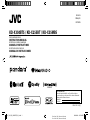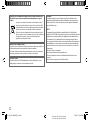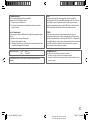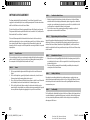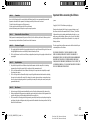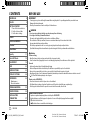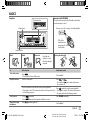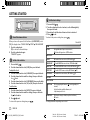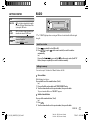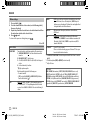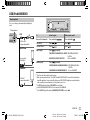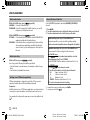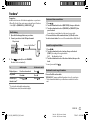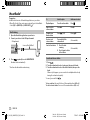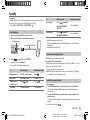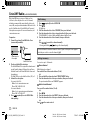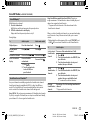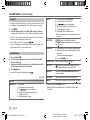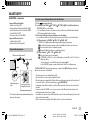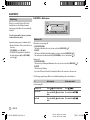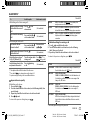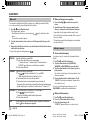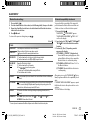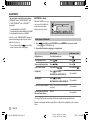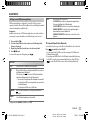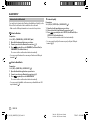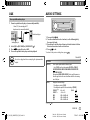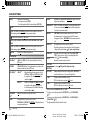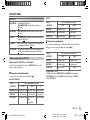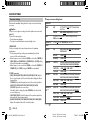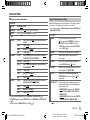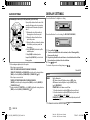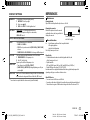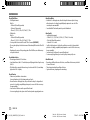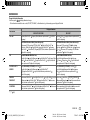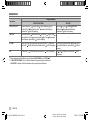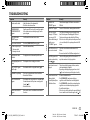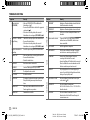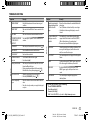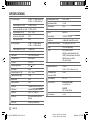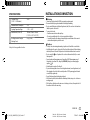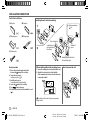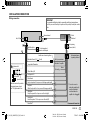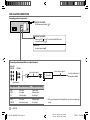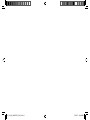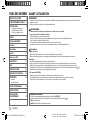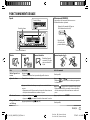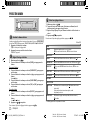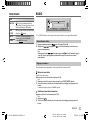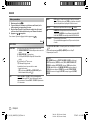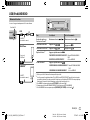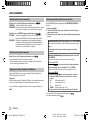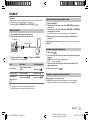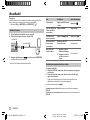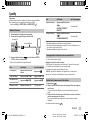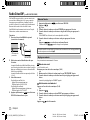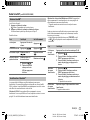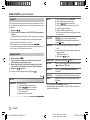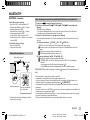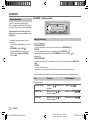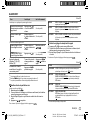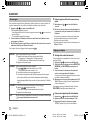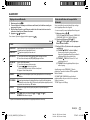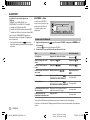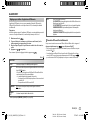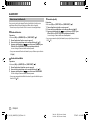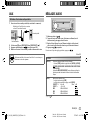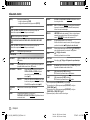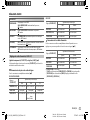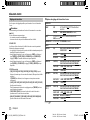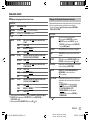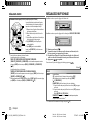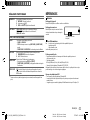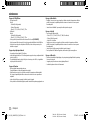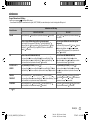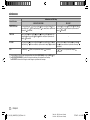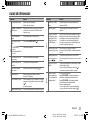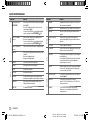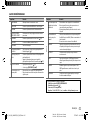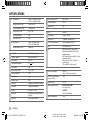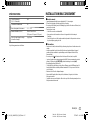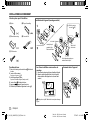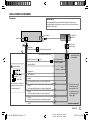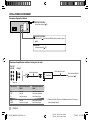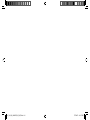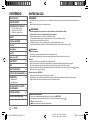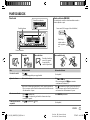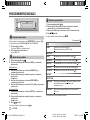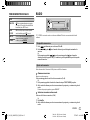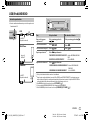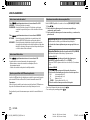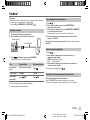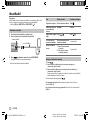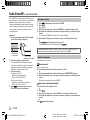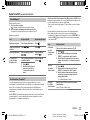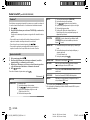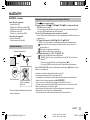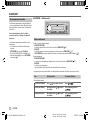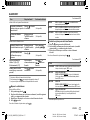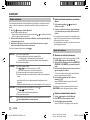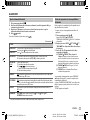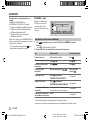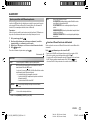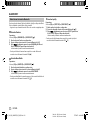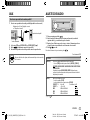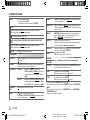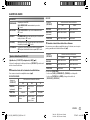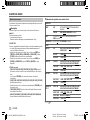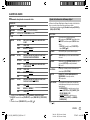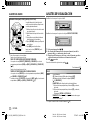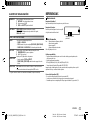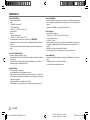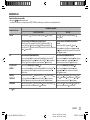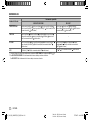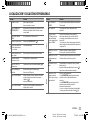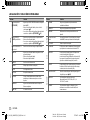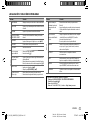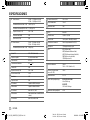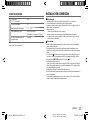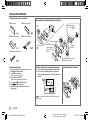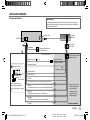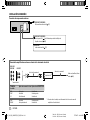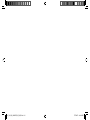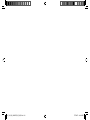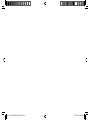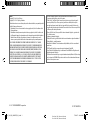JVC KD-X255BT Manual de usuario
- Categoría
- Sistemas de video del coche
- Tipo
- Manual de usuario
Este manual también es adecuado para
La página se está cargando...

Data Size: B6L (182 mm x 128 mm)
Book Size: B6L (182 mm x 128 mm)
i
FCC WARNING
This equipment may generate or use radio frequency energy. Changes or modifications to this
equipment may cause harmful interference unless the modifications are expressly approved in the
instruction manual. The user could lose the authority to operate this equipment if an unauthorized
change or modification is made.
FCC NOTE
This equipment has been tested and found to comply with the limits for a Class B digital device,
pursuant to Part 15 of the FCC Rules. These limits are designed to provide reasonable protection against
harmful interference in a residential installation. This equipment may cause harmful interference to
radio communications, if it is not installed and used in accordance with the instructions. However,
there is no guarantee that interference will not occur in a particular installation. If this equipment does
cause harmful interference to radio or television reception, which can be determined by turning the
equipment off and on, the user is encouraged to try to correct the interference by one or more of the
following measures:
• Reorient or relocate the receiving antenna.
• Increase the separation between the equipment and receiver.
• Connect the equipment into an outlet on a circuit different from that to which the receiver is
connected.
• Consult the dealer or an experienced radio/TV technician for help.
CALIFORNIA, USA ONLY
This product contains a CR Coin Cell Lithium Battery which contains Perchlorate Material—special
handling may apply. See www.dtsc.ca.gov/hazardouswaste/perchlorate
Información acerca de la eliminación de equipos eléctricos y electrónicos al final de la vida
útil (aplicable a los países que hayan adoptado sistemas independientes de recogida de
residuos)
Los productos con el símbolo de un contenedor con ruedas tachado no podrán ser
desechados como residuos domésticos. Los equipos eléctricos y electrónicos al final
de la vida útil, deberán ser reciclados en instalaciones que puedan dar el tratamiento
adecuado a estos productos y a sus subproductos residuales correspondientes.
Póngase en contacto con su administración local para obtener información sobre el
punto de recogida más cercano. Un tratamiento correcto del reciclaje y la eliminación
de residuos ayuda a conservar los recursos y evita al mismo tiempo efectos
perjudiciales en la salud y el medio ambiente.
Informação sobre a eliminação de pilhas
Este produto não deve ser eliminado como lixo doméstico geral. Devolva a pilha usada ao revendedor ou
entidade autorizada para que a mesma seja devolvida ao fabricante ou importador.
A reciclagem e a eliminação de lixo de maneira apropriada ajudarão a conservar os recursos naturais ao
mesmo tempo que prevenirão os efeitos prejudicais à nossa saúde e ao meio ambiente.
JS_JVC_KD_X350BTS_K_C.indd iJS_JVC_KD_X350BTS_K_C.indd i 7/3/2017 9:48:07 AM7/3/2017 9:48:07 AM
La página se está cargando...
La página se está cargando...
La página se está cargando...
La página se está cargando...
La página se está cargando...
La página se está cargando...
La página se está cargando...
La página se está cargando...
La página se está cargando...
La página se está cargando...
La página se está cargando...
La página se está cargando...
La página se está cargando...
La página se está cargando...
La página se está cargando...
La página se está cargando...
La página se está cargando...
La página se está cargando...
La página se está cargando...
La página se está cargando...
La página se está cargando...
La página se está cargando...
La página se está cargando...
La página se está cargando...
La página se está cargando...
La página se está cargando...
La página se está cargando...
La página se está cargando...
La página se está cargando...
La página se está cargando...
La página se está cargando...
La página se está cargando...
La página se está cargando...
La página se está cargando...
La página se está cargando...
La página se está cargando...
La página se está cargando...
La página se está cargando...
La página se está cargando...
La página se está cargando...
La página se está cargando...
La página se está cargando...
La página se está cargando...
La página se está cargando...
La página se está cargando...
La página se está cargando...
La página se está cargando...
La página se está cargando...
La página se está cargando...
La página se está cargando...
La página se está cargando...
La página se está cargando...
La página se está cargando...
La página se está cargando...
La página se está cargando...
La página se está cargando...
La página se está cargando...
La página se está cargando...
La página se está cargando...
La página se está cargando...
La página se está cargando...
La página se está cargando...
La página se está cargando...
La página se está cargando...
La página se está cargando...
La página se está cargando...
La página se está cargando...
La página se está cargando...
La página se está cargando...
La página se está cargando...
La página se está cargando...
La página se está cargando...
La página se está cargando...
La página se está cargando...
La página se está cargando...
La página se está cargando...
La página se está cargando...
La página se está cargando...
La página se está cargando...
La página se está cargando...
La página se está cargando...
La página se está cargando...
La página se está cargando...

ESPAÑOL
Data Size: B6L (182 mm x 128 mm)
Book Size: B6L (182 mm x 128 mm)
2
CONTENIDO ANTES DEL USO
IMPORTANTE
• Antes de utilizar este producto y para asegurar su uso correcto, lea completamente este manual. En especial, lea y observe las Advertencias y Precauciones incluidas en este
manual.
• Guarde el manual en un lugar seguro y accesible para futuras consultas.
ADVERTENCIA
•
No utilice ninguna función que pueda desviar su atención mientras está conduciendo el vehículo.
•
No ingiera la pila, existe riesgo de quemaduras por productos químicos
El mando a distancia suministrado con este producto contiene una pila de botón/plana.
Si se ingiere la pila de botón/plana, puede causar quemaduras internas graves en solo 2 horas y puede provocar la muerte.
Mantenga las pilas nuevas y usadas fuera del alcance de los niños.
Si el compartimento de la pila no se cierra con seguridad, deje de usar el producto y manténgalo alejado de los niños.
Si piensa que las pilas pueden haber sido ingeridas o colocadas dentro de alguna parte del cuerpo, busque inmediatamente asistencia médica.
Precaución
Ajuste del volumen:
• Ajuste el volumen a un nivel que le permita oír los ruidos del exterior para impedir accidentes.
• Antes de reproducir fuentes digitales, baje el volumen para evitar que el repentino aumento del nivel de salida cause daños a los altavoces.
General:
• Evite el uso de dispositivos externos cuando puedan afectar la seguridad de conducción.
• Asegúrese de tener una copia de respaldo de todos los datos importantes. No aceptamos responsabilidad alguna por la pérdida de los datos grabados.
• Para evitar cortocircuitos, nunca coloque ni deje objetos metálicos (por ejemplo, monedas o herramientas metálicas) dentro de la unidad.
• Dependiendo del tipo de vehículo, la antena se extiende automáticamente cuando se enciende la unidad con el cable de control de antena conectado
( 39)
. Apague la
unidad cuando estacione en un lugar con techo bajo.
Mando a distancia (RM-RK52):
• No deje el mando a distancia sobre superficies calientes, tales como el salpicadero.
• Si la batería de litio no se instala correctamente, existirá el peligro de una explosión. Sustituya la pila únicamente por otra del mismo tipo o un tipo equivalente.
• El bloque de baterías no debe exponerse a una fuente de calor excesiva, como luz solar, fuego o similar.
ANTES DEL USO 2
PUNTOS BÁSICOS 3
PROCEDIMIENTOS INICIALES 4
1 Cancele la demostración
2 Ajuste del reloj y la fecha
3 Realice los ajustes básicos
RADIO 5
USB/iPod/ANDROID 7
Pandora® 9
iHeartRadio® 10
Spotify 11
Radio SiriusXM® 12
BLUETOOTH® 15
AUX 23
AJUSTES DE AUDIO 23
AJUSTES DE VISUALIZACIÓN 28
REFERENCIAS 29
Mantenimiento
Más información
LOCALIZACIÓN Y SOLUCIÓN
DE PROBLEMAS 33
ESPECIFICACIONES 36
INSTALACIÓN/CONEXIÓN 37
Cómo leer este manual
• Las operaciones se explican utilizando principalmente los botones de la placa frontal del
KD-X350BTS
.
• Se utilizan indicaciones en inglés para las explicaciones. Puede seleccionar el idioma de visualización desde el menú.
( 5)
•
[XX]
indica los elementos seleccionados.
•
( XX)
significa que hay información disponible en la página indicada.
JS_JVC_KD_X350BTS_K_EN_SP.indd 2JS_JVC_KD_X350BTS_K_EN_SP.indd 2 17/7/2017 3:40:10 PM17/7/2017 3:40:10 PM

ESPAÑOL
Data Size: B6L (182 mm x 128 mm)
Book Size: B6L (182 mm x 128 mm)
3
PUNTOS BÁSICOS
Para En la placa frontal En el mando a distancia
Encender la unidad
Pulse .
• Pulse y mantenga pulsado para apagar la unidad.
( No disponible )
Ajustar el volumen
Gire la rueda de volumen. Pulse o .
• Pulse y mantenga pulsado
para aumentar
continuamente el volumen a 15.
Pulse la rueda de volumen para enmudecer el sonido o pausar la reproducción.
• Pulse otra vez para cancelar. El nivel de volumen vuelve al nivel anterior antes
del silenciamiento o la pausa.
Pulse
para enmudecer el sonido o pausar la reproducción.
• Pulse otra vez para cancelar. El nivel de volumen vuelve al
nivel anterior antes del silenciamiento o la pausa.
Seleccionar una fuente
• Pulse repetidamente.
• Pulse
y, a continuación, gire la rueda de volumen antes de que
transcurran 2 segundos.
Pulse
SOURCE
repetidamente.
Cambiar la información
en pantalla
Pulse repetidamente.
( 31, 32)
( No disponible )
Mando a distancia (RM-RK52)
Esta unidad puede controlarse a distancia mediante un mando a
distancia adquirido a opción.
Fijar Cómo reinicializarDesmontar
Rueda de volumen
Botón de liberación
Ventanilla de visualización
Placa frontal
Reinicialice la unidad en
menos de 5 segundos
después de haber
extraído el placa frontal.
Cómo cambiar la batería
Retire la hoja
aislante cuando se
utilice por primera
vez.
Sensor remoto (Do lo exponga a la luz solar brillante.)
JS_JVC_KD_X350BTS_K_EN_SP.indd 3JS_JVC_KD_X350BTS_K_EN_SP.indd 3 17/7/2017 3:40:11 PM17/7/2017 3:40:11 PM

ESPAÑOL
4
Data Size: B6L (182 mm x 128 mm)
Book Size: B6L (182 mm x 128 mm)
PROCEDIMIENTOS INICIALES
Cancele la demostración
Cuando enciende la unidad por primera vez (o
[FACTORY RESET]
está ajustado a
[YES]
),
en la pantalla se muestra: “CANCEL DEMO”
“PRESS” “VOLUME KNOB”
1 Pulse la rueda de volumen.
Se selecciona
[YES]
para la configuración inicial.
2 Pulse de nuevo la rueda de volumen.
Aparece “DEMO OFF”.
Ajuste del reloj y la fecha
1
Pulse y mantenga pulsado .
2 Gire la rueda de volumen para seleccionar
[CLOCK]
y, a continuación,
pulse la rueda.
Para ajustar el reloj
3 Gire la rueda de volumen para seleccionar
[CLOCK ADJUST]
y, a
continuación, pulse la rueda.
4 Gire la rueda de volumen para realizar los ajustes y, a continuación,
pulse la rueda.
Hora Minutos
5 Gire la rueda de volumen para seleccionar
[CLOCK FORMAT]
y, a
continuación, pulse la rueda.
6 Gire la rueda de volumen para seleccionar
[12H]
o
[24H]
y, a continuación,
pulse la rueda.
Para ajustar la fecha
7 Gire la rueda de volumen para seleccionar
[DATE SET]
y, a continuación,
pulse la rueda.
8 Gire la rueda de volumen para realizar los ajustes y, a continuación,
pulse la rueda.
Día Mes Año
9 Pulse para salir.
Para volver al elemento de ajuste anterior, pulse .
1
2
Realice los ajustes básicos
1
Pulse y mantenga pulsado .
2 Gire la rueda de volumen para seleccionar un elemento (consulte la
siguiente tabla), y, a continuación, pulse la rueda.
3 Repita el paso 2 hasta que se seleccione o active el elemento deseado.
4 Pulse para salir.
Para volver al elemento de ajuste anterior, pulse .
Predeterminado:
XX
SYSTEM
KEY BEEP
(No aplicable si se ha seleccionado crossover de 3 vías.)
ON
:Activa el tono de pulsación de teclas.;
OFF
:Se desactiva.
SOURCE SELECT
AM SRC
*
ON
:Habilita AM en la selección de la fuente.;
OFF
:Se deshabilita.
( 5)
PANDORA SRC
*
ON
:Habilita PANDORA en la selección de la fuente.;
OFF
:Se deshabilita.
( 9)
IHEART SRC
*
ON
:Habilita IHEARTRADIO en la selección de la fuente.;
OFF
:Se deshabilita.
( 10)
SPOTIFY SRC
*
ON
:Habilita SPOTIFY en la selección de la fuente.;
OFF
:Se deshabilita.
( 11)
BUILT-IN AUX
*
ON
:Habilita AUX en la selección de la fuente.;
OFF
:Se deshabilita.
( 23)
F/W UPDATE
UPDATE SYSTEM
F/W UP xxxx
YES
:Se empieza a actualizar el firmware.;
NO
:Se cancela (la actualización no se activa).
Para obtener información sobre cómo actualizar el firmware, visite
<http://www.jvc.net/cs/car/>.
FACTORY RESET YES
:Se restablecen los ajustes predeterminados (excepto la emisora memorizada).;
NO
:Se cancela.
*
No se visualiza cuando se ha seleccionado la fuente correspondiente.
3
JS_JVC_KD_X350BTS_K_EN_SP.indd 4JS_JVC_KD_X350BTS_K_EN_SP.indd 4 17/7/2017 3:40:14 PM17/7/2017 3:40:14 PM

ESPAÑOL
5
Data Size: B6L (182 mm x 128 mm)
Book Size: B6L (182 mm x 128 mm)
CLOCK
TIME SYNC
ON
:El reloj se ajusta automáticamente en sincronización
con los datos de CT (hora del reloj) de la señal del FM Radio
Broadcast Data System.;
OFF
:Se cancela.
CLOCK
DISPLAY
ON
:La hora del reloj siempre se visualiza en la pantalla
cuando la unidad está apagada.;
OFF
:Se cancela.
ENGLISH
Seleccione el idioma de visualización para el menú y la
información de la música, si corresponde.
Por defecto, se selecciona
ENGLISH
.
ESPANOL
RADIO
“ST” o “STEREO” se enciende cuando se recibe una radiodifusión FM estéreo con una intensidad de señal
suficiente.
Búsqueda de una emisora
1
Pulse repetidamente para seleccionar FM o AM.
2 Pulse (o pulse en el mando a distancia) para la búsqueda automática de
emisoras.
(o)
Pulse y mantenga pulsado (o pulse y mantenga pulsado en el mando a
distancia) hasta que parpadee “M” y, a continuación, pulse repetidamente para la búsqueda
manual de emisoras.
Ajustes en la memoria
Puede almacenar hasta 18 emisoras de FM y 6 emisoras de AM en la memoria.
Almacene una emisora
Mientras escucha una emisora....
Pulse y mantenga pulsado uno de los botones numéricos (1 a 6).
(o)
1 Pulse y mantenga pulsada la rueda de volumen hasta que “PRESETMODE” parpadee.
2 Gire la rueda de volumen para seleccionar un número de preajuste y, a continuación, pulse la
rueda.
El número de preajuste parpadea y aparece “MEMORY”.
Seleccione una emisora almacenada
Pulse uno de los botones numéricos (1a6).
(o)
1 Pulse .
2 Gire la rueda de volumen para seleccionar un número de preajuste y, a continuación, pulse la
rueda.
PROCEDIMIENTOS INICIALES
JS_JVC_KD_X350BTS_K_EN_SP.indd 5JS_JVC_KD_X350BTS_K_EN_SP.indd 5 17/7/2017 3:40:16 PM17/7/2017 3:40:16 PM

ESPAÑOL
6
Data Size: B6L (182 mm x 128 mm)
Book Size: B6L (182 mm x 128 mm)
Otros ajustes
1
Pulse y mantenga pulsado .
2 Gire la rueda de volumen para seleccionar un elemento (consulte la
siguiente tabla), y, a continuación, pulse la rueda.
3 Repita el paso 2 hasta que se seleccione o active el elemento que desee
o siga las instrucciones indicadas en el elemento seleccionado.
4 Pulse para salir.
Para volver al elemento de ajuste anterior, pulse .
Predeterminado:
XX
TUNER SETTING
RADIO TIMER
Enciende la radio a una hora específica, independientemente de la fuente actual.
1
ONCE
/
DAILY
/
WEEKLY
/
OFF
:Selecciona la frecuencia de activación del
temporizador.
2
FM
/
AM
/
SIRIUS XM
*
1
:Seleccionar una fuente.
3
01
a
18
(para FM/SIRIUS XM)/
01
a
06
(para AM):Seleccione la emisora
preajustada.
4
Define el día
*
2
la hora de activación.
Se ilumina “
M
” al finalizar.
El temporizador de la radio no se activará en los siguientes casos.
• La unidad está apagada.
• Se ha seleccionado
[OFF]
para
[AM SRC]
en
[SOURCE SELECT]
después de
haber seleccionado AM para el temporizador de la radio.
( 4)
SSM
SSM 01–06
/
SSM 07–12
/
SSM 13–18
:Configura automáticamente hasta
18 emisoras para FM. “SSM” deja de destellar cuando se almacenan las primeras
6 emisoras. Seleccione
SSM 07–12
/
SSM 13–18
para almacenar las 12 emisoras
siguientes.
RADIO
IF BAND AUTO
:Aumenta la selectividad del sintonizador para reducir las interferencias
con emisoras FM adyacentes. (Se puede perder el efecto estéreo.);
WIDE
:Sujeto a
interferencias de las emisoras FM adyacentes, pero la calidad del sonido no se degrada y se
conserva el efecto estereofónico.
MONO SET ON
:Mejora la recepción de FM pero se puede perder el efecto estéreo.;
OFF
:Se cancela.
AREA N.AMERICA
: Intervalos de AM/FM para América del Norte/Central/Sur:
10kHz/200kHz.;
S.AMERICA
:Intervalos de AM/FM para algunos países de América del
Sur: 10kHz/50kHz.;
EUROPE
:Intervalos de AM/FM para otras áreas: 9kHz/50kHz.
PTY SEARCH
*
3
Seleccione un código PTY (véase más abajo).
Si hay una emisora que esta difundiendo un programa que tenga el mismo código PTY que
el seleccionado por usted, se sintonizará esa emisora.
*
1
Para
KD-X350BTS
/
KD-X35MBS
: Solo es posible seleccionarlo si el sintonizador para vehículos
SiriusXM está conectado.
( 12)
*
2
Puede seleccionarse solo si se selecciona
[ONCE]
o
[WEEKLY]
en el paso
1
.
*
3
Solo para la fuente de FM.
Código PTY
NEWS
,
INFORM
(información),
SPORTS
,
TALK
,
ROCK
,
CLS ROCK
(rock clásico),
ADLT HIT
(éxitos antiguos),
SOFT RCK
(rock suave),
TOP 40
,
COUNTRY
,
OLDIES
,
SOFT
,
NOSTALGA
(nostalgia),
JAZZ
,
CLASSICL
(clásica),
R & B
(ritmos y blues),
SOFT R&B
(ritmos y
blues suaves),
LANGUAGE
,
REL MUSC
(música religiosa),
REL TALK
(charlas sobre
religión),
PERSNLTY
(personalidad),
PUBLIC
,
COLLEGE
,
HABL ESP
(charlas en español),
MUSC ESP
(música española),
HIP HOP
,
WEATHER
JS_JVC_KD_X350BTS_K_EN_SP.indd 6JS_JVC_KD_X350BTS_K_EN_SP.indd 6 17/7/2017 3:40:16 PM17/7/2017 3:40:16 PM

ESPAÑOL
7
Data Size: B6L (182 mm x 128 mm)
Book Size: B6L (182 mm x 128 mm)
USB/iPod/ANDROID
Para En la placa frontal En el mando a distancia
Retroceder/avanzar
rápidamente
*
3
Pulse y mantenga pulsado
.
Pulse y mantenga pulsado
.
Seleccionar un archivo
Pulse
.
Pulse
.
Seleccionar una carpeta
*
4
Pulse . Pulse .
Repetir reproducción
*
5
Pulse repetidamente.
TRACK REPEAT
/
FOLDER REPEAT
/
ALL REPEAT
: Archivo MP3/WMA/AAC/WAV/
FLAC
ONE REPEAT
/
ALL REPEAT
/
REPEAT OFF
: iPod o ANDROID
Reproducción aleatoria
*
5
Pulse repetidamente.
FOLDER RANDOM
/
ALL RANDOM
/
RANDOM OFF
: Archivo MP3/WMA/AAC/
WAV/FLAC
SONG RANDOM
/
ALL RANDOM
/
RANDOM OFF
: iPod o ANDROID
*
1
No deje el cable dentro del vehículo cuando no lo esté utilizando.
*
2
Cuando conecte un dispositivo Android, se mostrará “Press [VIEW] to install JVC MUSIC PLAY APP”. Siga las instrucciones para
instalar la aplicación. Antes de la conexión, también puede instalar la versión más reciente de la aplicación JVC MUSIC PLAY en
su dispositivo Android. Para obtener más información, visite <http://www.jvc.net/cs/car/>.
*
3
Para ANDROID: Aplicable sólo cuando se selecciona
[AUTO MODE]
.
( 8)
*
4
Sólo para archivos MP3/WMA/AAC/WAV/FLAC. Esto no funciona para iPod/ANDROID.
*
5
Para iPod/ ANDROID: Aplicable sólo cuando se selecciona
[HEAD MODE]
/
[AUTO MODE]
.
( 8)
Inicie la reproducción
La fuente cambia automáticamente y se inicia la reproducción.
Terminal de entrada USB
Cable USB 2.0*
1
(disponible en el mercado)
Cable USB
*
1
(disponible en el mercado)
Accesorio del
iPod/iPhone*
1
USB
iPod/iPhone
ANDROID
*
2
JS_JVC_KD_X350BTS_K_EN_SP.indd 7JS_JVC_KD_X350BTS_K_EN_SP.indd 7 17/7/2017 3:40:17 PM17/7/2017 3:40:17 PM

ESPAÑOL
8
Data Size: B6L (182 mm x 128 mm)
Book Size: B6L (182 mm x 128 mm)
Seleccionar modo de control
Pulse repetidamente mientras está en una fuente iPodUSB.
HEAD MODE
: Controla el iPod desde esta unidad.
IPHONE MODE
: Controla el iPod desde el propio iPod. No obstante, podrá seguir
controlando la reproducción/pausa o el salto de archivos desde esta
unidad.
Pulse repetidamente mientras está en una fuente ANDROID.
AUTO MODE
: Controla el dispositivo Android desde esta unidad a través de la
aplicación JVC MUSIC PLAY instalada en el dispositivo Android.
AUDIO MODE
: Controla el dispositivo Android desde el propio Android a través de
otras aplicaciones del reproductor de medios instalado en el dispositivo
Android. No obstante, podrá seguir controlando la reproducción/pausa
o el salto de archivos desde esta unidad.
Seleccionar Music drive
Pulse repetidamente mientras está en una fuente USB.
Se reproducirán las canciones almacenadas en la siguiente unidad.
• Memoria interna o externa seleccionada de un smartphone (Clase de
almacenamiento masivo).
• Unidad seleccionada de un dispositivo de múltiples unidades.
Ajustes para utilizar la JVC Remote aplicación
La aplicación JVC Remote ha sido diseñada para controlar las operaciones del receptor
para automóvil JVC desde un iPhone/iPod (a través del terminal de entrada USB).
Preparativos:
Antes de la conexión, instale la versión más reciente de la aplicación JVC Remote en su
dispositivo. Para obtener más información, visite <http://www.jvc.net/cs/car/>.
Puede realizar los ajustes de la misma manera que a través de la conexión Bluetooth.
( 21)
Seleccionar un archivo de una carpeta/lista
Para iPod/ANDROID, aplicable solo cuando se selecciona
[HEAD MODE]
/
[AUTO MODE]
.
1 Pulse .
2 Gire la rueda de volumen para seleccionar una carpeta/lista y, a
continuación, pulse la rueda.
3 Gire la rueda de volumen para seleccionar un archivo y, a continuación,
pulse la rueda.
Búsqueda rápida
(aplicable solo para fuentes USB y ANDROID)
Si existen numerosos archivos, puede realizar una búsqueda rápida.
Gire la rueda de volumen rápidamente para navegar por la lista con
rapidez.
Búsqueda alfabética
(aplicable solo para fuentes iPod USB y ANDROID)
Puede realizar la búsqueda de un archivo por el primer carácter.
Para fuente iPod USB
Pulse o gire rápidamente la rueda de volumen para
seleccionar el carácter deseado (A a Z, 0a9, OTHERS).
• Seleccione “OTHERS” si el primer carácter no es una letra (AaZ) ni un número
(0a9).
Para fuente ANDROID
1 Pulse para ingresar a la búsqueda de caracteres.
2 Gire la rueda de volumen para seleccionar el carácter que desee.
^A^
: Letras mayúsculas (A a Z)
_A_
: Letras minúsculas (a a z)
-0-
: Números (0 a 9)
-OTHERS-
: Carácter distinto de A a Z y 0 a 9
3 Pulse la rueda de volumen para iniciar la búsqueda.
• Para volver al elemento de ajuste anterior, pulse .
• Para cancelar, pulse y mantenga pulsado
.
USB/iPod/ANDROID
JS_JVC_KD_X350BTS_K_EN_SP.indd 8JS_JVC_KD_X350BTS_K_EN_SP.indd 8 17/7/2017 3:40:18 PM17/7/2017 3:40:18 PM

ESPAÑOL
9
Data Size: B6L (182 mm x 128 mm)
Book Size: B6L (182 mm x 128 mm)
Pandora®
Preparativos:
Instale la última versión de la aplicación Pandora en su dispositivo (iPhone/iPod touch)
y, a continuación, cree una cuenta e inicie sesión en Pandora.
• Seleccione
[ON]
para
[PANDORA SRC]
en
[SOURCE SELECT]
.
( 4)
Comience a escuchar
1
Abra la aplicación Pandora en su dispositivo.
2 Conecte su dispositivo al terminal de entrada USB.
3 Pulse repetidamente para seleccionar PANDORA.
El programa de difusión se inicia automáticamente.
Para En la placa frontal En el mando a distancia
Reproducción/
pausa
Pulse la rueda de volumen.
Pulse
.
Saltar una pista
Pulse T. Pulse I.
Pulgar arriba o
pulgar abajo*
2
Pulse . Pulse .
*
1
No deje el cable dentro del vehículo cuando no lo esté utilizando.
*
2
Si selecciona pulgar abajo, se omitirá la pista actual.
Cree y almacene una emisora nueva
1
Pulse .
2 Gire la rueda de volumen para seleccionar
[NEW STATION]
y, a
continuación, pulse la rueda.
3 Gire la rueda de volumen para seleccionar
[FROM TRACK]
o
[FROM ARTIST]
y, a continuación, pulse la rueda.
Una nueva emisora se crea en base a la canción o al artista actual.
4 Para almacenarlas, pulse y mantenga pulsado uno de los botones
numéricos (
3, 4, 5 o 6).
Para seleccionar una emisora programada:
Pulse uno de los botones numéricos
(
3
,
4
,
5
o
6
).
Buscar una emisora registrada
1
Pulse .
2 Gire la rueda de volumen para seleccionar un elemento y, a
continuación, pulse la rueda.
[BY DATE]
: Según la fecha de registro
[A-Z]
: Por orden alfabético
3 Gire la rueda de volumen para seleccionar la emisora deseada y, a
continuación, pulse la rueda.
Para cancelar, pulse y mantenga pulsado .
Para marcar la información sobre la canción actual
Pulse y mantenga pulsada la rueda de volumen.
Aparece “BOOKMARKED” y la información se almacena en su dispositivo.
• El marcador está disponible en su cuenta de Pandora pero no en esta unidad.
Terminal de entrada USB
Accesorio del iPod/iPhone*
1
JS_JVC_KD_X350BTS_K_EN_SP.indd 9JS_JVC_KD_X350BTS_K_EN_SP.indd 9 17/7/2017 3:40:19 PM17/7/2017 3:40:19 PM

ESPAÑOL
10
Data Size: B6L (182 mm x 128 mm)
Book Size: B6L (182 mm x 128 mm)
iHeartRadio®
Preparativos:
Instale la última versión de la aplicación iHeartAuto en su dispositivo (iPhone/iPod
touch) y, a continuación, cree una cuenta e inicie sesión en iHeartRadio.
• Seleccione
[ON]
para
[IHEART SRC]
en
[SOURCE SELECT]
.
( 4)
Comience a escuchar
1
Abra la aplicación iHeartAuto en su dispositivo.
2 Conecte su dispositivo al terminal de entrada USB.
3 Pulse repetidamente para seleccionar IHEARTRADIO.
El programa de difusión se inicia automáticamente
* No deje el cable dentro del vehículo cuando no lo esté utilizando.
Para En la placa frontal En el mando a distancia
Reproducción/pausa Pulse la rueda de volumen.
Pulse
.
Omitir una pista para
personalizar una
emisora
Pulse
T. Pulse I.
Pulgar arriba o pulgar
abajo
Pulse
. Pulse .
Crear una emisora
nueva/personalizada
Pulse y mantenga pulsada
la rueda de volumen.
( No disponible )
Buscar una emisora
en vivo
1 Pulse 3 para comenzar
el escaneo.
2 Pulse 3 otra vez para
escuchar la emisora.
( No disponible )
Busque y sintonice la emisora
1
Pulse .
2 Gire la rueda de volumen para seleccionar una categoría y, a
continuación, pulse la rueda.
3 Gire la rueda de volumen para seleccionar la emisora deseada y, a
continuación, pulse la rueda.
Cuando aparezca la lista de ciudades, podrá buscar las ciudades en orden alfabético
girando rápidamente la rueda de volumen.
Para cancelar, pulse y mantenga pulsado
.
Para programar una emisora
: Pulse y mantenga pulsado uno de los botones
numéricos (
4
,
5
o
6
).
Para seleccionar una emisora programada
: Pulse uno de los botones numéricos
(
4
,
5
o
6
).
Terminal de entrada USB
Accesorio del iPod/iPhone*
JS_JVC_KD_X350BTS_K_EN_SP.indd 10JS_JVC_KD_X350BTS_K_EN_SP.indd 10 17/7/2017 3:40:20 PM17/7/2017 3:40:20 PM

ESPAÑOL
11
Data Size: B6L (182 mm x 128 mm)
Book Size: B6L (182 mm x 128 mm)
Spotify
Preparativos:
Instale la última versión de la aplicación Spotify en su dispositivo (iPhone/iPod touch) y,
a continuación, cree una cuenta e inicie sesión en Spotify.
• Seleccione
[ON]
para
[SPOTIFY SRC]
en
[SOURCE SELECT]
.
( 4)
Comience a escuchar
1
Abra la aplicación Spotify en su dispositivo.
2 Conecte su dispositivo al terminal de entrada USB.
3 Pulse repetidamente para seleccionar SPOTIFY.
El programa de difusión se inicia automáticamente
* No deje el cable dentro del vehículo cuando no lo esté utilizando.
Para En la placa frontal En el mando a distancia
Reproducción/pausa Pulse la rueda de volumen.
Pulse
.
Saltar una pista
Pulse
S
*
1
/ T. Pulse H
*
1
/ I.
Pulgar arriba o
pulgar abajo
*
2
Pulse . Pulse
.
Iniciar la radio
Pulse y mantenga pulsado
5.
( No disponible )
Para En la placa frontal En el mando a distancia
Repetir
reproducción
*
3
Pulse repetidamente.
ALL REPEAT
,
ONE REPEAT
*
1
,
REPEAT OFF
( No disponible )
Reproducción
aleatoria
*
3
Pulse repetidamente.
*
1
ALL RANDOM
,
RANDOM OFF
( No disponible )
*
1
Disponible solamente para usuarios de cuenta premium.
*
2
Esta función está disponible solamente para las pistas de Radio. Si selecciona pulgar abajo, se
omitirá la pista actual.
*
3
Disponible solamente para las pistas en listas de reproducción.
Guardar información sobre canciones favoritas
Mientras escucha la Radio en Spotify...
Pulse y mantenga pulsada la rueda de volumen.
Aparece “SAVED” y la información se guarda en “Your Music (Tu Música)” o “Your Library
(Tu Biblioteca)” de su cuenta de Spotify.
Para no guardar, repita el mismo procedimiento.
Aparece “REMOVED” y la información se elimina de “Your Music (Tu Música)” o “Your
Library (Tu Biblioteca)” de su cuenta de Spotify.
Buscar una canción o una emisora
1
Pulse .
2 Gire la rueda de volumen para seleccionar un tipo de lista y, a
continuación, pulse la rueda.
Los tipos de listas visualizados difieren dependiendo de la información enviada por
Spotify.
3 Gire la rueda de volumen para para seleccionar la canción o la emisora
deseada y, a continuación, pulse la rueda.
También puede realizar una búsqueda rápida a través de la lista girando
rápidamente la rueda de volumen.
Para cancelar, pulse y mantenga pulsado
.
Terminal de entrada USB
Accesorio del iPod/iPhone*
JS_JVC_KD_X350BTS_K_EN_SP.indd 11JS_JVC_KD_X350BTS_K_EN_SP.indd 11 17/7/2017 3:40:21 PM17/7/2017 3:40:21 PM

ESPAÑOL
12
Data Size: B6L (182 mm x 128 mm)
Book Size: B6L (182 mm x 128 mm)
Radio SiriusXM®
(para KD-X350BTS/KD-X35MBS)
Comience a escuchar
1
Pulse repetidamente para seleccionar SIRIUSXM.
2 Pulse .
“ ” se enciende.
3 Gire la rueda de volumen para seleccionar CATEGORY y, a continuación, pulse la rueda.
4 Gire la rueda de volumen para seleccionar una categoría en la lista y, a continuación, pulse
la rueda.
Si se selecciona “ALL CHANNEL”, se mostrarán todos los canales disponibles.
5 Gire la rueda de volumen para seleccionar un canal y, a continuación, pulse la rueda.
(o)
Pulse para la búsqueda manual de un canal.
• Para cambiar rápidamente de canal mantenga pulsado .
La pantalla de entrada del código de acceso aparece cuando se selecciona un canal bloqueado o con
contenido para adultos. Para recibir el canal, introduzca el código de acceso.
( 14)
Ajustes en la memoria
Puede almacenar hasta 18 canales.
Guarde un canal
Mientras escucha un canal....
Pulse y mantenga pulsado uno de los botones numéricos (1 a 6).
(o)
1 Pulse y mantenga pulsada la rueda de volumen hasta que “PRESETMODE” parpadee.
2 Gire la rueda de volumen para seleccionar un número de preajuste y, a continuación, pulse
la rueda.
El número de preajuste parpadea y aparece “MEMORY”.
Seleccionar un canal presintonizado
Pulse uno de los botones numéricos (1a6).
(o)
1 Pulse .
2 Gire la rueda de volumen para seleccionar PRESET y, a continuación, pulse la rueda.
3 Gire la rueda de volumen para seleccionar un número de preajuste y, a continuación, pulse
la rueda.
(o)
Pulse
en el mando a distancia.
Solo SiriusXM® ofrece todo lo que quiere escuchar, en un solo
lugar. Con más de 140 canales, incluida música sin publicidad
además de lo mejor en deportes, noticias, entrevistas,
comedia y entretenimiento. Bienvenido al mundo de la radio
satelital. Se requiere un sintonizador para vehículos SiriusXM
y una suscripción. Para obtener más información, visite
<www.siriusxm.com>.
Preparativos:
1 Conecte el sintonizador para vehículos SiriusXM
opcional (disponible en el mercado).
2 Revise su ID de Radio para la activación.
Se necesita el ID de Radio SiriusXM para la activación;
lo encontrará sintonizando el canal 0, en la etiqueta del
sintonizador para vehículos SiriusXM y en su empaque.
El ID de Radio no incluye las letras I, O, S ni F.
3 Active la suscripción.
Para usuarios en los EE. UU.:
En línea: Visite <www.siriusxm.com>
Teléfono: Llame al 1-866-635-2349
Para los usuarios de Canadá:
En línea: Visite <www.siriusxm.ca/activatexm>
Teléfono: Llame al 1-877-438-9677
4 Pulse repetidamente para seleccionar
SIRIUSXM y comenzar la actualización.
Antena
Puerto de expansión
en el panel posterior
Sintonizador para vehículos SiriusXM
JS_JVC_KD_X350BTS_K_EN_SP.indd 12JS_JVC_KD_X350BTS_K_EN_SP.indd 12 17/7/2017 3:40:21 PM17/7/2017 3:40:21 PM

ESPAÑOL
13
Data Size: B6L (182 mm x 128 mm)
Book Size: B6L (182 mm x 128 mm)
Uso de los modelos del sintonizador SiriusXM posteriores al SXV200:
Esta
unidad puede asignar un máximo de 18 canales SmartFavorites. Inicialmente, todos
los canales presintonizados se asignan a SmartFavorites.
• Para los canales SmartFavorites, aparece “
*
” junto al último carácter del nombre
de canal.
Le permite rebobinar y reproducir hasta 30 minutos de cualquier programa de
noticias, charlas, deportes o música al seleccionar un canal SmartFavorite.
• La reproducción comienza desde el principio de la canción si
[TUNE START]
está
ajustado en
[ON]
( 14)
para la mayoría de los canales de música almacenados
como SmartFavorite.
Para En la placa frontal
Seleccionar
un canal
SmartFavorite
guardado
Pulse uno de los botones numéricos (
1a6).
1 Pulse .
2 Gire la rueda de volumen para seleccionar
PRESET y, a continuación, pulse la rueda.
3 Gire la rueda de volumen para seleccionar un
número de preajuste y, a continuación, pulse la
rueda.
Cancelar
los canales
SmartFavorites
1 Pulse .
2 Gire la rueda de volumen para seleccionar
PRESET y, a continuación, pulse la rueda.
3 Gire la rueda de volumen para seleccionar
un número de preajuste y luego púlsela y
manténgala pulsada.
“
*
” se elimina del último carácter.
Reasignar
los canales
SmartFavorites
Repita los pasos
1 a 3 de cancelar los canales
SmartFavorites.
Aparece“
*
” junto al último carácter.
SiriusXM Replay™
Mientras escucha un canal....
1 Pulse la rueda de volumen.
“ ” se ilumina y la unidad memoriza la posición en pausa.
2 Pulse la rueda de volumen para iniciar la reproducción.
La reproducción comienza desde la posición en pausa del paso
1
.
Durante la reproducción...
Para En la placa frontal En el mando a distancia
Reproducción/pausa Pulse la rueda de volumen.
Pulse
.
Saltar hacia atrás/hacia
adelante
Pulse
.
Pulse
.
Retroceder/Adelantar Pulse y mantenga pulsado
.
Pulse y mantenga
pulsado .
Ir a Live (En vivo)
y salir de Replay
(Reproducción)
Pulse y mantenga pulsada la
rueda de volumen.
Pulse y mantenga
pulsado
.
1 Pulse .
2 Gire la rueda de volumen
para seleccionar LIVE y,
a continuación, pulse la
rueda.
SmartFavorites y TuneStart™
Los canales presintonizados por el usuario se asignan inicialmente a los canales
SmartFavorites. El canal SmartFavorite estará disponible con los sintonizadores SiriusXM
modelo SXV200 o posteriores. El sintonizador para vehículos SiriusXM almacena
automáticamente el contenido de difusión de audio de los canales SmartFavorites en
segundo plano.
Uso de SXV200:
Esta unidad puede asignar un máximo de seis canales SmartFavorites.
Si intenta asignar un 7º canal, se emitirá un pitido de error. Inicialmente, los canales
presintonizados 1 a 6 se asignan a SmartFavorites.
Radio SiriusXM®
(para KD-X350BTS/KD-X35MBS)
JS_JVC_KD_X350BTS_K_EN_SP.indd 13JS_JVC_KD_X350BTS_K_EN_SP.indd 13 17/7/2017 3:40:22 PM17/7/2017 3:40:22 PM

ESPAÑOL
14
Data Size: B6L (182 mm x 128 mm)
Book Size: B6L (182 mm x 128 mm)
TuneScan™
Puede obtener una pequeña vista previa de las canciones que se perdió en cada uno de
los canales de música SmartFavorites o el canal de música actualmente sintonizado.
1 Pulse .
2 Gire la rueda de volumen para seleccionar TUNE SCAN y, a continuación,
pulse la rueda.
La exploración comienza para los primeros seis segundos del contenido de música
grabado.
• Para escuchar la canción actual, pulse la rueda de volumen para detener la
exploración. La unidad continúa reproduciendo la canción actual.
• Para seleccionar la canción anterior/siguiente, pulse
.
• Para cancelar la exploración, mantenga pulsada la rueda de volumen. La
reproducción vuelve al canal en que estaba antes de acceder a TuneScan.
Ajustes de SiriusXM
1
Pulse y mantenga pulsado .
2 Gire la rueda de volumen para seleccionar un elemento (consulte la
siguiente tabla), y, a continuación, pulse la rueda.
3 Repita el paso 2 hasta que se seleccione o active el elemento que desee
o siga las instrucciones indicadas en el elemento seleccionado.
4 Pulse para salir.
Para volver al elemento de ajuste anterior, pulse .
Predeterminado:
XX
SIRIUS XM
CHANNEL LOCK
Para desbloquear los ajustes:
1
Gire la rueda de volumen para seleccionar un número.
2
Pulse para desplazarse a la posición de introducción.
3
Repita los pasos
1
y
2
para ingresar el código de acceso actual.
(El código de acceso inicial es 0000.)
4
Pulse la rueda de volumen para confirmar.
CODE SET
1
Pulse la rueda de volumen para ingresar en
[NEW CODE]
.
2
Gire la rueda de volumen para seleccionar un número.
3
Pulse para desplazarse a la posición de introducción.
4
Repita los pasos
2
y
3
para ingresar un nuevo código de acceso de 4 dígitos.
5
Pulse la rueda de volumen para confirmar.
6
Repita los pasos
2
a
5
para volver a confirmar el código de acceso.
• Tome nota del nuevo código de acceso para la próxima vez que ingrese a la
configuración de bloqueo de canales.
LOCK SETTING MATURE CH
:Selecciona la configuración de bloqueo definida por SiriusXM.;
USER DEFINED
:Selecciona los canales individuales que el usuario desea
bloquear.;
OFF
:Se cancela.
CHANNEL EDIT
*
1
1
Gire la rueda de volumen para seleccionar una categoría y, a continuación, pulse
la rueda.
2
Gire la rueda de volumen para seleccionar el canal que desea bloquear y, a
continuación, pulse la rueda.
La “L” antecede al número de canal.
3
Para salir, pulse y mantenga pulsado .
CHANNEL CLEAR
*
1
YES
:Borra todos los canales bloqueados.;
NO
:Se cancela.
TUNE START
*
2
ON
:Todos los canales de música calificados de SmartFavorites comenzarán a
reproducir desde el principio de la canción.;
OFF
:Se cancela.
SIGNAL LEVEL
Muestra la intensidad (
NO SIGNAL
/
WEAK
/
GOOD
/
STRONG
) de la recepción
actual de la señal.
BUFFER USAGE
Muestra el uso de la memoria (
0%
a
100%
) del búfer de reproducción.
SXM RESET YES
:Restablece los canales presintonizados y la configuración de bloqueo a los
valores predeterminados.;
NO
:Se cancela.
*
1
Solo se visualiza cuando
[USER DEFINED]
está seleccionado.
*
2
Solo está disponible si el sintonizador para vehículos SiriusXM es un modelo SXV200 o posterior
compatible con SmartFavorites.
Radio SiriusXM®
(para KD-X350BTS/KD-X35MBS)
JS_JVC_KD_X350BTS_K_EN_SP.indd 14JS_JVC_KD_X350BTS_K_EN_SP.indd 14 17/7/2017 3:40:23 PM17/7/2017 3:40:23 PM

ESPAÑOL
15
Data Size: B6L (182 mm x 128 mm)
Book Size: B6L (182 mm x 128 mm)
Emparejar y conectar por primera vez un dispositivo Bluetooth
1
Pulse para encender la unidad.
2 Busque y seleccione “KD-X3 BTS”/“KD-X2 BT”/“KD-X3 MBS” en el dispositivo Bluetooth.
“BTPAIRING” parpadea en la pantalla.
• En el caso de algunos dispositivos Bluetooth, puede ser necesario ingresar el número de identificación
personal (código PIN) inmediatamente después de la búsqueda.
3 Realice (A) o (B) dependiendo de los datos mostrados en la pantalla.
En el caso de algunos dispositivos Bluetooth, la secuencia de emparejamiento puede diferir de lo descrito en
los siguientes pasos.
(A) “[Nombre del dispositivo]” “XXXXXX” “VOL–YES” “BACK–NO”
“XXXXXX” es una clave de 6 dígitos que se genera aleatoriamente durante cada emparejamiento.
Asegúrese de que las claves que aparecen en la unidad coincidan con las que aparecen en el
dispositivo Bluetooth.
Pulse la rueda de volumen para confirmar la clave.
Opere el dispositivo Bluetooth para confirmar la clave.
(B) “[Nombre del dispositivo]” “VOL–YES” “BACK–NO”
Pulse la rueda de volumen para iniciar el emparejamiento.
• Si “PAIRING” “PIN 0000” aparece en la pantalla, ingrese el código PIN “0000” en el dispositivo
Bluetooth.
Puede cambiar el código PIN deseado antes del emparejamiento.
( 19)
• Si solo aparece “PAIRING”, opere el dispositivo Bluetooth para confirmar el emparejamiento.
El mensaje “PAIRING COMPLETED” aparece cuando ha finalizado el emparejamiento; “ ” se iluminará cuando se
establezca la conexión Bluetooth.
• Esta unidad es compatible con Emparejamiento Simple y Seguro (SSP).
• Pueden registrarse (emparejarse) hasta cinco dispositivos en total.
• Una vez finalizado el procedimiento, el dispositivo Bluetooth quedará registrado en la unidad aunque la
reinicialice. Para borrar el dispositivo emparejado,
19
,
[DEVICE DELETE]
.
• Pueden conectarse dos teléfonos Bluetooth y un dispositivo de audio Bluetooth a la vez.
No obstante, mientras está activada la fuente BT AUDIO, es posible conectar a cinco dispositivos de audio
Bluetooth y cambiar entre los cinco dispositivos. (
20
)
• Algunos dispositivos Bluetooth pueden no conectarse automáticamente a la unidad después del
emparejamiento. Conecte el dispositivo a la unidad manualmente.
• Si desea más información, consulte el manual de instrucciones del dispositivo Bluetooth.
BLUETOOTH®
BLUETOOTH — Conexión
Perfiles Bluetooth compatibles
– Perfil manos libres (HFP)
– Perfil Avanzado de Distribución de Audio (A2DP)
– Perfil de mando a distancia de Audio/Video (AVRCP)
– Perfil del puerto en serie (SPP)
– Perfil de acceso a la guía telefónica (PBAP)
Códecs Bluetooth compatibles
– Códec de sub-banda (SBC)
– Codificador avanzado de audio (AAC)
Conecte el micrófono
*
Para la ubicación del terminal de entrada de micrófono/jack de entrada de
micrófono, consulte la página 40.
Ajuste el ángulo del micrófono
Asegúrelo mediante abrazaderas
para cable (no suministradas) si
fuera necesario.
MIC (terminal de entrada de micrófono)
*
Micrófono (suministrado)
Panel trasero
JS_JVC_KD_X350BTS_K_EN_SP.indd 15JS_JVC_KD_X350BTS_K_EN_SP.indd 15 17/7/2017 3:40:24 PM17/7/2017 3:40:24 PM

ESPAÑOL
16
Data Size: B6L (182 mm x 128 mm)
Book Size: B6L (182 mm x 128 mm)
Emparejamiento automático
La solicitud de emparejamiento (a través de Bluetooth)
se activa automáticamente si hay un iPhone/iPod touch/
dispositivo Android conectado a través del terminal de
entrada USB.
Para el emparejamiento, pulse la rueda de
volumen después de confirmar el nombre del
dispositivo.
La solicitud de emparejamiento automático se activa
únicamente si:
– Está activada la función Bluetooth del dispositivo
conectado.
–
[AUTO PAIRING]
está ajustado a
[ON]
.
( 19)
– La aplicación JVC MUSIC PLAY está instalada en el
dispositivo Android
( 7)
y la opción
[AUTO MODE]
seleccionada
( 8)
.
BLUETOOTH — Teléfono móvil
Recibir una llamada
Cuando se recibe una llamada entrante:
•
KD-X350BTS
/
KD-X35MBS
:
Los botones parpadean en el color que ha seleccionado en
[RING COLOR]
.
( 17)
KD-X255BT
:
Los botones parpadean en el patrón de parpadeo que ha seleccionado en
[RING ILLUMI]
.
( 17)
• Si
[AUTO ANSWER]
está ajustado al tiempo seleccionado, la unidad contesta automáticamente la llamada.
( 17)
Durante una llamada:
•
KD-X350BTS
/
KD-X35MBS
:
Los botones dejan de parpadean y se iluminan en el color que ha seleccionado en
[RING COLOR]
.
( 17)
KD-X255BT
:
Los botones dejan de parpadear.
• Si apaga la unidad o extrae el placa frontal, la conexión Bluetooth se interrumpe.
Las siguientes operaciones pueden diferir o no estar disponibles dependiendo del teléfono que se haya conectado.
Para En la placa frontal En el mando a distancia
Primera llamada entrante...
Contestar una llamada
Pulse
o la rueda de volumen.
Pulse
.
Rechazar una llamada
Mantenga pulsado
o la rueda
de volumen.
Pulse y mantenga pulsado
.
Finalizar una llamada
Mantenga pulsado
o la rueda
de volumen.
Pulse y mantenga pulsado
.
BLUETOOTH®
JS_JVC_KD_X350BTS_K_EN_SP.indd 16JS_JVC_KD_X350BTS_K_EN_SP.indd 16 17/7/2017 3:40:25 PM17/7/2017 3:40:25 PM

ESPAÑOL
17
Data Size: B6L (182 mm x 128 mm)
Book Size: B6L (182 mm x 128 mm)
Para En la placa frontal En el mando a distancia
Mientras habla con la primera llamada entrante...
Responder a otra llamada
entrante y dejar en espera la
llamada actual
Pulse
o la rueda
de volumen.
( No disponible )
Rechazar otra llamada
entrante
Mantenga pulsado
o la rueda de
volumen.
( No disponible )
Mientras tiene dos llamadas activas...
Finalizar la llamada actual y
activar la llamada en espera
Mantenga pulsado
o la rueda de
volumen.
Pulse y mantenga
pulsado
.
Pase de la llamada actual
a la llamada en espera y
viceversa
Pulse
.
( No disponible )
Ajustar el volumen del
teléfono
*
1
[00]
a
[35]
(Predeterminado:
[15]
)
Gire la rueda de
volumen durante una
llamada.
Pulse
*
2
o
durante una
llamada.
Cambiar entre los modos
manos libres y conversación
privada
*
3
Pulse durante
una llamada.
( No disponible )
*
1
Este ajuste no influirá en el volumen del resto de las fuentes.
*
2
Pulse y mantenga pulsado para aumentar continuamente el volumen a 15.
*
3
Las operaciones pueden variar dependiendo del dispositivo Bluetooth conectado.
Mejorar la calidad de voz
Mientras habla por teléfono....
1 Pulse y mantenga pulsado .
2 Gire la rueda de volumen para seleccionar un elemento
(
consulte la siguiente
tabla
)
, y, a continuación, pulse la rueda.
3 Repita el paso 2 hasta que se seleccione o active el elemento deseado.
4 Pulse para salir.
Para volver al elemento de ajuste anterior, pulse .
Predeterminado:
XX
MIC GAIN LEVEL –10
a
LEVEL +10
(
LEVEL –04
):La sensibilidad del micrófono
aumenta a medida que aumenta el número.
NR LEVEL LEVEL –05
a
LEVEL+05
(
LEVEL 00
):Ajuste el nivel de reducción de ruido
hasta que el ruido que se escucha durante una conversación telefónica sea mínimo.
ECHO CANCEL LEVEL –05
a
LEVEL +05
(
LEVEL 00
):Ajuste el tiempo de retardo de
cancelación de eco hasta que el eco que escucha durante una conversación telefónica
sea mínimo.
Realice los ajustes para recibir una llamada
1
Pulse para ingresar al modo Bluetooth.
2 Gire la rueda de volumen para seleccionar un elemento (consulte la
siguiente tabla), y, a continuación, pulse la rueda.
3 Repita el paso 2 hasta que se seleccione o active el elemento
deseado.
Para volver al elemento de ajuste anterior, pulse .
Predeterminado:
XX
SETTINGS
AUTO ANSWER
01 SEC
a
30 SEC
:La unidad contesta automáticamente las llamadas entrantes en
el tiempo seleccionado (en segundos).;
OFF
:Se cancela.
RING COLOR KD-X350BTS
/
KD-X35MBS
:
COLOR 01
a
COLOR 49
(
COLOR 08
): Selecciona el color de iluminación de
los botones como notificación cuando se recibe una llamada entrante y durante la
llamada.;
OFF
:Se cancela.
RING ILLUMI KD-X255BT
:
BLINK 01
a
BLINK 05
(
BLINK 02
): Selecciona el patrón de parpadeo de los
botones como notificación cuando se recibe una llamada entrante.;
OFF
:Se cancela.
BATT/SIGNAL
*
KD-X350BTS
/
KD-X35MBS
:
AUTO
:Muestra el estado de la carga y la intensidad de la señal cuando la unidad
detecta un dispositivo Bluetooth y se conecta el dispositivo Bluetooth.;
OFF
:Se cancela.
*
La funcionalidad depende del tipo de teléfono en uso.
BLUETOOTH®
JS_JVC_KD_X350BTS_K_EN_SP.indd 17JS_JVC_KD_X350BTS_K_EN_SP.indd 17 17/7/2017 3:40:25 PM17/7/2017 3:40:25 PM

ESPAÑOL
18
Data Size: B6L (182 mm x 128 mm)
Book Size: B6L (182 mm x 128 mm)
Realizar una llamada
Puede realizar una llamada desde el historial de llamadas, la guía telefónica o mediante marcación del
número. La llamada con marcación por voz también es posible si su teléfono móvil dispone de esta
función.
1 Pulse para ingresar al modo Bluetooth.
Aparece “(nombre del primer dispositivo)”.
• Si hay dos teléfonos Bluetooth conectados, pulse nuevamente para cambiar al otro teléfono.
Aparece “(nombre del segundo dispositivo)”.
2 Gire la rueda de volumen para seleccionar un elemento (consulte la siguiente tabla), y, a
continuación, pulse la rueda.
3 Repita el paso 2 hasta que se seleccione o active el elemento que desee o siga las
instrucciones indicadas en el elemento seleccionado.
Para volver al elemento de ajuste anterior, pulse .
RECENT CALL
(Solo si el teléfono es compatible con PBAP.)
1
Pulse la rueda de volumen para seleccionar un nombre o un número de teléfono.
• “<” indica llamada recibida, “>” indica llamada realizada, “M” indica llamada perdida.
• El mensaje “NO HISTORY” aparece si no existe un historial de llamadas o número de llamada registrado.
2
Pulse la rueda de volumen para llamar.
PHONEBOOK
(Solo si el teléfono es compatible con PBAP.)
1
Pulse para seleccionar la letra que desee (A a Z, 0a9, y OTHERS).
• Aparece “OTHERS” si el primer carácter no es una letra (A a Z) ni un número (0 a 9).
2
Gire la rueda de volumen para seleccionar un nombre y, a continuación, pulse la rueda.
3
Gire la rueda de volumen para seleccionar un número de teléfono y, a continuación, pulse la rueda para hacer la
llamada.
• La guía telefónica del teléfono conectado se transfiere automáticamente a la unidad cuando se realiza el
emparejamiento.
• Esta unidad puede visualizar solamente letras sin acento. (Las letras acentuadas tal como la “Ú” se muestra como “U”.)
DIAL NUMBER
1
Gire la rueda de volumen para seleccionar un número (0 a 9) o un carácter ( , #, +).
2
Pulse para mover la posición de ingreso.
Repita los pasos
1
y
2
hasta finalizar el ingreso del número telefónico.
3
Pulse la rueda de volumen para llamar.
VOICE
Pronuncie el nombre del contacto al que desea llamar o el comando de voz para controlar las funciones del teléfono.
( Realice una llamada mediante reconocimiento de voz)
BLUETOOTH®
Realice una llamada mediante reconocimiento
de voz
1
Pulse y mantenga pulsado para activar el
teléfono conectado.
2 Pronuncie el nombre del contacto al que desea llamar
o el comando de voz para controlar las funciones del
teléfono.
• Las características de reconocimiento de voz compatibles varían
según el teléfono. Si desea más información, consulte el manual de
instrucciones del teléfono conectado.
• Esta unidad también es compatible con las funciones de asistente
personal inteligente de iPhone.
Ajustes en la memoria
Almacenar un contacto en la memoria
Puede guardar hasta 6 contactos en los botones numéricos (
1
a
6
).
1 Pulse para ingresar al modo Bluetooth.
2 Gire la rueda de volumen para seleccionar
[RECENT CALL]
,
[PHONEBOOK]
o
[DIAL NUMBER]
y, a continuación, pulse la
rueda.
3 Gire la rueda de volumen para seleccionar un contacto o
ingrese un número de teléfono.
Si se ha seleccionado un contacto, pulse la rueda de volumen
para que aparezca el número de teléfono.
4 Pulse y mantenga pulsado uno de los botones
numéricos (
1 a 6).
Aparece “MEMORY P(número de preajuste seleccionado)”
cuando se guarda el contacto.
Para borrar un contacto de la memoria preajustada, seleccione
[DIAL NUMBER]
en el paso
2
y almacene un número en blanco.
Realizar una llamada desde la memoria
1
Pulse para ingresar al modo Bluetooth.
2 Pulse uno de los botones numéricos (1 a 6).
3 Pulse la rueda de volumen para llamar.
Aparece “NO PRESET” si no hay ningún contacto guardado.
JS_JVC_KD_X350BTS_K_EN_SP.indd 18JS_JVC_KD_X350BTS_K_EN_SP.indd 18 17/7/2017 3:40:26 PM17/7/2017 3:40:26 PM

ESPAÑOL
19
Data Size: B6L (182 mm x 128 mm)
Book Size: B6L (182 mm x 128 mm)
Ajustes del modo Bluetooth
1
Pulse y mantenga pulsado .
2 Gire la rueda de volumen para seleccionar un elemento
(
consulte la siguiente tabla
)
, y, a
continuación, pulse la rueda.
3 Repita el paso 2 hasta que se seleccione o active el elemento que desee o siga las
instrucciones indicadas en el elemento seleccionado.
4 Pulse para salir.
Para volver al elemento de ajuste anterior, pulse .
Predeterminado:
XX
BT MODE
PHONE SELECT
*
Selecciona el teléfono o el dispositivo de audio que desea conectar o desconectar.
Al conectarse, aparece “
” delante del nombre del dispositivo.
Aparece “
” delante del actual dispositivo de audio para reproducción.
AUDIO SELECT
*
DEVICE DELETE
1
Gire la rueda de volumen para seleccionar el dispositivo a eliminar y, a continuación, pulse la rueda.
2
Gire la rueda de volumen para seleccionar
[YES]
o
[NO]
y, a continuación, pulse la rueda.
PIN CODE EDIT
(0000)
Cambia el código PIN (hasta 6 dígitos).
1
Gire la rueda de volumen para seleccionar un número.
2
Pulse para mover la posición de ingreso.
Repita los pasos
1
y
2
hasta terminar de ingresar el código PIN.
3
Pulse la rueda de volumen para confirmar.
RECONNECT ON
:La unidad restablecerá automáticamente la conexión cuando el dispositivo Bluetooth conectado en último término
vuelva dentro del rango.;
OFF
:Se cancela.
AUTO PAIRING ON
:La unidad empareja automáticamente el dispositivo Bluetooth compatible (iPhone/iPod touch/dispositivo Android)
cuando se lo conecta a través del terminal de entrada USB.Esta función podrá no estar disponible, dependiendo del sistema
operativo del dispositivo conectado. ;
OFF
:Se cancela.
INITIALIZE YES
:Inicializa todos los ajustes Bluetooth (incluyendo el emparejamiento almacenado, directorio telefónico y etc.).;
NO
:Se cancela.
INFORMATION MY BT NAME
: Muestra el nombre de la unidad (“KD-X3 BTS”/“KD-X2 BT”/“KD-X3 MBS”).;
MY ADDRESS
: Muestra la dirección de la unidad.
* Solo se pueden conectar un máximo de dos teléfonos con Bluetooth y un dispositivo de audio con Bluetooth a la vez.
BLUETOOTH®
Modo de comprobación de compatibilidad
Bluetooth
Puede comprobar la conectividad del perfil compatible entre el
dispositivo Bluetooth y la unidad.
• Asegúrese de que no haya ningún dispositivo Bluetooth
emparejado.
1 Pulse y mantenga pulsado .
Aparece “BLUETOOTH” “CHECK MODE”.
“SEARCH NOW USING PHONE”
“PIN IS 0000” se desplazan
en la pantalla.
2 Busque y seleccione “KD-X3 BTS”/“KD-X2 BT”/
“KD-X3
MBS” en el dispositivo Bluetooth en el lapso
de 3 minutos.
3 Realice (A), (B) o (C) dependiendo de los datos
mostrados en la pantalla.
(A) “PAIRING” “XXXXXX” (Clave de paso de
6 dígitos)
: Asegúrese de que la clave de paso que
aparece en la unidad coincida con la que aparece en
el dispositivo Bluetooth y, a continuación, opere el
dispositivo Bluetooth para confirmar la clave de paso.
(B) “PAIRING” “PIN IS 0000”
: Ingrese “0000” en el
dispositivo Bluetooth.
(C) “PAIRING”
: Opere el dispositivo Bluetooth para
confirmar el emparejamiento.
Una vez realizado el emparejamiento, aparece “PAIRING OK”
“[Nombre del dispositivo]” y se inicia la comprobación de
compatibilidad con Bluetooth.
Si aparece “CONNECT NOW USING PHONE”, opere el dispositivo
Bluetooth para que se pueda continuar el acceso al directorio
telefónico.
“TESTING” parpadea en la pantalla.
JS_JVC_KD_X350BTS_K_EN_SP.indd 19JS_JVC_KD_X350BTS_K_EN_SP.indd 19 17/7/2017 3:40:26 PM17/7/2017 3:40:26 PM

ESPAÑOL
20
Data Size: B6L (182 mm x 128 mm)
Book Size: B6L (182 mm x 128 mm)
El resultado de la conectividad parpadea en la
pantalla.
“PAIRING OK” y/o “HANDS-FREEOK”*
1
y/o
“AUD.STREAMOK”*
2
y/o “PBAP OK”*
3
: Compatible
*1
Compatible con el Perfil Manos Libres (HFP, Hands-Free Profile)
*
2
Compatible con el Perfil Avanzado de Distribución de Audio
(A2DP, Advanced Audio Distribution Profile)
*
3
Compatible con el Perfil de acceso a la guía telefónica
(PBAP, Phonebook Access Profile)
Después de 30 segundos, aparece “PAIRING DELETED” para
indicar que se ha eliminado el emparejamiento y la unidad
sale del modo de comprobación.
• Para cancelar, pulse y mantenga pulsado
para
apagar la unidad y luego vuélvala a encender.
BLUETOOTH®
BLUETOOTH — Audio
Reproductor de audio a través de Bluetooth
1
Pulse repetidamente para seleccionar BTAUDIO (o pulse SOURCE en el mando a
distancia).
• Si pulsa se accede directamente a BT AUDIO.
2 Opere el reproductor de audio Bluetooth para comenzar la reproducción.
Para En la placa frontal En el mando a distancia
Reproducción/pausa Pulse la rueda de volumen.
Pulse
.
Seleccione un grupo o carpeta
Pulse
. Pulse .
Omisión hacia atrás/omisión
hacia delante
Pulse
.
Pulse
.
Retroceder/avanzar
rápidamente
Pulse y mantenga pulsado
.
Pulse y mantenga
pulsado
.
Repetir reproducción Pulse
repetidamente.
TRACK REPEAT
,
ALL REPEAT
,
REPEAT OFF
( No disponible )
Reproducción aleatoria
Pulse
repetidamente.
GROUP RANDOM
,
ALL RANDOM
,
RANDOM OFF
( No disponible )
Seleccionar un archivo de una
carpeta/lista
Consulte el apartado “Seleccionar un archivo de
una carpeta/lista” que aparece en la página 8.
( No disponible )
Cambiar entre los dispositivos
de audio Bluetooth conectados
Pulse
5.
*
( No disponible )
* Si pulsa la tecla “Play” en el dispositivo conectado también se cambiará el sonido generado por el dispositivo.
Las operaciones y las indicaciones en pantalla difieren según su disponibilidad en el dispositivo conectado.
Mientras está activada la fuente
BT AUDIO, es posible conectar
a cinco dispositivos de audio
Bluetooth y cambiar entre los cinco
dispositivos.
JS_JVC_KD_X350BTS_K_EN_SP.indd 20JS_JVC_KD_X350BTS_K_EN_SP.indd 20 17/7/2017 3:40:27 PM17/7/2017 3:40:27 PM

ESPAÑOL
21
Data Size: B6L (182 mm x 128 mm)
Book Size: B6L (182 mm x 128 mm)
STATUS
Muestra el estado del dispositivo seleccionado.
IOS CONNECTED
: Puede utilizar la aplicación mediante el iPhone/iPod conectado a
través de Bluetooth o del terminal de entrada USB.
IOS NOT CONNECTED
: No se ha conectado ningún dispositivo IOS para usar la
aplicación.
ANDROID CONNECTED
: Puede usar la aplicación mediante el smartphone Android
conectado a través de Bluetooth.
ANDROID NOT CONNECTED
: No se ha conectado ningún dispositivo Android para
usar la aplicación.
Escuchar el iPhone/iPod a través de Bluetooth
Puede escuchar las canciones en el iPhone/iPod a través de la conexión Bluetooth de
esta unidad.
Pulse repetidamente para seleccionar iPodBT.
• Puede operar el iPod/iPhone de la misma forma en que lo hace cuando el iPod/
iPhone está conectado a través del terminal de entrada USB.
( 7)
• Si conecta un iPhone/iPod al terminal de entrada USB mientras escucha una fuente
iPodBT, la fuente cambiará automáticamente a iPodUSB. Pulse
para
seleccionar iPodBT si el dispositivo aún está conectado a través de Bluetooth.
BLUETOOTH®
Ajustes para utilizar la JVC Remote aplicación
La aplicación JVC Remote ha sido diseñada para controlar las operaciones del receptor
para automóvil JVC desde un iPhone/iPod (a través de Bluetooth o del terminal de
entrada USB) o un smartphone Android (a través de Bluetooth).
Preparativos:
Antes de la conexión, instale la versión más reciente de la aplicación JVC Remote en su
dispositivo. Para obtener más información, visite <http://www.jvc.net/cs/car/>.
1 Pulse y mantenga pulsado .
2 Gire la rueda de volumen para seleccionar un elemento
(
consulte la
siguiente tabla
)
, y, a continuación, pulse la rueda.
3 Repita el paso 2 hasta que se seleccione o active el elemento deseado.
4 Pulse para salir.
Para volver al elemento de ajuste anterior, pulse .
Predeterminado:
XX
REMOTE APP
SELECT
Seleccione el dispositivo (IOS o ANDROID) en el que desea ejecutar la aplicación.
IOS YES
:Seleccione iPhone/iPod para usar la aplicación a través de Bluetooth o a través del
terminal de entrada USB conectado.;
NO
:Se cancela.
Si se selecciona IOS, seleccione la fuente iPod BT (o iPod USB si su iPhone/iPod está conectado a
través del terminal de entrada USB) para activar la aplicación.
•
La conectividad de la aplicación será interrumpida o desconectada si:
– Se cambia de la fuente iPod BT a cualquier fuente de reproducción conectada a través
del terminal de entrada USB.
– Se cambia de la fuente iPod USB a la fuente iPod BT.
ANDROID YES
:Seleccione smartphone Android para usar la aplicación a través de Bluetooth.;
NO
:Se cancela.
ANDROID
LIST
*
Seleccione en la lista el smartphone Android a usar.
*
Se visualiza sólo cuando
[ANDROID]
de
[SELECT]
se ajusta a
[YES]
.
JS_JVC_KD_X350BTS_K_EN_SP.indd 21JS_JVC_KD_X350BTS_K_EN_SP.indd 21 17/7/2017 3:40:28 PM17/7/2017 3:40:28 PM

ESPAÑOL
22
Data Size: B6L (182 mm x 128 mm)
Book Size: B6L (182 mm x 128 mm)
Radio Internet a través de Bluetooth
Puede escuchar radio Internet (Pandora, iHeartRadio e Spotify) en el dispositivo iPhone/
iPod touch/Android a través de Bluetooth de esta unidad.
• Asegúrese de que el terminal de entrada USB no esté conectado a ningún dispositivo.
Escuchar Pandora
Preparativos:
Seleccione
[ON]
para
[PANDORA SRC]
en
[SOURCE SELECT]
.
( 4)
1 Abra la aplicación Pandora en su dispositivo.
2 Conecte su dispositivo a través de la conexión Bluetooth.
( 15)
3 Pulse repetidamente para seleccionar PANDORA (para iPhone/
iPod) o PANDORA BT (para el dispositivo Android).
La fuente cambia y la emisión comienza automáticamente.
• Puede operar Pandora de la misma forma en que lo hace cuando Pandora está
conectada a través del terminal de entrada USB.
( 9)
Escuchar iHeartRadio
Preparativos:
Seleccione
[ON]
para
[IHEART SRC]
en
[SOURCE SELECT]
.
( 4)
1 Abra la aplicación iHeartAuto en su dispositivo.
2 Conecte su dispositivo a través de la conexión Bluetooth.
( 15)
3 Pulse repetidamente para seleccionar IHEARTRADIO.
La fuente cambia y la emisión comienza automáticamente.
• Puede operar iHeartRadio de la misma forma en que lo hace cuando iHeartRadio está
conectada a través del terminal de entrada USB.
( 10)
BLUETOOTH®
Escuchar Spotify
Preparativos:
Seleccione
[ON]
para
[SPOTIFY SRC]
en
[SOURCE SELECT]
.
( 4)
1 Abra la aplicación Spotify en su dispositivo.
2 Conecte su dispositivo a través de la conexión Bluetooth.
( 15)
3 Pulse repetidamente para seleccionar SPOTIFY (para iPhone/
iPod) o SPOTIFY BT (para el dispositivo Android).
La fuente cambia y la emisión comienza automáticamente.
• Puede operar Spotify de la misma forma en que lo hace cuando Spotify está
conectada a través del terminal de entrada USB.
( 11)
JS_JVC_KD_X350BTS_K_EN_SP.indd 22JS_JVC_KD_X350BTS_K_EN_SP.indd 22 17/7/2017 3:40:28 PM17/7/2017 3:40:28 PM

ESPAÑOL
23
Data Size: B6L (182 mm x 128 mm)
Book Size: B6L (182 mm x 128 mm)
Uso de un reproductor de audio portátil
1
Conecte un reproductor de audio portátil (disponible en el mercado).
2 Seleccione
[ON]
para
[BUILT-IN AUX]
en
[SOURCE SELECT]
.
( 4)
3 Pulse repetidamente para seleccionar AUX.
4 Encienda el reproductor de audio portátil e inicie la reproducción.
Para una salida de audio óptima, utilice una miniclavija estéreo auricular
de 3 contactos.
Miniclavija estéreo de 3,5 mm (1/8 pulgada) con conector
en “L” (disponible en el mercado)
Reproductor de audio portátil
Toma de entrada auxiliar
AUX AJUSTES DE AUDIO
1 Pulse y mantenga pulsado .
2 Gire la rueda de volumen para seleccionar un elemento (consulte la
siguiente tabla), y, a continuación, pulse la rueda.
3 Repita el paso 2 hasta que se seleccione o active el elemento que desee
o siga las instrucciones indicadas en el elemento seleccionado.
4 Pulse para salir.
Para volver al elemento de ajuste anterior, pulse .
Predeterminado:
XX
EQ SETTING
PRESET EQ
Selecciona un ecualizador predefinido adecuado para el género musical.
• Seleccione
[USER]
para utilizar los ajustes realizados en
[EASY EQ]
o
[PRO EQ]
.
FLAT
/
DRVN 3
/
DRVN 2
/
DRVN 1
/
HARD ROCK
/
HIP HOP
/
JAZZ
/
POP
/
R&B
/
USER
/
CLASSICAL
El ecualizador de conducción (
DRVN 3
/
DRVN 2
/
DRVN 1
) refuerza frecuencias
específicas de la señal de audio para reducir el ruido proveniente del exterior del vehículo o el
ruido producido por los neumáticos.
EASY EQ
Ajuste su propia configuración de sonido.
• Los ajustes se guardan en
[USER]
.
• Los ajustes realizados afectan a los ajustes actuales de
[PRO EQ]
.
SUB.W SP
*
1
*
2
:
00
a
+06
(Predeterminado:
+03
SUB.W
*
1
*
3
:
–50
a
+10 00
BASS
:
LVL–09
a
LVL+09 LVL 00
MID
:
LVL–09
a
LVL+09 LVL 00
TRE
:
LVL–09
a
LVL+09 LVL 00
)
*
1
,
*
2
,
*
3
:
( 24)
JS_JVC_KD_X350BTS_K_EN_SP.indd 23JS_JVC_KD_X350BTS_K_EN_SP.indd 23 17/7/2017 3:40:30 PM17/7/2017 3:40:30 PM

ESPAÑOL
24
Data Size: B6L (182 mm x 128 mm)
Book Size: B6L (182 mm x 128 mm)
AJUSTES DE AUDIO
PRO EQ
Ajuste su propia configuración de sonido.
• Los ajustes se guardan en
[USER]
.
• Los ajustes realizados afectan a los ajustes actuales de
[EASY EQ]
.
62.5HZ
LEVEL –09
a
LEVEL +09 (LEVEL 00)
: Ajusta el volumen a programarse para cada fuente.
(Antes de realizar un ajuste, seleccione la fuente que desea ajustar.)
ON
:Activa la ampliación de graves.;
OFF
:Se cancela.
100HZ
/
160HZ
/
250HZ
/
400HZ
/
630HZ
/
1KHZ
/
1.6KHZ
/
2.5KHZ
/
4KHZ
/
6.3KHZ
/
10KHZ
/
16KHZ
LEVEL –09
a
LEVEL +09 (LEVEL 00)
:
Ajusta el volumen a programarse para cada fuente.
(Antes de realizar un ajuste, seleccione la fuente que desea ajustar.)
Q FACTOR 1.35
/
1.50
/
2.00
:Ajusta el factor de calidad.
AUDIO CONTROL
BASS BOOST
LEVEL +01
a
LEVEL +05
: Selecciona su nivel de refuerzo de graves preferido.;
OFF
:Se cancela.
LOUDNESS LEVEL 01
/
LEVEL 02
:Refuerza las frecuencias altas o bajas para producir un sonido
bien balanceado a bajos niveles de volumen.;
OFF
:Se cancela
SUB.W LEVEL
*
1
SPK-OUT
*
2
(No aplicable si se ha seleccionado crossover de 3 vías.)
SUB.W 00
a
SUB.W +06
(
SUB.W +03
):Ajusta el nivel
de salida del subwoofer conectado a través del cable del altavoz.
( 39)
PRE-OUT
*
3
SUB.W –50
a
SUB.W +10
(
SUB.W 00
):Ajusta el nivel
de salida del subwoofer conectado a los terminales de salida de
línea (SW o REAR/SW) a través del amplificador externo.
( 40)
SUBWOOFER
SET
*
3
ON
: Activa la salida del subwoofer.;
OFF
:Se cancela.
FADER
(No aplicable si se ha seleccionado crossover de 3 vías.)
POSITION R15
a
POSITION F15
(
POSITION 00
):Ajusta el balance de salida de
los altavoces delanteros y traseros.
BALANCE
*
4
POSITION L15
a
POSITION R15
(
POSITION 00
):Ajusta el balance de salida
de los altavoces izquierdo y derecho.
VOLUME ADJUST LEVEL –15
a
LEVEL +06
(
LEVEL 00
):Preajuste el nivel de volumen inicial de
cada fuente (al compararse con el nivel de volumen de FM). Antes del ajuste, seleccione la
fuente que desea ajustar.
AMP GAIN LOW POWER
:Limita el nivel de volumen máximo a 25. (Selecciónelo si la potencia
máxima de cada altavoz es inferior a 50 W, con el fin de evitar posibles daños en los
altavoces.);
HIGH POWER
:El nivel máximo de volumen es 35.
SPK/PRE OUT
(No aplicable si se ha seleccionado crossover de 3 vías.)
Dependiendo del método de conexión del altavoz, seleccione la configuración apropiada
para obtener la salida deseada. (
25, Ajustes salida altavoz
)
SPEAKER SIZE
Se muestran los elementos de ajuste de crossover de 2 vías o de 3 vías, dependiendo del
tipo de crossover seleccionado (
[X ' OVER TYPE]
).
(
26, Ajustes de crossover
)
Por defecto, se ha seleccionado el tipo crossover de 2 vías.
X ' OVER
DTA SETTINGS
Para los ajustes,
27, Ajustes de la alineación del tiempo digital
.
CAR SETTINGS
X ' OVER TYPE Precaución
: Ajuste el volumen antes de cambiar
[X ' OVER TYPE]
, para evitar un
repentino aumento o disminución del nivel de volumen.
2-WAY
(Se visualiza solo si está seleccionado
[3-WAY]
)
YES
:Selecciona el tipo crossover de dos vías.;
NO
:Se cancela.
3-WAY
(Se visualiza solo si está seleccionado
[2-WAY]
)
YES
:Selecciona el tipo crossover de tres vías.;
NO
:Se cancela.
*
1
Se visualiza sólo cuando
[SUBWOOFER SET]
se ajusta a
[ON]
.
*
2
Para crossover de 2 vías: Se visualiza sólo cuando
[SPK/PRE OUT]
se ajusta a
[SUB.W/SUB.W]
.
( 25)
*
3
Para crossover de 2 vías: Se visualiza sólo cuando
[SPK/PRE OUT]
se ajusta a
[REAR/SUB.W]
o
[SUB.W/SUB.W]
.
( 25)
*
4
El ajuste no afecta a la salida del subwoofer.
JS_JVC_KD_X350BTS_K_EN_SP.indd 24JS_JVC_KD_X350BTS_K_EN_SP.indd 24 17/7/2017 3:40:30 PM17/7/2017 3:40:30 PM

ESPAÑOL
25
Data Size: B6L (182 mm x 128 mm)
Book Size: B6L (182 mm x 128 mm)
AJUSTES DE AUDIO
SOUND EFFECT
SPACE ENHANCE
(No aplicable para la fuente TUNER.)
SMALL/MEDIUM/LARGE
: Aumenta virtualmente el espacio acústico.;
OFF
:Se cancela.
SND RESPONSE LEVEL1
/
LEVEL2
/
LEVEL3
: Hace que el sonido sea virtualmente más realista.;
OFF
:Se cancela.
SOUND LIFT LOW
/
MIDDLE
/
HIGH
: Realiza el ajuste virtual de la posición de escucha del sonido
emitido por los altavoces.;
OFF
:Se cancela.
VOL LINK EQ ON
:Refuerza la frecuencia para reducir el ruido proveniente del exterior del vehículo o el
rido producido por los neumáticos.;
OFF
:Se cancela.
K2 TECHNOLOGY
(No aplicable para la fuente TUNER, para la fuente SIRIUS XM ni para la fuente AUX.)
ON
:Para mejorar la calidad del sonido de la música comprimida.;
OFF
:Se cancela.
Ajustes salida altavoz
[SPK/PRE OUT]
(Aplicable solo si [X ' OVER TYPE ] está ajustado a [2-WAY]) (
24)
Seleccione la configuración de salida para los altavoces
[SPK/PRE OUT]
,
basándose en el
método de conexión del altavoz.
Conexión a través de los terminales de salida de línea
Para conexiones a través de un amplificador externo.
( 40)
KD-X350BTS
/
KD-X35MBS
:
Configuración de
[SPK/PRE OUT]
Señal de audio a través de la terminal de salida de línea
FRONT REAR SW
REAR/REAR
(predeterminado)
Salida de los altavoces
delanteros
Salida de los altavoces
traseros
Salida del subwoofer
REAR/SUB.W
( No disponible ) ( No disponible ) ( No disponible )
SUB.W/SUB.W
Salida de los altavoces
delanteros
L (izquierdo): Salida del
subwoofer
R (derecho): (Silencio)
Salida del subwoofer
KD-X255BT
:
Configuración de
[SPK/PRE OUT]
Señal de audio a través de la terminal de salida de línea
FRONT REAR/SW
REAR/REAR
Salida de los altavoces delanteros Salida de los altavoces traseros
REAR/SUB.W
(predeterminado)
Salida de los altavoces delanteros Salida del subwoofer
SUB.W/SUB.W
Salida de los altavoces delanteros Salida del subwoofer
Conexión a través de los cables de los altavoces
Para conexiones que no utilizan un amplificador externo. No obstante, con estos ajustes
puedes gozar también de la salida del subwoofer.
( 39)
Configuración de
[SPK/PRE OUT]
Señal de audio a través del cable del altavoz trasero
L (izquierdo) R (derecho)
REAR/REAR
Salida de los altavoces traseros Salida de los altavoces traseros
REAR/SUB.W
Salida de los altavoces traseros Salida de los altavoces traseros
SUB.W/SUB.W
Salida del subwoofer (Silencio)
Si se selecciona
[SUB.W/SUB.W]
:
– Se selecciona
[120HZ]
en
[SUBWOOFER LPF]
y
[THROUGH]
no está disponible.
– Se selecciona
[POSITION R02]
en
[FADER]
y el rango seleccionable es de
[POSITION R15]
a
[POSITION 00]
.
JS_JVC_KD_X350BTS_K_EN_SP.indd 25JS_JVC_KD_X350BTS_K_EN_SP.indd 25 17/7/2017 3:40:31 PM17/7/2017 3:40:31 PM

ESPAÑOL
26
Data Size: B6L (182 mm x 128 mm)
Book Size: B6L (182 mm x 128 mm)
AJUSTES DE AUDIO
Elementos de ajuste de crossover de 2 vías
SPEAKER SIZE
FRONT SIZE
3.5"
/
4"
/
4.75"
/
5"
/
6.5"
/
6.75"
/
7"
/
4×6
/
5×7
/
6×8
/
6×9
/
7×10
TWEETER
SMALL
/
MIDDLE
/
LARGE
/
NONE
(no conectado)
REAR
*
1
3.5"
/
4"
/
4.75"
/
5"
/
6.5"
/
6.75"
/
7"
/
4×6
/
5×7
/
6×8
/
6×9
/
7×10
/
NONE
(no conectado)
SUBWOOFER
*
2
*
3
6.5"
/
8"
/
10"
/
12"
/
15" OVER
/
NONE
(no conectado)
X ' OVER
TWEETER FRQ
1KHZ
/
1.6KHZ
/
2.5KHZ
/
4KHZ
/
5KHZ
/
6.3KHZ
/
8KHZ
/
10KHZ
/
12.5KHZ
GAIN LEFT
–08DB
a
00DB
GAIN RIGHT
–08DB
a
00DB
FRONT HPF F-HPF FRQ
30HZ
/
40HZ
/
50HZ
/
60HZ
/
70HZ
/
80HZ
/
90HZ
/
100HZ
/
120HZ
/
150HZ
/
180HZ
/
220HZ
/
250HZ
/
THROUGH
F-HPF SLOPE
–06DB
/
–12DB
/
–18DB
/
–24DB
F-HPF GAIN
–08DB
a
00DB
REAR HPF
*
1
R-HPF FRQ 30HZ
/
40HZ
/
50HZ
/
60HZ
/
70HZ
/
80HZ
/
90HZ
/
100HZ
/
120HZ
/
150HZ
/
180HZ
/
220HZ
/
250HZ
/
THROUGH
R-HPF SLOPE
–06DB
/
–12DB
/
–18DB
/
–24DB
R-HPF GAIN
–08DB
a
00DB
SUBWOOFER
LPF
*
2
*
3
SW LPF FRQ 30HZ
/
40HZ
/
50HZ
/
60HZ
/
70HZ
/
80HZ
/
90HZ
/
100HZ
/
120HZ
/
150HZ
/
180HZ
/
220HZ
/
250HZ
/
THROUGH
SW LPF SLOPE
–06DB
/
–12DB
/
–18DB
/
–24DB
SW LPF PHASE
REVERSE
(180°)/
NORMAL
(0°)
SW LPF GAIN –08DB
a
00DB
*
1
,
*
2
,
*
3
:
( 27)
Ajustes de crossover
A continuación se describen los elementos de ajuste disponibles para crossover de
2 vías y crossover de 3 vías.
Precaución
Seleccione el tipo de crossover de acuerdo con la conexión de los altavoces.
( 39, 40)
Si selecciona un tipo incorrecto:
• Se podrán dañar los altavoces.
• El nivel de sonido de salida puede ser extremadamente alto o bajo.
SPEAKER SIZE
Selecciona, dependiendo del tamaño del altavoz conectado, el rendimiento óptimo.
•
Los ajustes de frecuencia y pendiente se definen automáticamente para el
crossover del altavoz seleccionado.
•
Cuando se ha seleccionado crossover de 2 vías, si se selecciona
[NONE]
para
[TWEETER]
de
[FRONT]
,
[REAR]
y
[SUBWOOFER]
en
[SPEAKER SIZE]
, el ajuste
[X ‘ OVER]
del altavoz seleccionado no estará disponible.
•
Cuando se ha seleccionado crossover de 3 vías, si se selecciona
[NONE]
para
[WOOFER]
en
[SPEAKER SIZE]
, el ajuste
[X ‘ OVER]
de
[WOOFER]
no estará
disponible.
X ‘ OVER (crossover)
• [FRQ]
/
[F-HPF FRQ]
/
[R-HPF FRQ]
/
[SW LPF FRQ]
/
[HPF FRQ]
/
[LPF FRQ]
: Ajusta la
frecuencia de cruce de los altavoces seleccionados (filtro de paso alto o de paso
bajo).
Si se selecciona
[THROUGH]
, todas las señales se envían a los altavoces
seleccionados.
• [SLOPE]
/
[F-HPF SLOPE]
/
[R-HPF SLOPE]
/
[SW LPF SLOPE]
/
[HPF SLOPE]
/
[LPF SLOPE]
:
Ajusta la pendiente de cruce.
Puede seleccionarse solo si se seleccionó un ajuste distinto de
[THROUGH]
para la
frecuencia de cruce.
• [SW LPF PHASE]
/
[PHASE]
:
Selecciona la fase de la salida del altavoz de acuerdo
con la salida del otro altavoz.
•
[GAIN LEFT]
/
[GAIN RIGHT]
/
[F-HPF GAIN]
/
[R-HPF GAIN]
/
[SW LPF GAIN]
/
[GAIN]
:
Ajusta el volumen de salida del altavoz seleccionado.
JS_JVC_KD_X350BTS_K_EN_SP.indd 26JS_JVC_KD_X350BTS_K_EN_SP.indd 26 17/7/2017 3:40:31 PM17/7/2017 3:40:31 PM

ESPAÑOL
27
Data Size: B6L (182 mm x 128 mm)
Book Size: B6L (182 mm x 128 mm)
AJUSTES DE AUDIO
Elementos de ajuste de crossover de 3 vías
SPEAKER SIZE
TWEETER
SMALL/MIDDLE/LARGE
MID RANGE
3.5"
/
4"
/
4.75"
/
5"
/
6.5"
/
6.75"
/
7"
/
4×6
/
5×7
/
6×8
/
6×9
WOOFER
*
3
6.5"
/
8"
/
10"
/
12"
/
15" OVER
/
NONE
(no conectado)
X ' OVER
TWEETER HPF FRQ
1KHZ
/
1.6KHZ
/
2.5KHZ
/
4KHZ
/
5KHZ
/
6.3KHZ
/
8KHZ
/
10KHZ
/
12.5KHZ
SLOPE
–06DB
/
–12DB
PHASE
REVERSE
(180°)/
NORMAL
(0°)
GAIN –08DB
a
00DB
MID RANGE HPF FRQ
30HZ
/
40HZ
/
50HZ
/
60HZ
/
70HZ
/
80HZ
/
90HZ
/
100HZ
/
120HZ
/
150HZ
/
180HZ
/
220HZ
/
250HZ
/
THROUGH
HPF SLOPE
–06DB
/
–12DB
LPF FRQ
1KHZ
/
1.6KHZ
/
2.5KHZ
/
4KHZ
/
5KHZ
/
6.3KHZ
/
8KHZ
/
10KHZ
/
12.5KHZ
/
THROUGH
LPF SLOPE
–06DB
/
–12DB
PHASE
REVERSE
(180°)/
NORMAL
(0°)
GAIN –08DB
a
00DB
WOOFER
*
3
LPF FRQ 30HZ
/
40HZ
/
50HZ
/
60HZ
/
70HZ
/
80HZ
/
90HZ
/
100HZ
/
120HZ
/
150HZ
/
180HZ
/
220HZ
/
250HZ
/
THROUGH
SLOPE
–06DB
/
–12DB
PHASE
REVERSE
(180°)/
NORMAL
(0°)
GAIN –08DB
a
00DB
*
1
Se visualiza sólo cuando
[SPK/PRE OUT]
se ajusta a
[REAR/REAR]
o
[REAR/SUB.W]
.
( 25)
*
2
KD-X255BT
: Se visualiza sólo cuando
[SPK/PRE OUT]
se ajusta a
[REAR/SUB.W]
o
[SUB.W/SUB.W]
.
( 25)
*
3
Se visualiza sólo cuando
[SUBWOOFER SET]
se ajusta a
[ON]
.
( 24)
Ajustes de la alineación del tiempo digital
La Alineación de Tiempo Digital ajusta el tiempo de retardo de la salida de los
altavoces creando un entorno más adecuado para su vehículo.
• Para obtener más información,
28, Calculando el valor para [DISTANCE] y
[GAIN] de [DTA SETTINGS]
.
DTA SETTINGS
POSITION
Selecciona su posición de escucha (punto de referencia).
ALL
:Sin compensación;
FRONT RIGHT
: Asiento delantero derecho;
FRONT LEFT
:Asiento delantero izquierdo;
FRONT ALL
:Asiento
delantero
•
[FRONT ALL]
se visualiza sólo cuando
[X ' OVER TYPE]
se
ajusta a
[2-WAY]
.
( 24)
DISTANCE
*
1
0FT
a
20.01FT
:Ajusta con precisión la distancia a compensar.
GAIN
*
1
–8DB
a
0DB
:Ajusta con precisión el volumen de salida del altavoz
seleccionado.
DTA RESET YES
:Restablece los ajustes (
[DISTANCE]
y
[GAIN]
) de la posición
seleccionada en
[POSITION]
a sus valores predeterminados.;
NO
:Se cancela.
CAR SETTINGS
Identifica su tipo de automóvil y la ubicación del altavoz trasero para
realizar el ajuste de
[DTA SETTINGS]
.
CAR TYPE COMPACT
/
FULL SIZE CAR
/
WAGON
/
MINIVAN
/
SUV
/
MINIVAN(LONG)
:Selecciona el tipo de vehículo.;
OFF
: Sin compensación.
R-SP LOCATION
*
2
Selecciona la ubicación de los altavoces traseros en su vehículo para
calcular la distancia mayor desde la posición de escucha seleccionada
(punto de referencia).
•
DOOR
/
REAR DECK
:Solo se puede seleccionar si se seleccionó
previamente
[CAR TYPE]
como
[OFF]
,
[COMPACT]
,
[FULL
SIZE CAR]
,
[WAGON]
o
[SUV]
.
•
2ND ROW
/
3RD ROW
:Solo se puede seleccionar si se
seleccionó previamente
[CAR TYPE]
como
[MINIVAN]
o
[MINIVAN(LONG)]
.
*
1
,
*
2
:
( 28)
JS_JVC_KD_X350BTS_K_EN_SP.indd 27JS_JVC_KD_X350BTS_K_EN_SP.indd 27 17/7/2017 3:40:31 PM17/7/2017 3:40:31 PM

ESPAÑOL
28
Data Size: B6L (182 mm x 128 mm)
Book Size: B6L (182 mm x 128 mm)
AJUSTES DE AUDIO
AJUSTES DE VISUALIZACIÓN
Identificación de zonas para los ajustes de brillo
Identificación de zonas para los ajustes de color (para
KD-X350BTS
/
KD-X35MBS
)
1 Pulse y mantenga pulsado .
2 Gire la rueda de volumen para seleccionar un elemento (consulte la
siguiente tabla), y, a continuación, pulse la rueda.
3 Repita el paso 2 hasta que se seleccione o active el elemento que desee
o siga las instrucciones indicadas en el elemento seleccionado.
4 Pulse para salir.
Para volver al elemento de ajuste anterior, pulse .
Predeterminado:
XX
DISPLAY
DIMMER
Oscurece la iluminación.
OFF
:El dimmer está desactivado. El brillo cambia a la configuración
[DAY]
.
ON
:El dimmer está activado. El brillo cambia a la configuración
[NIGHT]
.
( 29, [BRIGHTNESS])
DIMMER TIME
:Establece el tiempo de activación y desactivación del dimmer.
1
Gire la rueda de volumen para ajustar el tiempo de activación
[ON]
y, a continuación,
pulse la rueda.
2
Gire la rueda de volumen para ajustar el tiempo de activación
[OFF]
y, a continuación,
pulse la rueda.
(Predeterminado:
[ON]
:
PM6:00
;
[OFF]
:
AM6:00
)
DIMMER AUTO
:El dimmer se enciende y se apaga automáticamente cuando se apagan o
encienden los faros del vehículo.*
1
*
1
Se requiere la conexión del cable de control de iluminación.
( 39)
Calculando el valor para [DISTANCE] y [GAIN] de [DTA SETTINGS]
Si especifica la distancia desde el centro de la posición de
escucha seleccionada hacia cada altavoz, el tiempo de retraso
se calculará y ajustará automáticamente.
1
Establezca el centro de la posición de escucha seleccionada
como el punto de referencia.
2
Mida las distancias desde el punto de referencia hacia los
altavoces.
3
Calcule las diferencias entre la distancia del altavoz más
alejado (altavoz trasero) y los demás altavoces.
4
Ajuste la
[DISTANCE]
calculada en el paso
3
para cada
uno de los altavoces.
5
Ajuste
[GAIN]
para cada uno de los altavoces.
Ejemplo: Cuando se seleccionó
[FRONT ALL]
como la
posición de escucha
*
1
Antes de hacer un ajuste, seleccione el altavoz:
Cuando se ha seleccionado crossover de 2 vías:
FRONT LEFT
/
FRONT RIGHT
/
REAR LEFT
/
REAR RIGHT
/
SUBWOOFER:
Solo se puede seleccionar
[REAR LEFT]
,
[REAR RIGHT]
y
[SUBWOOFER]
si se seleccionó
previamente un ajuste distinto de
[NONE]
para
[REAR]
y
[SUBWOOFER]
de
[SPEAKER SIZE]
.
( 26)
Cuando se ha seleccionado crossover de 3 vías:
TWEETER LEFT
/
TWEETER RIGHT
/
MID LEFT
/
MID RIGHT
/
WOOFER:
S
olo se puede seleccionar
[WOOFER]
si se seleccionó previamente un ajuste distinto de
[NONE]
para
[WOOFER]
de
[SPEAKER SIZE]
.
( 27)
*
2
Se visualiza solo cuando
[X ' OVER TYPE ]
se ha ajustado a
[2-WAY]
( 24)
y se ha seleccionado
un ajuste distinto de
[NONE]
para
[REAR]
de
[SPEAKER SIZE]
.
( 26)
JS_JVC_KD_X350BTS_K_EN_SP.indd 28JS_JVC_KD_X350BTS_K_EN_SP.indd 28 17/7/2017 3:40:31 PM17/7/2017 3:40:31 PM

ESPAÑOL
29
Data Size: B6L (182 mm x 128 mm)
Book Size: B6L (182 mm x 128 mm)
BRIGHTNESS
Ajuste separadamente el brillo para uso diurno y nocturno.
1
DAY
/
NIGHT
:Selecciona ajuste diurno o nocturno.
2
Selecciona una zona.
( 28)
3
LEVEL 00
a
LEVEL 31
: Ajusta el nivel de brillo.
TEXT SCROLL
*
2
SCROLL ONCE
:Desplaza una vez la información en pantalla.;
SCROLL AUTO
:El desplazamiento se repite a intervalos de 5 segundos.;
SCROLL OFF
:Se cancela.
COLOR
(para
KD-X350BTS
/
KD-X35MBS
)
PRESET
Seleccionar un color de iluminación para los botones.
•
COLOR 01
a
COLOR 49
•
USER
: Se muestra el color que ha creado para
[DAY COLOR]
o
[NIGHT COLOR]
.
•
COLOR FLOW01
a
COLOR FLOW03
: El color cambia según las velocidades.
DAY COLOR
Guarda sus propios colores de iluminación diurna y nocturna para los botones.
1
RED
/
GREEN
/
BLUE
:Seleccione un color primario.
2
00
a
31
:Seleccione el nivel.
Repita los pasos
1
y
2
para todos los colores primarios.
• Su ajuste se guarda en
[USER]
para
[PRESET]
.
•
[NIGHT COLOR]
o
[DAY COLOR]
cambian al encender o apagar los faros de su
vehículo.
NIGHT COLOR
MENU COLOR
ON
:La iluminación de los botones cambia a color blanco en el modo menú o cuando se
selecciona un archivo de música desde una carpeta/lista.;
OFF
:Se cancela.
*
2
Algunos caracteres o símbolos no se mostrarán correctamente (o aparecerán en blanco).
AJUSTES DE VISUALIZACIÓN REFERENCIAS
Mantenimiento
Limpieza de la unidad
Limpie la suciedad de la placa frontal con un paño suave o paño de silicona seco.
Limpieza del conector
Desmonte la placa frontal y limpie el conector con un palillo
de algodón, teniendo cuidado de no dañarlo.
Más información
Para: – Últimas actualizaciones de firmware y lista de los
últimos elementos compatibles
– Aplicación original JVC
– Cualquier otra información más reciente
Visite <http://www.jvc.net/cs/car/>.
Archivos reproducibles
• Para obtener información detallada y notas acerca de los archivos de audio que pueden reproducirse, visite
<http://www.jvc.net/cs/car/>.
• Archivos de audio que pueden reproducirse:
MP3 (.mp3), WMA (.wma), AAC(.aac), AAC(.m4a), WAV (.wav), FLAC (.flac)
• Sistema de archivos del dispositivo USB reproducible: FAT12, FAT16, FAT32
Aunque los archivos de audio cumplan con los criterios mencionados arriba, la reproducción podría no ser posible
dependiendo de los tipos o condiciones del medio o dispositivo.
Acerca de los dispositivos USB
• No es posible conectar un dispositivo USB a través de un concentrador USB.
• La conexión con un cable de más de 5 m de largo puede ocasionar una reproducción anormal.
• Esta unidad no puede reconocer ningún dispositivo USB cuyo régimen sea distinto de 5 V y que exceda de 1,5A.
Conector (en el reverso de la
placa frontal)
JS_JVC_KD_X350BTS_K_EN_SP.indd 29JS_JVC_KD_X350BTS_K_EN_SP.indd 29 17/7/2017 3:40:32 PM17/7/2017 3:40:32 PM

ESPAÑOL
30
Data Size: B6L (182 mm x 128 mm)
Book Size: B6L (182 mm x 128 mm)
REFERENCIAS
Acerca del iPod/iPhone
• A través del terminal de entrada USB:
Made for
– iPod touch (5th y 6th generation)
– iPod nano (7th generation)
– iPhone 4S, 5, 5S, 5C, 6, 6 Plus, 6S, 6S Plus, SE, 7, 7 Plus
• A través de Bluetooth:
Made for
– iPod touch (5th y 6th generation)
– iPhone 4S, 5, 5S, 5C, 6, 6 Plus, 6S, 6S Plus, SE, 7, 7 Plus
• No se puede navegar a través de archivos de video en el menú “Videos” en
[HEAD MODE]
.
• El orden de canciones mostrado en el menú de selección de esta unidad puede diferir del que se encuentra en el
iPod/iPhone.
• Según la versión del sistema operativo del iPod/iPhone, algunas funciones podrían no estar disponibles en esta
unidad.
Acerca del dispositivo Android
• Esta unidad es compatible con Android OS 4.1 y superior.
• Algunos dispositivos Android (con OS 4.1 y superior) pueden no ser completamente compatibles con Android Open
Accessory (AOA) 2.0.
• Si el dispositivo Android es compatible con dispositivos de clase de almacenamiento masivo y con AOA2.0, esta
unidad siempre reproducirá con prioridad a través de AOA 2.0.
Acerca de Pandora
• Pandora está disponible sólo en algunos países.
Para obtener más información, visite <http://www.pandora.com/legal>.
• Debido a que el servicio de radio por Internet Pandora es de un tercero, las especificaciones se encuentran sujetas
a cambios sin previo aviso. Por consiguiente, la compatibilidad podría verse afectada, y alguno o todos los servicios
podrían dejar de estar disponibles.
• Algunas funciones de Pandora no están disponibles desde esta unidad.
• Si tiene alguna duda sobre el uso de esta aplicación, póngase en contacto con [email protected].
Acerca de iHeartRadio
• Debido a que iHeartRadio® es un servicio de terceros, las especificaciones se encuentran sujetas a cambios sin previo
aviso. Por consiguiente, la compatibilidad podría verse afectada, y alguno o todos los servicios podrían dejar de estar
disponibles.
• Algunas funciones de iHeartRadio® no se pueden controlar desde esta unidad.
Acerca de Spotify
• La aplicación Spotify es compatible con:
– iPhone 4S, 5, 5S, 5C, 6, 6 Plus, 6S, 6S Plus, SE, 7, 7 Plus (iOS 8 o superior)
– iPod touch (5th y 6th generation)
– Android OS 4.0.3 o superior
• Debido a que Spotify es un servicio de terceros, las especificaciones se encuentran sujetas a cambios sin previo aviso.
Por consiguiente, la compatibilidad podría verse afectada, y alguno o todos los servicios podrían dejar de estar
disponibles.
• Algunas funciones de Spotify no están disponibles desde esta unidad.
• Si tiene alguna duda sobre el uso de esta aplicación, póngase en contacto con <www.spotify.com>.
Acerca de Bluetooth
• Dependiendo de la versión Bluetooth del dispositivo, algunos dispositivos Bluetooth pueden no conectarse a esta
unidad.
• Esta unidad puede no funcionar con algunos dispositivos Bluetooth.
• Las condiciones de la señal varían dependiendo del entorno.
JS_JVC_KD_X350BTS_K_EN_SP.indd 30JS_JVC_KD_X350BTS_K_EN_SP.indd 30 17/7/2017 3:40:32 PM17/7/2017 3:40:32 PM

ESPAÑOL
31
Data Size: B6L (182 mm x 128 mm)
Book Size: B6L (182 mm x 128 mm)
REFERENCIAS
Cambiar la información en pantalla
Cada vez que pulsa , la información en pantalla cambia.
• Si la información no está disponible o no está registrada, aparecerá “NO TEXT”, “NO NAME”, u otra información (por ej., nombre de la emisora) o la pantalla quedará en blanco.
Nombre de la fuente
Información en pantalla
KD-X350BTS/KD-X35MBS KD-X255BT
FM
o
AM
Frecuencia (Fecha/Reloj)
*
1
Frecuencia (Fecha) con sincronización de música*
2
(vuelta al comienzo)
Frecuencia
Reloj Frecuencia con sincronización de música*
2
(vuelta al comienzo)
(Solo para emisoras del FM Radio Broadcast Data System)
Nombre de la emisora (PS)/Tipo de programa (PTY) (Fecha/Reloj)
*
1
Radio texto (Fecha/Reloj)
*
1
Radio texto+ (Radio texto+)
Título de la canción (Artista) Título de la canción (Fecha/Reloj)
*
1
Frecuencia (Fecha/Reloj)
*
1
Nombre de la emisora (PS)/Tipo de programa (PTY) (Fecha/Reloj) con sincronización de
música*
2
(vuelta al comienzo)
(Solo para emisoras del FM Radio Broadcast Data
System)
Nombre de la emisora (PS)/Tipo de programa (PTY) Radio texto
Radio texto+
Radio texto+ título/Radio texto+ artista Frecuencia
Reloj
Nombre de la emisora (PS)/Tipo de programa (PTY) con sincronización de
música*
2
(vuelta al comienzo)
USB (Para archivos MP3/WMA/AAC/WAV/FLAC)
Título de la canción (Artista) Título de la canción (Nombre del álbum) Título de la canción (Fecha/Reloj)
*
1
Nombre del archivo (Nombre de la carpeta) Nombre del archivo (Fecha/Reloj)
*
1
Tiempo de reproducción
(Fecha/Reloj)
*
1
Título de la canción (Artista) con sincronización de música*
2
(vuelta al comienzo)
(Para archivos MP3/WMA/AAC/WAV/FLAC)
Título de la canción/Artista Nombre del álbum/Artista Nombre de la carpeta
Nombre del archivo Tiempo de reproducción Reloj Título de la
canción/Artista con sincronización de música*
2
(vuelta al comienzo)
iPod USB/iPod BT
o
ANDROID
Cuando se selecciona
[HEAD MODE]
/
[AUTO MODE]
( 8)
:
Título de la canción (Artista)
Título de la canción (Nombre del álbum) Título de la canción (Fecha/Reloj)
*
1
Tiempo de reproducción (Fecha/Reloj)
*
1
Título de la canción (Artista) con sincronización de música*
2
(vuelta al comienzo)
Cuando se selecciona
[HEAD MODE]
/
[AUTO MODE]
( 8)
:
Título de la canción/Artista
Nombre del álbum/Artista Tiempo de
reproducción
Reloj Título de la canción/Artista con sincronización de
música*
2
(vuelta al comienzo)
PANDORA/
PANDORA BT
Nombre de la emisora (Fecha/Reloj)
*
1
Compartida/Radio (Fecha/Reloj)
*
1
Título de la canción (Artista)
Título de la canción (Nombre del álbum)
Título de la canción (Fecha/Reloj)
*
1
Tiempo de reproducción
(Fecha/Reloj)
*
1
Nombre de la emisora (Fecha) con sincronización de música*
2
(vuelta al comienzo)
Nombre de la emisora
Compartida/Radio Título de la canción Nombre
del artista
Nombre del álbum Tiempo de reproducción Reloj Nombre
de la emisora con sincronización de música*
2
(vuelta al comienzo)
IHEARTRADIO
Nombre de la emisora (Fecha/Reloj)
*
1
Título de la canción (Artista) Título de la canción (Fecha/Reloj)
*
1
Nombre de la emisora (Fecha) con sincronización de música*
2
(vuelta al comienzo)
Nombre de la emisora Título de la canción/Artista Reloj Nombre de la
emisora con sincronización de música*
2
(vuelta al comienzo)
*
1
,
*
2
:
( 32)
JS_JVC_KD_X350BTS_K_EN_SP.indd 31JS_JVC_KD_X350BTS_K_EN_SP.indd 31 17/7/2017 3:40:32 PM17/7/2017 3:40:32 PM

ESPAÑOL
32
Data Size: B6L (182 mm x 128 mm)
Book Size: B6L (182 mm x 128 mm)
REFERENCIAS
Nombre de la fuente
Información en pantalla
KD-X350BTS/KD-X35MBS KD-X255BT
SPOTIFY/SPOTIFY BT
Título del contexto (Fecha/Reloj)
*
1
Título de la canción (Artista) Título de la canción (Título del álbum)
Título de la canción (Fecha/Reloj)
*
1
Tiempo de reproducción (Fecha/Reloj)
*
1
Título del contexto (Fecha) con
sincronización de música*
2
(vuelta al comienzo)
Título del contexto
Título de la canción Nombre del artista
Nombre del álbum
Tiempo de reproducción Reloj Título del contexto con
sincronización de música*
2
(vuelta al comienzo)
SIRIUS XM
Número de canal (Estado) Nombre del canal (Estado) Artista (Estado) Título de la canción (Estado)
Información del contenido (Estado)
Nombre de la categoría (Estado) Fecha (Estado) Número de canal
(Estado) con sincronización de música*
2
(vuelta al comienzo)
—
BT AUDIO
Título de la canción (Artista) Título de la canción (Nombre del álbum) Título de la canción (Fecha/Reloj)
*
1
Tiempo de reproducción (Fecha/Reloj)
*
1
Título de la canción (Artista) con sincronización de música*
2
(vuelta al comienzo)
Título de la canción/Artista Nombre del álbum/Artista Tiempo de
reproducción
Reloj Título de la canción/Artista con sincronización de
música*
2
(vuelta al comienzo)
AUX
AUX (Fecha/Reloj)
*
1
AUX (Fecha) con sincronización de música*
2
(vuelta al comienzo)
AUX
Reloj AUX con sincronización de música*
2
(vuelta al comienzo)
*
1
La batería y la fuerza de la señal del dispositivo Bluetooth se visualizarán si
[BATT/SIGNAL]
está configurada en
[AUTO]
.
( 17)
*
2
Para
KD-X350BTS
/
KD-X35MBS
: El color de iluminación de los botones cambia y se sincroniza con la música.
Para
KD-X255BT
: El brillo de iluminación de los botones cambia y se sincroniza con la música.
JS_JVC_KD_X350BTS_K_EN_SP.indd 32JS_JVC_KD_X350BTS_K_EN_SP.indd 32 17/7/2017 3:40:35 PM17/7/2017 3:40:35 PM

ESPAÑOL
33
Data Size: B6L (182 mm x 128 mm)
Book Size: B6L (182 mm x 128 mm)
Síntoma Solución
General
El sonido no se escucha. • Ajuste el volumen al nivel óptimo.
• Inspeccione los cables y las conexiones.
Aparece “MISWIRING CHECK
WIRING THEN PWR ON”.
Apague la unidad y luego compruebe que los terminales de los cables
de altavoz estén correctamente aislados. A continuación, vuelva a
encender la unidad.
Aparece “PROTECTING SEND
SERVICE”.
Lleve la unidad al centro de servicio más cercano.
La fuente no se puede seleccionar.
Verifique el ajuste
[SOURCE SELECT]
.
( 4)
Radio
• Recepción de radio deficiente.
• Ruidos estáticos mientras se
escucha la radio.
Conecte firmemente la antena.
USB/iPod
El orden de reproducción no es el
que se esperaba.
El orden de reproducción se determina por el nombre del archivo.
El tiempo de reproducción
transcurrido no escorrecto.
Esto depende del proceso de grabación anterior.
Aparece “NOT SUPPORT” y se
omiten las archivo.
Compruebe que la archivo sea de un formato reproducible.
( 29)
El mensaje “READING” sigue
destellando.
• No utilice demasiados niveles de jerarquías y carpetas.
• Vuelva a conectar el USB dispositivo.
Aparece “UNSUPPORTED DEVICE”. • Verifique si el dispositivo conectado es compatible con esta unidad
y asegúrese de que los sistemas de archivos estén en formatos
compatibles.
( 29)
• Vuelva a conectar el dispositivo.
Aparece “UNRESPONSIVE DEVICE”. Asegúrese de que no exista ningún fallo de funcionamiento en el
dispositivo y vuelva a conectarlo.
LOCALIZACIÓN Y SOLUCIÓN DE PROBLEMAS
Síntoma Solución
USB/iPod
Aparece “USB HUB IS NOT
SUPPORTED”.
No es posible conectar un dispositivo USB a través de un concentrador
USB a esta unidad.
Aparece “CANNOT PLAY”. Conecte un dispositivo USB que contenga archivos de audio
reproducibles.
• La fuente no cambia a
“USB” cuando se conecta un
dispositivo USB mientras
escucha cualquier otra fuente.
• Aparece “USB ERROR”.
El puerto USB está emitiendo más potencia que el límite de
diseño. Apague la alimentación y desconecte el dispositivo USB.
A continuación, encienda la alimentación y vuelva a conectar el
dispositivo USB.
Si con lo anterior no se soluciona el problema, apague la alimentación o
vuélvala a encender (o reinicialice la unidad) antes de reemplazarlo por
otro dispositivo USB.
El iPod/iPhone no se enciende o
no funciona
• Verifique la conexión entre esta unidad y el iPod/iPhone.
• Desconecte y realice el reinicio forzado del iPod/iPhone.
“LOADING” aparece al acceder al
modo búsqueda presionando
.
Esta unidad está preparando todavía la lista de música del iPod/iPhone.
Puede que tarde un poco, inténtelo de nuevo más tarde.
No se visualizan los caracteres
correctos.
• Esta unidad visualiza sólo letras mayúsculas, números, y un número
limitado de símbolos.
• Dependiendo del idioma en pantalla que haya seleccionado en
( 5)
,
algunos caracteres podrían no visualizarse correctamente.
ANDROID
• El sonido no se escucha
durante la reproducción.
• El sonido se genera solo por el
dispositivo Android.
• Vuelva a conectar el dispositivo Android.
• Si está en
[AUDIO MODE]
, arranque la aplicación de cualquier
reproductor de medios en el dispositivo Android e inicie la
reproducción.
• Si está en
[AUDIO MODE]
, vuelva a arrancar la aplicación del
reproductor de medios actual o utilice otra aplicación.
• Vuelva a iniciar el dispositivo Android.
• Si con esto no se consigue resolver el problema, el dispositivo Android
conectado no podrá enviar la señal de audio a la unidad.
( 30)
JS_JVC_KD_X350BTS_K_EN_SP.indd 33JS_JVC_KD_X350BTS_K_EN_SP.indd 33 17/7/2017 3:40:37 PM17/7/2017 3:40:37 PM

ESPAÑOL
34
Data Size: B6L (182 mm x 128 mm)
Book Size: B6L (182 mm x 128 mm)
LOCALIZACIÓN Y SOLUCIÓN DE PROBLEMAS
Síntoma Solución
ANDROID
No se puede reproducir en
[AUTO MODE]
.
• Asegúrese de que JVC MUSIC PLAY APP esté instalado en el dispositivo
Android.
( 7)
• Vuelva a conectar el dispositivo Android y seleccione el modo de
control apropiado.
( 8)
• Si con esto no se consigue resolver el problema, el dispositivo Android
conectado no es compatible con
[AUTO MODE]
.
( 30)
El mensaje “NO DEVICE” o
“READING” sigue destellando.
• Desactive las opciones del desarrollador en el dispositivo Android.
• Vuelva a conectar el dispositivo Android.
• Si con esto no se consigue resolver el problema, el dispositivo Android
conectado no es compatible con
[AUTO MODE]
.
( 30)
Reproducción intermitente o con
saltos de sonido.
Desactive el modo de ahorro de energía en el dispositivo Android.
“CANNOT PLAY” • Asegúrese de que el dispositivo Android contenga archivos de audio
que puedan reproducirse.
• Vuelva a conectar el dispositivo Android.
• Vuelva a iniciar el dispositivo Android.
Pandora
“ADDERROR” Fracasó la creación de la nueva emisora.
“CHK DEVICE” Verifique la aplicación Pandora en su dispositivo.
“NO SKIPS” Se ha llegado al límite de saltos.
“NO STATIONS” No se pueden encontrar emisoras.
“STATIONLMT” Se alcanzó el número límite de emisoras registradas. Vuelva a
intentarlo después de eliminar emisoras que no necesite de su
dispositivo.
“UPGRADE APP” Asegúrese de haber instalado la última versión de la aplicación
Pandora en su dispositivo.
“CONNECT ERR” La comunicación es inestable.
Síntoma Solución
Pandora
“RATING ERR” El registro con el pulgar arriba/abajo ha fracasado debido a
conectividad a red insuficiente.
“THUMBS N/A” El registro con el pulgar arriba/abajo no está permitido.
“LICENSE ERR” Está intentando acceder desde un país donde Pandora no está
disponible.
iHeartRadio
No se pudo seleccionar la
emisora.
Si se marca “Explicit Content” en [Account Settings] en la versión web
de iHeartRADIO, las emisoras personalizadas no estarán disponibles.
“NOT CONNCTD” El enlace con la aplicación es imposible.
Spotify
“DISCONNECTED” El USB está desconectado de la unidad cabezal. Por favor asegúrese de
que el dispositivo esté correctamente conectado a través de USB.
“CONNECTING” • Conectado a través del terminal de entrada USB: El dispositivo está
conectado a la unidad cabezal. Por favor espere.
• Conectado a través de Bluetooth: El Bluetooth está desconectado. Por
favor compruebe la conexión Bluetooth y asegúrese de que tanto el
dispositivo como la unidad estén emparejados y conectados.
“CHECK APP” La aplicación Spotify no está conectada correctamente, o el usuario no
ha iniciado sesión. Finalice la aplicación Spotify, vuélvala a iniciar y, a
continuación, inicie sesión en su cuenta de Spotify.
Radio SiriusXM®
“CHLOCKED LOCK CODE?” El canal seleccionado está bloqueado. Para desbloquearlo, ingrese el
código de bloqueo correcto.
( 14)
“CHAN UNSUB” Se ha seleccionado un canal al que no está suscrito.
Para suscribirse, llame al 1-866-635-2349, en EE. UU., o al
1-877-438-9677, en Canadá.
“CHUNAVAIL” Se ha seleccionado un canal que no está disponible. Si desea
más información acerca de la línea de canales SiriusXM, visite
<www.siriusxm.com>.
JS_JVC_KD_X350BTS_K_EN_SP.indd 34JS_JVC_KD_X350BTS_K_EN_SP.indd 34 17/7/2017 3:40:37 PM17/7/2017 3:40:37 PM

ESPAÑOL
35
Data Size: B6L (182 mm x 128 mm)
Book Size: B6L (182 mm x 128 mm)
LOCALIZACIÓN Y SOLUCIÓN DE PROBLEMAS
Síntoma Solución
Radio SiriusXM®
“CHECKANTENNA” Verifique que la antena y su conexión estén en condiciones satisfactorias.
“CHECK TUNER” Asegúrese de que el sintonizador para vehículos SiriusXM esté conectado
a la unidad.
“NO SIGNAL” Asegúrese de que la antena esté montada fuera del vehículo.
“SUBSCRIPTION UPDATED –
PRESS ENTER TO CONTINUE.”
Su suscripción ha sido actualizada. Para continuar, pulse la rueda de
volumen.
“CODE ERROR”
Asegúrese de haber ingresado el código de acceso correcto.
( 14)
“NO CONTENT” No existe suficiente contenido para iniciar TuneScan.
“SCAN CANCEL” TuneScan ha sido cancelado.
Bluetooth®
No se detecta ningún
dispositivo Bluetooth.
• Vuelva a buscar el dispositivo Bluetooth.
• Reinicialice la unidad.
( 3)
No se puede realizar el
emparejamiento.
• Asegúrese de haber ingresado el mismo código PIN en la unidad y en el
dispositivo Bluetooth.
• Elimine la información de emparejamiento de la unidad y del dispositivo
Bluetooth; a continuación, vuelva a realizar el emparejamiento.
( 15)
Existe eco o ruido.
• Ajuste la posición del micrófono.
( 15)
• Verifique el ajuste
[ECHO CANCEL]
.
( 17)
La calidad del sonido del
teléfono es baja
• Reduzca la distancia entre la unidad y el dispositivo Bluetooth.
• Mueva el automóvil a un lugar donde exista mejor recepción de señal.
Síntoma Solución
Bluetooth®
El sonido se interrumpe o se
omite durante la reproducción
de un reproductor de audio
Bluetooth.
• Reduzca la distancia entre la unidad y el reproductor de audio
Bluetooth.
• Apague la unidad y vuelva a encenderla; intente conectar nuevamente.
• Otros dispositivos Bluetooth pueden estar intentando conectarse a la
unidad.
No se puede controlar el
reproductor de audio Bluetooth
conectado.
• Verifique si el reproductor de audio Bluetooth conectado es compatible
con Audio/Video Remote Control Profile (AVRCP). (Consulte las
instrucciones del reproductor de audio.)
• Desconecte y vuelva a conectar el reproductor Bluetooth.
“PLEASE WAIT” La unidad se está preparando para utilizar la función Bluetooth. Si el
mensaje no aparece, apague y encienda la unidad; a continuación,
vuelva a conectar el dispositivo.
“NOT SUPPORT” El teléfono conectado no es compatible con la función de
reconocimiento de voz.
“ERROR” Inténtelo nuevamente. Si vuelve a aparecer “ERROR”, verifique si el
dispositivo es compatible con la función que está intentando utilizar.
“H/W ERROR” Reinicialice la unidad y vuelva a intentar la operación. Si vuelve a
aparecer “H/W ERROR”, consulte al centro de servicio más cercano.
“SWITCHING NG” Los teléfonos conectados no son compatibles con la función cambio de
teléfono.
Si experimenta problemas, intente lo siguiente:
1 Verifique la LOCALIZACIÓN Y SOLUCIÓN DE PROBLEMAS
2 Reinicialice la unidad
( 3)
3 Llame al (solo EE.UU.)
Llame al: 1-800-252-5722 ( o ) visite: <http://www.jvc.com>
JS_JVC_KD_X350BTS_K_EN_SP.indd 35JS_JVC_KD_X350BTS_K_EN_SP.indd 35 17/7/2017 3:40:37 PM17/7/2017 3:40:37 PM

ESPAÑOL
36
Data Size: B6L (182 mm x 128 mm)
Book Size: B6L (182 mm x 128 mm)
ESPECIFICACIONES
Sintonizador
FM Gama de frecuencias 87,9MHz — 107,9MHz (pasos de 200kHz)
87,5MHz — 108,0MHz (pasos de 50kHz)
Sensibilidad útil (Relación señal/ruido = 26dB) 8,2 dBf (0,71V/75)
Sensibilidad de silenciamiento (DIN S/N = 46dB) 17,2 dBf (2,0V/75)
Respuesta de frecuencia (±3 dB) 30Hz—15kHz
Relación señal a ruido (MONO) 64dB
Separación estéreo (1 kHz) 40dB
AM Gama de frecuencias 530kHz — 1 700kHz (pasos de 10kHz)
531kHz — 1 611kHz (pasos de 9kHz)
Sensibilidad útil (Relación señal/ruido = 20dB) 29 dBµ (28,2 µV)
USB
Estándar USB USB1.1, USB2.0 (Alta velocidad)
Dispositivos compatibles Clase de almacenamiento masivo
Sistema de archivos FAT12/16/32
Corriente máxima de alimentación 5 V CC
1,5A
Convertidor D/A 24 Bit
Respuesta de frecuencia (±1 dB) 20Hz—20kHz
Relación señal a ruido (1 kHz) 105dB
Gama dinámica 90dB
Separación de canales 85dB
MP3 decodificado Compatible con MPEG-1/2 Audio Layer-3
WMA decodificado Compatible con Windows Media Audio
AAC decodificado Archivos AAC-LC “.aac”, “.m4a”
WAV decodificado Formato de audio de formas de onda RIFF (PCM lineal
solamente)
FLAC decodificado Archivo FLAC, hasta 24bit /96kHz
Auxiliar
Respuesta de frecuencia (±3 dB) 20 Hz — 20 kHz
Voltaje de entrada máximo 1 000mV
Impedancia de entrada 30k
Bluetooth
Versión Bluetooth 3.0
Gama de frecuencias 2,402 GHz—2,480 GHz
Potencia de salida Clase de potencia 2 +4 dBm (MÁX), 0 dBm (AVE)
Alcance máximo de comunicación En línea recta, aproximadamente 10 m (32,8 ft)
Emparejamiento SSP (Emparejamiento simple y seguro)
Perfil HFP1.6 (Perfil manos libres)
A2DP (Perfil Avanzado de Distribución de Audio)
AVRCP1.5 (Perfil de mando a distancia de Audio/Video)
PBAP (Perfil de acceso a la guía telefónica)
SPP (Perfil del puerto en serie)
Audio
Potencia de salida máxima 50W×4 ó
50W×2 + 50W×1 (Subwoofer = 4)
Potencia en todo el ancho de banda
(a menos del 1 % THD)
22W×4
Impedancia del altavoz 4—8
Nivel de salida de preamplificador/carga
KD-X350BTS
/
KD-X35MBS
:
4 000mV/10k de carga
KD-X255BT
:
USB: 2 500 mV/10k de carga
Impedancia de salida de preamplificador ≤600
JS_JVC_KD_X350BTS_K_EN_SP.indd 36JS_JVC_KD_X350BTS_K_EN_SP.indd 36 8/20/2018 4:22:36 PM8/20/2018 4:22:36 PM

ESPAÑOL
37
Data Size: B6L (182 mm x 128 mm)
Book Size: B6L (182 mm x 128 mm)
Advertencia
• La unidad puede utilizarse solamente con una fuente de alimentación de 12 V CC con negativo a masa.
• Desconecte el terminal negativo de la batería antes de realizar el cableado y el montaje.
• Para evitar un cortocircuito, no conecte el cable de la batería (amarillo) ni el cable de encendido (rojo) al chasis del
vehículo o cable de conexión a masa (negro).
• Para evitar cortocircuitos:
– Utilice una cinta de vinilo para aislar los cables no conectados.
– Asegúrese de volver a conectar a masa esta unidad al chasis del automóvil después de la instalación.
– Para proteger los cables, asegúrelos con abrazaderas de cables y con una cinta de vinilo, enrolle los cables que
entran en contacto con partes metálicas.
Precaución
• Para fines de seguridad, deje que un profesional realice el cableado y el montaje. Consulte con un distribuidor de
productos de audio para automóviles.
• Instale esta unidad en la consola de su vehículo. No toque las partes metálicas de la unidad durante o un poco
después del uso de la unidad. Las partes metálicas, tales como el disipador de calor o la carcasa, pueden estar muy
calientes.
• No conecte los cables
de los altavoces al chasis del vehículo, al cable de conexión a masa (negro) o en paralelo.
• Conecte altavoces con una potencia máxima de más de 50 W. Si la potencia máxima de los altavoces es inferior a
50 W, cambie el ajuste
[AMP GAIN]
para evitar daños en los mismos.
( 24)
• Monte la unidad a un ángulo de menos de 30˚.
• Si el mazo de conductores de su vehículo no dispone de terminal de encendido, conecte el cable de encendido (rojo)
al terminal de la caja de fusibles del vehículo, el cual suministrará una alimentación de 12 V CC y podrá conectarse y
desconectarse mediante la llave de encendido.
• Mantenga todos los cables alejados de las partes metálicas disipadoras de calor.
• Después de instalar la unidad, compruebe que las lámparas de freno, las luces intermitentes, el limpiaparabrisas, etc.
funcionen satisfactoriamente.
• Si se funde el fusible, en primer lugar asegúrese de que los cables no estén en contacto con el chasis del vehículo y, a
continuación, reemplace el fusible usado por otro del mismo régimen.
INSTALACIÓN/CONEXIÓN
General
Voltaje de trabajo
(10,5V—16V admisibles)
14,4V
Consumo de corriente máxima 10A
Gama de temperaturas de funcionamiento –10°C — +60°C
Tamaño de instalación (An×Al× F) 182mm×53mm×100mm
(7-3/16 pulgada×2-1/8 pulgada×3-15/16 pulgada)
Peso neto (incluyendo placa embellecedora,
manguito de montaje)
0,6k
g
(1,4lbs)
Sujeto a cambios sin previo aviso.
ESPECIFICACIONES
JS_JVC_KD_X350BTS_K_EN_SP.indd 37JS_JVC_KD_X350BTS_K_EN_SP.indd 37 17/7/2017 3:40:38 PM17/7/2017 3:40:38 PM

ESPAÑOL
38
Data Size: B6L (182 mm x 128 mm)
Book Size: B6L (182 mm x 128 mm)
Lista de piezas para la instalación
Procedimiento básico
1
Quite la llave del interruptor de encendido; después, desconecte el
terminal
de la batería del automóvil.
2
Conecte los cables correctamente.
Consulte Conexión del cableado.
( 39)
3
Instale la unidad en su automóvil.
Consulte Instalación de la unidad (montaje en el tablero).
4
Conecte el terminal de la batería del automóvil.
5
Pulse para encender la unidad.
6
Extraiga la placa frontal y reinicialice la unidad en menos de
5 segundos.
( 3)
Instalación de la unidad (montaje en el tablero)
Cómo desmontar la unidadCuando instale sin el manguito de montaje
1
Retire de la unidad, el manguito de montaje y la placa embellecedora.
2
Alinee los orificios de la unidad (en ambos lados) con la ménsula de
montaje del vehículo y asegure la unidad con los tornillos (disponibles en
el mercado).
Utilice solo los tornillos especificados. El uso de tornillos incorrectos puede
dañar la unidad.
Prepare el cableado
necesario.
(
39)
Doble las lengüetas apropiadas para retener
firmemente la manga en su lugar.
Gancho en el lado superior
Antes del montaje, oriente
la placa embellecedora
tal como se muestra en la
ilustración.
Salpicadero del
automóvil
(A)
Placa frontal
(C)
Manguito de montaje
(B)
Placa embellecedora
(D)
Mazo de conductores
(E)
Herramienta de extracción
INSTALACIÓN/CONEXIÓN
JS_JVC_KD_X350BTS_K_EN_SP.indd 38JS_JVC_KD_X350BTS_K_EN_SP.indd 38 17/7/2017 3:40:38 PM17/7/2017 3:40:38 PM

ESPAÑOL
39
Data Size: B6L (182 mm x 128 mm)
Book Size: B6L (182 mm x 128 mm)
INSTALACIÓN/CONEXIÓN
*
1
También es posible conectar
directamente un subwoofer
con este conductor sin
el amplificador externo
para subwoofer. Para la
configuración,
25
.
Conexión del cableado
Bloque de fusibles
del vehículo
Interruptor de encendido
Azul/blanco: Al amplificador
Azul: A la antena motriz
Realice esta conexión si el mazo de
conductores de fábrica de su vehículo no
incluye el cable del “interruptor de encendido
de 12 V”.
Cable rojo separado
Fusible (10 A)
Terminal de la antena
Mazo de cables de
fábrica (vehículo)
Salpicadero
del vehículo
Negro: Tierra
Blanco: Altavoz delantero/Para crossover de 3 vías: Altavoz de rango medio (izquierdo)
Blanco/negro
Gris: Altavoz delantero/Para crossover de 3 vías: Altavoz de rango medio (derecho)
Gris/negro
Verde: Altavoz trasero
*
1
/Para crossover de 3 vías: Tweeter (izquierdo)
Verde/negro
*
1
Púrpura: Altavoz trasero/Para crossover de 3 vías: Tweeter (derecho)
Púrpura/negro
Junte los cables del mismo color.
Rojo: Encendido de 12 V
Naranja/blanco: Iluminación
Azul/blanco: Remoto (12V
350mA)
Luz azul/amarilla
Al adaptador del mando a distancia
del volante de la dirección
Mazo de conductores personalizado
(adquirido por separado)
Conexión recomendada
IMPORTANTE
Se recomienda instalar la unidad con un mazo de cables disponible en el mercado que sea adecuado para su
automóvil y, para fines de seguridad, deje esta tarea en manos de profesionales. Consulte con un distribuidor de
productos de audio para automóviles.
(Sin utilizar)
Marrón
Amarillo: Batería de 12 V
JS_JVC_KD_X350BTS_K_EN_SP.indd 39JS_JVC_KD_X350BTS_K_EN_SP.indd 39 17/7/2017 3:40:39 PM17/7/2017 3:40:39 PM

ESPAÑOL
40
Data Size: B6L (182 mm x 128 mm)
Book Size: B6L (182 mm x 128 mm)
INSTALACIÓN/CONEXIÓN
Conexión de componentes externos
KD-X255BT
:
Jack de entrada de micrófono
( 15)
KD-X350BTS
/
KD-X35MBS
:
MIC (terminal de entrada de micrófono)
( 15)
KD-X350BTS
/
KD-X35MBS
:
Puerto de expansión (12 V
500mA) Al sintonizador para vehículos SiriusXM opcional
(disponible en el mercado)
( 12)
Conexión de amplificadores externos a través de los terminales de salida
*
2
Para evitar daños a la unidad, conecte firmemente el cable de conexión a masa del
amplificador al chasis del vehículo.
Terminales
de salida
Ajuste de crossover de 2 vías Ajuste de crossover de 3 vías
REAR :
FRONT :
SW :
Salida posterior
Salida frontal
Salida del subwoofer
Salida del tweeter
Salida de rango medio
Salida del woofer
FRONT :
REAR/SW :
Salida frontal
Salida posterior/subwoofer
Salida de rango medio
Salida del woofer
KD-X350BTS/
KD-X35MBS
KD-X255BT
Amplificador de JVC
*
2
Cable de señal (no suministrado)
Al cable remoto (azul/blanco) del mazo
de cables.
( 39)
Cable remoto (no suministrado)
Terminales de salida
JS_JVC_KD_X350BTS_K_EN_SP.indd 40JS_JVC_KD_X350BTS_K_EN_SP.indd 40 17/7/2017 3:40:39 PM17/7/2017 3:40:39 PM
La página se está cargando...
La página se está cargando...
La página se está cargando...
La página se está cargando...
Transcripción de documentos
Información acerca de la eliminación de equipos eléctricos y electrónicos al final de la vida útil (aplicable a los países que hayan adoptado sistemas independientes de recogida de residuos) Los productos con el símbolo de un contenedor con ruedas tachado no podrán ser desechados como residuos domésticos. Los equipos eléctricos y electrónicos al final de la vida útil, deberán ser reciclados en instalaciones que puedan dar el tratamiento adecuado a estos productos y a sus subproductos residuales correspondientes. Póngase en contacto con su administración local para obtener información sobre el punto de recogida más cercano. Un tratamiento correcto del reciclaje y la eliminación de residuos ayuda a conservar los recursos y evita al mismo tiempo efectos perjudiciales en la salud y el medio ambiente. Informação sobre a eliminação de pilhas Este produto não deve ser eliminado como lixo doméstico geral. Devolva a pilha usada ao revendedor ou entidade autorizada para que a mesma seja devolvida ao fabricante ou importador. A reciclagem e a eliminação de lixo de maneira apropriada ajudarão a conservar os recursos naturais ao mesmo tempo que prevenirão os efeitos prejudicais à nossa saúde e ao meio ambiente. CALIFORNIA, USA ONLY This product contains a CR Coin Cell Lithium Battery which contains Perchlorate Material—special handling may apply. See www.dtsc.ca.gov/hazardouswaste/perchlorate FCC WARNING This equipment may generate or use radio frequency energy. Changes or modifications to this equipment may cause harmful interference unless the modifications are expressly approved in the instruction manual. The user could lose the authority to operate this equipment if an unauthorized change or modification is made. FCC NOTE This equipment has been tested and found to comply with the limits for a Class B digital device, pursuant to Part 15 of the FCC Rules. These limits are designed to provide reasonable protection against harmful interference in a residential installation. This equipment may cause harmful interference to radio communications, if it is not installed and used in accordance with the instructions. However, there is no guarantee that interference will not occur in a particular installation. If this equipment does cause harmful interference to radio or television reception, which can be determined by turning the equipment off and on, the user is encouraged to try to correct the interference by one or more of the following measures: • Reorient or relocate the receiving antenna. • Increase the separation between the equipment and receiver. • Connect the equipment into an outlet on a circuit different from that to which the receiver is connected. • Consult the dealer or an experienced radio/TV technician for help. i JS_JVC_KD_X350BTS_K_C.indd i Data Size: B6L (182 mm x 128 mm) Book Size: B6L (182 mm x 128 mm) 7/3/2017 9:48:07 AM CONTENIDO ANTES DEL USO ANTES DEL USO 2 IMPORTANTE PUNTOS BÁSICOS 3 PROCEDIMIENTOS INICIALES 4 • Antes de utilizar este producto y para asegurar su uso correcto, lea completamente este manual. En especial, lea y observe las Advertencias y Precauciones incluidas en este manual. • Guarde el manual en un lugar seguro y accesible para futuras consultas. 1 Cancele la demostración 2 Ajuste del reloj y la fecha 3 Realice los ajustes básicos ADVERTENCIA RADIO 5 USB/iPod/ANDROID 7 Pandora® 9 iHeartRadio® 10 Spotify 11 Radio SiriusXM® 12 BLUETOOTH® 15 AUX 23 AJUSTES DE AUDIO 23 AJUSTES DE VISUALIZACIÓN 28 REFERENCIAS 29 Mantenimiento Más información • No utilice ninguna función que pueda desviar su atención mientras está conduciendo el vehículo. • No ingiera la pila, existe riesgo de quemaduras por productos químicos El mando a distancia suministrado con este producto contiene una pila de botón/plana. Si se ingiere la pila de botón/plana, puede causar quemaduras internas graves en solo 2 horas y puede provocar la muerte. Mantenga las pilas nuevas y usadas fuera del alcance de los niños. Si el compartimento de la pila no se cierra con seguridad, deje de usar el producto y manténgalo alejado de los niños. Si piensa que las pilas pueden haber sido ingeridas o colocadas dentro de alguna parte del cuerpo, busque inmediatamente asistencia médica. Precaución Ajuste del volumen: • Ajuste el volumen a un nivel que le permita oír los ruidos del exterior para impedir accidentes. • Antes de reproducir fuentes digitales, baje el volumen para evitar que el repentino aumento del nivel de salida cause daños a los altavoces. General: • Evite el uso de dispositivos externos cuando puedan afectar la seguridad de conducción. • Asegúrese de tener una copia de respaldo de todos los datos importantes. No aceptamos responsabilidad alguna por la pérdida de los datos grabados. • Para evitar cortocircuitos, nunca coloque ni deje objetos metálicos (por ejemplo, monedas o herramientas metálicas) dentro de la unidad. • Dependiendo del tipo de vehículo, la antena se extiende automáticamente cuando se enciende la unidad con el cable de control de antena conectado ( 39). Apague la unidad cuando estacione en un lugar con techo bajo. Mando a distancia (RM-RK52): • No deje el mando a distancia sobre superficies calientes, tales como el salpicadero. • Si la batería de litio no se instala correctamente, existirá el peligro de una explosión. Sustituya la pila únicamente por otra del mismo tipo o un tipo equivalente. • El bloque de baterías no debe exponerse a una fuente de calor excesiva, como luz solar, fuego o similar. LOCALIZACIÓN Y SOLUCIÓN DE PROBLEMAS 33 ESPECIFICACIONES 36 INSTALACIÓN/CONEXIÓN 37 2 Cómo leer este manual • • • • Las operaciones se explican utilizando principalmente los botones de la placa frontal del KD-X350BTS. Se utilizan indicaciones en inglés para las explicaciones. Puede seleccionar el idioma de visualización desde el menú. ( 5) [XX] indica los elementos seleccionados. ( XX) significa que hay información disponible en la página indicada. ESPAÑOL JS_JVC_KD_X350BTS_K_EN_SP.indd 2 Data Size: B6L (182 mm x 128 mm) Book Size: B6L (182 mm x 128 mm) 17/7/2017 3:40:10 PM PUNTOS BÁSICOS Placa frontal Mando a distancia (RM-RK52) Ventanilla de visualización Esta unidad puede controlarse a distancia mediante un mando a distancia adquirido a opción. Rueda de volumen Sensor remoto (Do lo exponga a la luz solar brillante.) Retire la hoja aislante cuando se utilice por primera vez. Botón de liberación Fijar Desmontar Cómo reinicializar Cómo cambiar la batería Reinicialice la unidad en menos de 5 segundos después de haber extraído el placa frontal. Para En la placa frontal Encender la unidad Pulse . • Pulse y mantenga pulsado para apagar la unidad. Gire la rueda de volumen. Ajustar el volumen En el mando a distancia ( No disponible ) Pulse o . • Pulse y mantenga pulsado continuamente el volumen a 15. para aumentar Pulse la rueda de volumen para enmudecer el sonido o pausar la reproducción. • Pulse otra vez para cancelar. El nivel de volumen vuelve al nivel anterior antes del silenciamiento o la pausa. Pulse para enmudecer el sonido o pausar la reproducción. • Pulse otra vez para cancelar. El nivel de volumen vuelve al nivel anterior antes del silenciamiento o la pausa. Seleccionar una fuente • Pulse repetidamente. • Pulse y, a continuación, gire la rueda de volumen antes de que transcurran 2 segundos. Pulse SOURCE repetidamente. Cambiar la información en pantalla Pulse repetidamente. ( 31, 32) ( No disponible ) ESPAÑOL JS_JVC_KD_X350BTS_K_EN_SP.indd 3 Data Size: B6L (182 mm x 128 mm) Book Size: B6L (182 mm x 128 mm) 3 17/7/2017 3:40:11 PM PROCEDIMIENTOS INICIALES 3 Realice los ajustes básicos 1 Pulse y mantenga pulsado . 2 Gire la rueda de volumen para seleccionar un elemento (consulte la siguiente tabla), y, a continuación, pulse la rueda. 3 Repita el paso 2 hasta que se seleccione o active el elemento deseado. 4 Pulse para salir. 1 Cancele la demostración Cuando enciende la unidad por primera vez (o [FACTORY RESET] está ajustado a [YES]), en la pantalla se muestra: “CANCEL DEMO” “PRESS” “VOLUME KNOB” 1 Pulse la rueda de volumen. Se selecciona [YES] para la configuración inicial. 2 Pulse de nuevo la rueda de volumen. Aparece “DEMO OFF”. 2 Ajuste del reloj y la fecha 1 Pulse y mantenga pulsado . 2 Gire la rueda de volumen para seleccionar [CLOCK] y, a continuación, pulse la rueda. Para ajustar el reloj 3 Gire la rueda de volumen para seleccionar [CLOCK ADJUST] y, a continuación, pulse la rueda. 4 Gire la rueda de volumen para realizar los ajustes y, a continuación, pulse la rueda. Hora Minutos 5 Gire la rueda de volumen para seleccionar [CLOCK FORMAT] y, a continuación, pulse la rueda. 6 Gire la rueda de volumen para seleccionar [12H] o [24H] y, a continuación, pulse la rueda. Para ajustar la fecha 7 Gire la rueda de volumen para seleccionar [DATE SET] y, a continuación, pulse la rueda. 8 Gire la rueda de volumen para realizar los ajustes y, a continuación, pulse la rueda. Día Mes Año 9 Pulse para salir. Para volver al elemento de ajuste anterior, pulse . 4 Para volver al elemento de ajuste anterior, pulse . Predeterminado: XX SYSTEM (No aplicable si se ha seleccionado crossover de 3 vías.) ON: Activa el tono de pulsación de teclas. ; OFF: Se desactiva. KEY BEEP SOURCE SELECT AM SRC * ON: Habilita AM en la selección de la fuente. ; OFF: Se deshabilita. ( 5) PANDORA SRC * ON: Habilita PANDORA en la selección de la fuente. ; OFF: Se deshabilita. ( 9) IHEART SRC * ON: Habilita IHEARTRADIO en la selección de la fuente. ; OFF: Se deshabilita. ( 10) SPOTIFY SRC * ON: Habilita SPOTIFY en la selección de la fuente. ; OFF: Se deshabilita. ( 11) BUILT-IN AUX * ON: Habilita AUX en la selección de la fuente. ; OFF: Se deshabilita. ( 23) F/W UPDATE UPDATE SYSTEM F/W UP xxxx YES: Se empieza a actualizar el firmware. ; NO: Se cancela (la actualización no se activa). Para obtener información sobre cómo actualizar el firmware, visite <http://www.jvc.net/cs/car/>. FACTORY RESET YES: Se restablecen los ajustes predeterminados (excepto la emisora memorizada). ; NO: Se cancela. * No se visualiza cuando se ha seleccionado la fuente correspondiente. ESPAÑOL JS_JVC_KD_X350BTS_K_EN_SP.indd 4 Data Size: B6L (182 mm x 128 mm) Book Size: B6L (182 mm x 128 mm) 17/7/2017 3:40:14 PM PROCEDIMIENTOS INICIALES RADIO CLOCK TIME SYNC ON: El reloj se ajusta automáticamente en sincronización con los datos de CT (hora del reloj) de la señal del FM Radio Broadcast Data System. ; OFF: Se cancela. CLOCK DISPLAY ON: La hora del reloj siempre se visualiza en la pantalla cuando la unidad está apagada. ; OFF: Se cancela. ENGLISH Seleccione el idioma de visualización para el menú y la información de la música, si corresponde. Por defecto, se selecciona ENGLISH. ESPANOL “ST” o “STEREO” se enciende cuando se recibe una radiodifusión FM estéreo con una intensidad de señal suficiente. Búsqueda de una emisora 1 Pulse 2 Pulse repetidamente para seleccionar FM o AM. (o pulse en el mando a distancia) para la búsqueda automática de emisoras. (o) Pulse y mantenga pulsado (o pulse y mantenga pulsado en el mando a distancia) hasta que parpadee “M” y, a continuación, pulse repetidamente para la búsqueda manual de emisoras. Ajustes en la memoria Puede almacenar hasta 18 emisoras de FM y 6 emisoras de AM en la memoria. Almacene una emisora Mientras escucha una emisora.... Pulse y mantenga pulsado uno de los botones numéricos (1 a 6). (o) 1 Pulse y mantenga pulsada la rueda de volumen hasta que “PRESET MODE” parpadee. 2 Gire la rueda de volumen para seleccionar un número de preajuste y, a continuación, pulse la rueda. El número de preajuste parpadea y aparece “MEMORY”. Seleccione una emisora almacenada Pulse uno de los botones numéricos (1 a 6). (o) 1 Pulse . 2 Gire la rueda de volumen para seleccionar un número de preajuste y, a continuación, pulse la rueda. ESPAÑOL JS_JVC_KD_X350BTS_K_EN_SP.indd 5 Data Size: B6L (182 mm x 128 mm) Book Size: B6L (182 mm x 128 mm) 5 17/7/2017 3:40:16 PM RADIO Otros ajustes IF BAND 1 Pulse y mantenga pulsado . 2 Gire la rueda de volumen para seleccionar un elemento (consulte la siguiente tabla), y, a continuación, pulse la rueda. 3 Repita el paso 2 hasta que se seleccione o active el elemento que desee o siga las instrucciones indicadas en el elemento seleccionado. 4 Pulse para salir. Para volver al elemento de ajuste anterior, pulse . Predeterminado: XX TUNER SETTING RADIO TIMER SSM 6 Enciende la radio a una hora específica, independientemente de la fuente actual. 1 ONCE/DAILY/WEEKLY/OFF: Selecciona la frecuencia de activación del temporizador. 2 FM/AM/SIRIUS XM*1: Seleccionar una fuente. 3 01 a 18 (para FM/SIRIUS XM)/01 a 06 (para AM): Seleccione la emisora preajustada. 4 Define el día *2 la hora de activación. Se ilumina “M” al finalizar. El temporizador de la radio no se activará en los siguientes casos. • La unidad está apagada. • Se ha seleccionado [OFF] para [AM SRC] en [SOURCE SELECT] después de haber seleccionado AM para el temporizador de la radio. ( 4) AUTO: Aumenta la selectividad del sintonizador para reducir las interferencias con emisoras FM adyacentes. (Se puede perder el efecto estéreo.) ; WIDE: Sujeto a interferencias de las emisoras FM adyacentes, pero la calidad del sonido no se degrada y se conserva el efecto estereofónico. MONO SET ON: Mejora la recepción de FM pero se puede perder el efecto estéreo. ; OFF: Se cancela. AREA N.AMERICA: Intervalos de AM/FM para América del Norte/Central/Sur: 10 kHz/200 kHz. ; S.AMERICA: Intervalos de AM/FM para algunos países de América del Sur: 10 kHz/50 kHz. ; EUROPE: Intervalos de AM/FM para otras áreas: 9 kHz/50 kHz. PTY SEARCH*3 Seleccione un código PTY (véase más abajo). Si hay una emisora que esta difundiendo un programa que tenga el mismo código PTY que el seleccionado por usted, se sintonizará esa emisora. *1 Para KD-X350BTS/KD-X35MBS: Solo es posible seleccionarlo si el sintonizador para vehículos SiriusXM está conectado. ( 12) *2 Puede seleccionarse solo si se selecciona [ONCE] o [WEEKLY] en el paso 1. *3 Solo para la fuente de FM. Código PTY NEWS, INFORM (información), SPORTS, TALK, ROCK, CLS ROCK (rock clásico), ADLT HIT (éxitos antiguos), SOFT RCK (rock suave), TOP 40, COUNTRY, OLDIES, SOFT, NOSTALGA (nostalgia), JAZZ, CLASSICL (clásica), R & B (ritmos y blues), SOFT R&B (ritmos y blues suaves), LANGUAGE, REL MUSC (música religiosa), REL TALK (charlas sobre religión), PERSNLTY (personalidad), PUBLIC, COLLEGE, HABL ESP (charlas en español), MUSC ESP (música española), HIP HOP, WEATHER SSM 01–06/SSM 07–12/SSM 13–18: Configura automáticamente hasta 18 emisoras para FM. “SSM” deja de destellar cuando se almacenan las primeras 6 emisoras. Seleccione SSM 07–12/SSM 13–18 para almacenar las 12 emisoras siguientes. ESPAÑOL JS_JVC_KD_X350BTS_K_EN_SP.indd 6 Data Size: B6L (182 mm x 128 mm) Book Size: B6L (182 mm x 128 mm) 17/7/2017 3:40:16 PM USB/iPod/ANDROID Inicie la reproducción La fuente cambia automáticamente y se inicia la reproducción. Terminal de entrada USB USB Cable USB 2.0*1 (disponible en el mercado) iPod/iPhone Para En la placa frontal En el mando a distancia Retroceder/avanzar rápidamente*3 Pulse y mantenga pulsado . Pulse y mantenga pulsado Seleccionar un archivo Pulse . Pulse Seleccionar una carpeta*4 Pulse . Pulse Repetir reproducción*5 Pulse Reproducción aleatoria*5 Pulse Accesorio del iPod/iPhone*1 ANDROID*2 . . repetidamente. TRACK REPEAT/FOLDER REPEAT/ALL REPEAT : Archivo MP3/WMA/AAC/WAV/ FLAC ONE REPEAT/ALL REPEAT/REPEAT OFF : iPod o ANDROID repetidamente. FOLDER RANDOM/ALL RANDOM/RANDOM OFF : Archivo MP3/WMA/AAC/ SONG RANDOM/ALL RANDOM/RANDOM OFF Cable USB*1 (disponible en el mercado) . WAV/FLAC : iPod o ANDROID *1 No deje el cable dentro del vehículo cuando no lo esté utilizando. *2 Cuando conecte un dispositivo Android, se mostrará “Press [VIEW] to install JVC MUSIC PLAY APP”. Siga las instrucciones para instalar la aplicación. Antes de la conexión, también puede instalar la versión más reciente de la aplicación JVC MUSIC PLAY en su dispositivo Android. Para obtener más información, visite <http://www.jvc.net/cs/car/>. *3 Para ANDROID: Aplicable sólo cuando se selecciona [AUTO MODE]. ( 8) *4 Sólo para archivos MP3/WMA/AAC/WAV/FLAC. Esto no funciona para iPod/ANDROID. *5 Para iPod/ ANDROID: Aplicable sólo cuando se selecciona [HEAD MODE]/[AUTO MODE]. ( 8) ESPAÑOL JS_JVC_KD_X350BTS_K_EN_SP.indd 7 Data Size: B6L (182 mm x 128 mm) Book Size: B6L (182 mm x 128 mm) 7 17/7/2017 3:40:17 PM USB/iPod/ANDROID Seleccionar modo de control Pulse repetidamente mientras está en una fuente iPod USB. HEAD MODE: Controla el iPod desde esta unidad. IPHONE MODE: Controla el iPod desde el propio iPod. No obstante, podrá seguir controlando la reproducción/pausa o el salto de archivos desde esta unidad. Pulse repetidamente mientras está en una fuente ANDROID. Controla el dispositivo Android desde esta unidad a través de la aplicación JVC MUSIC PLAY instalada en el dispositivo Android. AUDIO MODE: Controla el dispositivo Android desde el propio Android a través de otras aplicaciones del reproductor de medios instalado en el dispositivo Android. No obstante, podrá seguir controlando la reproducción/pausa o el salto de archivos desde esta unidad. AUTO MODE: Seleccionar un archivo de una carpeta/lista Para iPod/ANDROID, aplicable solo cuando se selecciona [HEAD MODE]/[AUTO MODE]. 1 Pulse . 2 Gire la rueda de volumen para seleccionar una carpeta/lista y, a continuación, pulse la rueda. 3 Gire la rueda de volumen para seleccionar un archivo y, a continuación, pulse la rueda. Búsqueda rápida (aplicable solo para fuentes USB y ANDROID) Si existen numerosos archivos, puede realizar una búsqueda rápida. Gire la rueda de volumen rápidamente para navegar por la lista con rapidez. Búsqueda alfabética (aplicable solo para fuentes iPod USB y ANDROID) Seleccionar Music drive Pulse repetidamente mientras está en una fuente USB. Se reproducirán las canciones almacenadas en la siguiente unidad. • Memoria interna o externa seleccionada de un smartphone (Clase de almacenamiento masivo). • Unidad seleccionada de un dispositivo de múltiples unidades. Ajustes para utilizar la JVC Remote aplicación La aplicación JVC Remote ha sido diseñada para controlar las operaciones del receptor para automóvil JVC desde un iPhone/iPod (a través del terminal de entrada USB). Preparativos: Antes de la conexión, instale la versión más reciente de la aplicación JVC Remote en su dispositivo. Para obtener más información, visite <http://www.jvc.net/cs/car/>. Puede realizar los ajustes de la misma manera que a través de la conexión Bluetooth. Puede realizar la búsqueda de un archivo por el primer carácter. Para fuente iPod USB Pulse o gire rápidamente la rueda de volumen para seleccionar el carácter deseado (A a Z, 0 a 9, OTHERS). • Seleccione “OTHERS” si el primer carácter no es una letra (A a Z) ni un número (0 a 9). Para fuente ANDROID 1 Pulse para ingresar a la búsqueda de caracteres. 2 Gire la rueda de volumen para seleccionar el carácter que desee. ^A^: Letras mayúsculas (A a Z) _A_: Letras minúsculas (a a z) -0-: Números (0 a 9) -OTHERS-: Carácter distinto de A a Z y 0 a 9 3 Pulse la rueda de volumen para iniciar la búsqueda. • Para volver al elemento de ajuste anterior, pulse • Para cancelar, pulse y mantenga pulsado . . ( 21) 8 ESPAÑOL JS_JVC_KD_X350BTS_K_EN_SP.indd 8 Data Size: B6L (182 mm x 128 mm) Book Size: B6L (182 mm x 128 mm) 17/7/2017 3:40:18 PM Pandora® Preparativos: Instale la última versión de la aplicación Pandora en su dispositivo (iPhone/iPod touch) y, a continuación, cree una cuenta e inicie sesión en Pandora. • Seleccione [ON] para [PANDORA SRC] en [SOURCE SELECT]. ( 4) Cree y almacene una emisora nueva 1 Pulse . 2 Gire la rueda de volumen para seleccionar [NEW STATION] y, a continuación, pulse la rueda. 3 Gire la rueda de volumen para seleccionar [FROM TRACK] o [FROM ARTIST] Comience a escuchar y, a continuación, pulse la rueda. Una nueva emisora se crea en base a la canción o al artista actual. 4 Para almacenarlas, pulse y mantenga pulsado uno de los botones numéricos (3, 4, 5 o 6). Para seleccionar una emisora programada: Pulse uno de los botones numéricos (3, 4, 5 o 6). 1 Abra la aplicación Pandora en su dispositivo. 2 Conecte su dispositivo al terminal de entrada USB. Terminal de entrada USB Accesorio del iPod/iPhone*1 Buscar una emisora registrada 1 Pulse . 2 Gire la rueda de volumen para seleccionar un elemento y, a 3 Pulse repetidamente para seleccionar PANDORA. El programa de difusión se inicia automáticamente. Para En la placa frontal En el mando a distancia Reproducción/ pausa Pulse la rueda de volumen. Pulse Saltar una pista Pulse T. Pulgar arriba o pulgar abajo*2 Pulse . Para cancelar, pulse y mantenga pulsado Pulse I. . *1 No deje el cable dentro del vehículo cuando no lo esté utilizando. *2 Si selecciona pulgar abajo, se omitirá la pista actual. Pulse continuación, pulse la rueda. [BY DATE]: Según la fecha de registro [A-Z]: Por orden alfabético 3 Gire la rueda de volumen para seleccionar la emisora deseada y, a continuación, pulse la rueda. . Para marcar la información sobre la canción actual . Pulse y mantenga pulsada la rueda de volumen. Aparece “BOOKMARKED” y la información se almacena en su dispositivo. • El marcador está disponible en su cuenta de Pandora pero no en esta unidad. ESPAÑOL JS_JVC_KD_X350BTS_K_EN_SP.indd 9 Data Size: B6L (182 mm x 128 mm) Book Size: B6L (182 mm x 128 mm) 9 17/7/2017 3:40:19 PM iHeartRadio® Preparativos: Instale la última versión de la aplicación iHeartAuto en su dispositivo (iPhone/iPod touch) y, a continuación, cree una cuenta e inicie sesión en iHeartRadio. • Seleccione [ON] para [IHEART SRC] en [SOURCE SELECT]. ( 4) Comience a escuchar 1 Abra la aplicación iHeartAuto en su dispositivo. 2 Conecte su dispositivo al terminal de entrada USB. Terminal de entrada USB Accesorio del iPod/iPhone* Para En la placa frontal Reproducción/pausa Pulse la rueda de volumen. Pulse Omitir una pista para personalizar una emisora Pulse T. Pulgar arriba o pulgar Pulse abajo En el mando a distancia . Pulse I. . Crear una emisora nueva/personalizada Pulse y mantenga pulsada la rueda de volumen. Buscar una emisora en vivo 1 Pulse 3 para comenzar el escaneo. 2 Pulse 3 otra vez para Pulse . ( No disponible ) ( No disponible ) escuchar la emisora. 3 Pulse repetidamente para seleccionar IHEARTRADIO. El programa de difusión se inicia automáticamente * No deje el cable dentro del vehículo cuando no lo esté utilizando. Busque y sintonice la emisora 1 Pulse . 2 Gire la rueda de volumen para seleccionar una categoría y, a continuación, pulse la rueda. 3 Gire la rueda de volumen para seleccionar la emisora deseada y, a continuación, pulse la rueda. Cuando aparezca la lista de ciudades, podrá buscar las ciudades en orden alfabético girando rápidamente la rueda de volumen. Para cancelar, pulse y mantenga pulsado . Para programar una emisora: Pulse y mantenga pulsado uno de los botones numéricos (4, 5 o 6). Para seleccionar una emisora programada: Pulse uno de los botones numéricos (4, 5 o 6). 10 ESPAÑOL JS_JVC_KD_X350BTS_K_EN_SP.indd 10 Data Size: B6L (182 mm x 128 mm) Book Size: B6L (182 mm x 128 mm) 17/7/2017 3:40:20 PM Spotify Preparativos: Instale la última versión de la aplicación Spotify en su dispositivo (iPhone/iPod touch) y, a continuación, cree una cuenta e inicie sesión en Spotify. • Seleccione [ON] para [SPOTIFY SRC] en [SOURCE SELECT]. ( 4) Para En la placa frontal Repetir reproducción *3 Pulse repetidamente. ALL REPEAT, ONE REPEAT *1, En el mando a distancia ( No disponible ) REPEAT OFF Comience a escuchar Reproducción aleatoria *3 1 Abra la aplicación Spotify en su dispositivo. 2 Conecte su dispositivo al terminal de entrada USB. Pulse repetidamente.*1 ALL RANDOM, RANDOM OFF ( No disponible ) *1 Disponible solamente para usuarios de cuenta premium. *2 Esta función está disponible solamente para las pistas de Radio. Si selecciona pulgar abajo, se Terminal de entrada USB Accesorio del iPod/iPhone* omitirá la pista actual. *3 Disponible solamente para las pistas en listas de reproducción. Guardar información sobre canciones favoritas 3 Pulse repetidamente para seleccionar SPOTIFY. El programa de difusión se inicia automáticamente * No deje el cable dentro del vehículo cuando no lo esté utilizando. Para En la placa frontal Reproducción/pausa Pulse la rueda de volumen. En el mando a distancia Pulse . Saltar una pista Pulse S*1 / T. Pulse H*1 / I. Pulgar arriba o pulgar abajo *2 Pulse Pulse Iniciar la radio Pulse y mantenga pulsado 5. ( No disponible ) . . Mientras escucha la Radio en Spotify... Pulse y mantenga pulsada la rueda de volumen. Aparece “SAVED” y la información se guarda en “Your Music (Tu Música)” o “Your Library (Tu Biblioteca)” de su cuenta de Spotify. Para no guardar, repita el mismo procedimiento. Aparece “REMOVED” y la información se elimina de “Your Music (Tu Música)” o “Your Library (Tu Biblioteca)” de su cuenta de Spotify. Buscar una canción o una emisora 1 Pulse . 2 Gire la rueda de volumen para seleccionar un tipo de lista y, a continuación, pulse la rueda. Los tipos de listas visualizados difieren dependiendo de la información enviada por Spotify. 3 Gire la rueda de volumen para para seleccionar la canción o la emisora deseada y, a continuación, pulse la rueda. También puede realizar una búsqueda rápida a través de la lista girando rápidamente la rueda de volumen. Para cancelar, pulse y mantenga pulsado . ESPAÑOL JS_JVC_KD_X350BTS_K_EN_SP.indd 11 Data Size: B6L (182 mm x 128 mm) Book Size: B6L (182 mm x 128 mm) 11 17/7/2017 3:40:21 PM Radio SiriusXM® (para KD-X350BTS/KD-X35MBS) Solo SiriusXM® ofrece todo lo que quiere escuchar, en un solo lugar. Con más de 140 canales, incluida música sin publicidad además de lo mejor en deportes, noticias, entrevistas, comedia y entretenimiento. Bienvenido al mundo de la radio satelital. Se requiere un sintonizador para vehículos SiriusXM y una suscripción. Para obtener más información, visite <www.siriusxm.com>. Preparativos: 1 Conecte el sintonizador para vehículos SiriusXM opcional (disponible en el mercado). Antena Comience a escuchar 1 Pulse 2 Pulse repetidamente para seleccionar SIRIUS XM. . “ ” se enciende. 3 Gire la rueda de volumen para seleccionar CATEGORY y, a continuación, pulse la rueda. 4 Gire la rueda de volumen para seleccionar una categoría en la lista y, a continuación, pulse la rueda. Si se selecciona “ALL CHANNEL”, se mostrarán todos los canales disponibles. 5 Gire la rueda de volumen para seleccionar un canal y, a continuación, pulse la rueda. (o) Pulse para la búsqueda manual de un canal. • Para cambiar rápidamente de canal mantenga pulsado . La pantalla de entrada del código de acceso aparece cuando se selecciona un canal bloqueado o con contenido para adultos. Para recibir el canal, introduzca el código de acceso. ( 14) Puerto de expansión en el panel posterior Sintonizador para vehículos SiriusXM 2 Revise su ID de Radio para la activación. Se necesita el ID de Radio SiriusXM para la activación; lo encontrará sintonizando el canal 0, en la etiqueta del sintonizador para vehículos SiriusXM y en su empaque. El ID de Radio no incluye las letras I, O, S ni F. 3 Active la suscripción. Para usuarios en los EE. UU.: En línea: Visite <www.siriusxm.com> Teléfono: Llame al 1-866-635-2349 Para los usuarios de Canadá: En línea: Visite <www.siriusxm.ca/activatexm> Teléfono: Llame al 1-877-438-9677 4 Pulse repetidamente para seleccionar SIRIUS XM y comenzar la actualización. 12 Ajustes en la memoria Puede almacenar hasta 18 canales. Guarde un canal Mientras escucha un canal.... Pulse y mantenga pulsado uno de los botones numéricos (1 a 6). (o) 1 Pulse y mantenga pulsada la rueda de volumen hasta que “PRESET MODE” parpadee. 2 Gire la rueda de volumen para seleccionar un número de preajuste y, a continuación, pulse la rueda. El número de preajuste parpadea y aparece “MEMORY”. Seleccionar un canal presintonizado Pulse uno de los botones numéricos (1 a 6). (o) 1 Pulse . 2 Gire la rueda de volumen para seleccionar PRESET y, a continuación, pulse la rueda. 3 Gire la rueda de volumen para seleccionar un número de preajuste y, a continuación, pulse la rueda. (o) Pulse en el mando a distancia. ESPAÑOL JS_JVC_KD_X350BTS_K_EN_SP.indd 12 Data Size: B6L (182 mm x 128 mm) Book Size: B6L (182 mm x 128 mm) 17/7/2017 3:40:21 PM Radio SiriusXM® (para KD-X350BTS/KD-X35MBS) Uso de los modelos del sintonizador SiriusXM posteriores al SXV200: Esta unidad puede asignar un máximo de 18 canales SmartFavorites. Inicialmente, todos los canales presintonizados se asignan a SmartFavorites. • Para los canales SmartFavorites, aparece “ ” junto al último carácter del nombre de canal. SiriusXM Replay™ Mientras escucha un canal.... 1 Pulse la rueda de volumen. “ ” se ilumina y la unidad memoriza la posición en pausa. 2 Pulse la rueda de volumen para iniciar la reproducción. La reproducción comienza desde la posición en pausa del paso 1. * Durante la reproducción... Para En la placa frontal En el mando a distancia Reproducción/pausa Pulse la rueda de volumen. Pulse Saltar hacia atrás/hacia adelante Pulse Pulse Retroceder/Adelantar Pulse y mantenga pulsado . Ir a Live (En vivo) y salir de Replay (Reproducción) Pulse y mantenga pulsada la Pulse y mantenga rueda de volumen. pulsado . . . . Pulse y mantenga pulsado . 1 Pulse . 2 Gire la rueda de volumen para seleccionar LIVE y, a continuación, pulse la rueda. Le permite rebobinar y reproducir hasta 30 minutos de cualquier programa de noticias, charlas, deportes o música al seleccionar un canal SmartFavorite. • La reproducción comienza desde el principio de la canción si [TUNE START] está ajustado en [ON] ( 14) para la mayoría de los canales de música almacenados como SmartFavorite. Para En la placa frontal Seleccionar un canal SmartFavorite guardado Pulse uno de los botones numéricos (1 a 6). PRESET y, a continuación, pulse la rueda. 3 Gire la rueda de volumen para seleccionar un número de preajuste y, a continuación, pulse la rueda. Cancelar los canales SmartFavorites 1 Pulse . 2 Gire la rueda de volumen para seleccionar PRESET y, a continuación, pulse la rueda. 3 Gire la rueda de volumen para seleccionar un número de preajuste y luego púlsela y manténgala pulsada. “ ” se elimina del último carácter. SmartFavorites y TuneStart™ Los canales presintonizados por el usuario se asignan inicialmente a los canales SmartFavorites. El canal SmartFavorite estará disponible con los sintonizadores SiriusXM modelo SXV200 o posteriores. El sintonizador para vehículos SiriusXM almacena automáticamente el contenido de difusión de audio de los canales SmartFavorites en segundo plano. 1 Pulse . 2 Gire la rueda de volumen para seleccionar * Reasignar los canales SmartFavorites Repita los pasos 1 a 3 de cancelar los canales SmartFavorites. Aparece“ ” junto al último carácter. * Uso de SXV200: Esta unidad puede asignar un máximo de seis canales SmartFavorites. Si intenta asignar un 7º canal, se emitirá un pitido de error. Inicialmente, los canales presintonizados 1 a 6 se asignan a SmartFavorites. ESPAÑOL JS_JVC_KD_X350BTS_K_EN_SP.indd 13 Data Size: B6L (182 mm x 128 mm) Book Size: B6L (182 mm x 128 mm) 13 17/7/2017 3:40:22 PM Radio SiriusXM® (para KD-X350BTS/KD-X35MBS) TuneScan™ CODE SET 1 2 3 4 5 6 LOCK SETTING MATURE CH: Selecciona la configuración de bloqueo definida por SiriusXM. ; USER DEFINED: Selecciona los canales individuales que el usuario desea bloquear. ; OFF: Se cancela. CHANNEL EDIT*1 1 Gire la rueda de volumen para seleccionar una categoría y, a continuación, pulse Pulse la rueda de volumen para ingresar en [NEW CODE]. Gire la rueda de volumen para seleccionar un número. Pulse para desplazarse a la posición de introducción. Repita los pasos 2 y 3 para ingresar un nuevo código de acceso de 4 dígitos. Pulse la rueda de volumen para confirmar. Repita los pasos 2 a 5 para volver a confirmar el código de acceso. • Tome nota del nuevo código de acceso para la próxima vez que ingrese a la configuración de bloqueo de canales. Puede obtener una pequeña vista previa de las canciones que se perdió en cada uno de los canales de música SmartFavorites o el canal de música actualmente sintonizado. 1 Pulse . 2 Gire la rueda de volumen para seleccionar TUNE SCAN y, a continuación, pulse la rueda. La exploración comienza para los primeros seis segundos del contenido de música grabado. • Para escuchar la canción actual, pulse la rueda de volumen para detener la exploración. La unidad continúa reproduciendo la canción actual. • Para seleccionar la canción anterior/siguiente, pulse . • Para cancelar la exploración, mantenga pulsada la rueda de volumen. La reproducción vuelve al canal en que estaba antes de acceder a TuneScan. la rueda. 2 Gire la rueda de volumen para seleccionar el canal que desea bloquear y, a continuación, pulse la rueda. La “L” antecede al número de canal. 3 Para salir, pulse y mantenga pulsado Ajustes de SiriusXM 1 Pulse y mantenga pulsado . 2 Gire la rueda de volumen para seleccionar un elemento (consulte la . CHANNEL CLEAR*1 YES: Borra todos los canales bloqueados. ; NO: Se cancela. 3 Repita el paso 2 hasta que se seleccione o active el elemento que desee TUNE START*2 o siga las instrucciones indicadas en el elemento seleccionado. 4 Pulse para salir. Para volver al elemento de ajuste anterior, pulse . ON: Todos los canales de música calificados de SmartFavorites comenzarán a reproducir desde el principio de la canción. ; OFF: Se cancela. SIGNAL LEVEL Muestra la intensidad (NO SIGNAL/WEAK/GOOD/STRONG) de la recepción actual de la señal. BUFFER USAGE Muestra el uso de la memoria (0% a 100%) del búfer de reproducción. SXM RESET YES: Restablece los canales presintonizados y la configuración de bloqueo a los valores predeterminados. ; NO: Se cancela. siguiente tabla), y, a continuación, pulse la rueda. Predeterminado: XX SIRIUS XM CHANNEL LOCK 14 Para desbloquear los ajustes: 1 Gire la rueda de volumen para seleccionar un número. 2 Pulse para desplazarse a la posición de introducción. 3 Repita los pasos 1 y 2 para ingresar el código de acceso actual. (El código de acceso inicial es 0000.) 4 Pulse la rueda de volumen para confirmar. *1 Solo se visualiza cuando [USER DEFINED] está seleccionado. *2 Solo está disponible si el sintonizador para vehículos SiriusXM es un modelo SXV200 o posterior compatible con SmartFavorites. ESPAÑOL JS_JVC_KD_X350BTS_K_EN_SP.indd 14 Data Size: B6L (182 mm x 128 mm) Book Size: B6L (182 mm x 128 mm) 17/7/2017 3:40:23 PM BLUETOOTH® BLUETOOTH — Conexión Emparejar y conectar por primera vez un dispositivo Bluetooth Perfiles Bluetooth compatibles – Perfil manos libres (HFP) – Perfil Avanzado de Distribución de Audio (A2DP) – Perfil de mando a distancia de Audio/Video (AVRCP) – Perfil del puerto en serie (SPP) – Perfil de acceso a la guía telefónica (PBAP) Códecs Bluetooth compatibles – Códec de sub-banda (SBC) – Codificador avanzado de audio (AAC) Conecte el micrófono MIC (terminal de entrada de micrófono)* Micrófono (suministrado) Panel trasero Ajuste el ángulo del micrófono Asegúrelo mediante abrazaderas para cable (no suministradas) si fuera necesario. * Para la ubicación del terminal de entrada de micrófono/jack de entrada de micrófono, consulte la página 40. 1 Pulse para encender la unidad. 2 Busque y seleccione “KD-X3 BTS”/“KD-X2 BT”/“KD-X3 MBS” en el dispositivo Bluetooth. “BT PAIRING” parpadea en la pantalla. • En el caso de algunos dispositivos Bluetooth, puede ser necesario ingresar el número de identificación personal (código PIN) inmediatamente después de la búsqueda. 3 Realice (A) o (B) dependiendo de los datos mostrados en la pantalla. En el caso de algunos dispositivos Bluetooth, la secuencia de emparejamiento puede diferir de lo descrito en los siguientes pasos. (A) “[Nombre del dispositivo]” “XXXXXX” “VOL – YES” “BACK – NO” “XXXXXX” es una clave de 6 dígitos que se genera aleatoriamente durante cada emparejamiento. Asegúrese de que las claves que aparecen en la unidad coincidan con las que aparecen en el dispositivo Bluetooth. Pulse la rueda de volumen para confirmar la clave. Opere el dispositivo Bluetooth para confirmar la clave. (B) “[Nombre del dispositivo]” “VOL – YES” “BACK – NO” Pulse la rueda de volumen para iniciar el emparejamiento. • Si “PAIRING” “PIN 0000” aparece en la pantalla, ingrese el código PIN “0000” en el dispositivo Bluetooth. Puede cambiar el código PIN deseado antes del emparejamiento. ( 19) • Si solo aparece “PAIRING”, opere el dispositivo Bluetooth para confirmar el emparejamiento. El mensaje “PAIRING COMPLETED” aparece cuando ha finalizado el emparejamiento; “ ” se iluminará cuando se establezca la conexión Bluetooth. • Esta unidad es compatible con Emparejamiento Simple y Seguro (SSP). • Pueden registrarse (emparejarse) hasta cinco dispositivos en total. • Una vez finalizado el procedimiento, el dispositivo Bluetooth quedará registrado en la unidad aunque la reinicialice. Para borrar el dispositivo emparejado, 19, [DEVICE DELETE]. • Pueden conectarse dos teléfonos Bluetooth y un dispositivo de audio Bluetooth a la vez. No obstante, mientras está activada la fuente BT AUDIO, es posible conectar a cinco dispositivos de audio Bluetooth y cambiar entre los cinco dispositivos. ( 20) • Algunos dispositivos Bluetooth pueden no conectarse automáticamente a la unidad después del emparejamiento. Conecte el dispositivo a la unidad manualmente. • Si desea más información, consulte el manual de instrucciones del dispositivo Bluetooth. ESPAÑOL JS_JVC_KD_X350BTS_K_EN_SP.indd 15 Data Size: B6L (182 mm x 128 mm) Book Size: B6L (182 mm x 128 mm) 15 17/7/2017 3:40:24 PM BLUETOOTH® Emparejamiento automático BLUETOOTH — Teléfono móvil La solicitud de emparejamiento (a través de Bluetooth) se activa automáticamente si hay un iPhone/iPod touch/ dispositivo Android conectado a través del terminal de entrada USB. Para el emparejamiento, pulse la rueda de volumen después de confirmar el nombre del dispositivo. La solicitud de emparejamiento automático se activa únicamente si: – Está activada la función Bluetooth del dispositivo conectado. – [AUTO PAIRING] está ajustado a [ON]. ( 19) – La aplicación JVC MUSIC PLAY está instalada en el dispositivo Android ( 7) y la opción [AUTO MODE] seleccionada ( 8). Recibir una llamada Cuando se recibe una llamada entrante: • KD-X350BTS/KD-X35MBS: Los botones parpadean en el color que ha seleccionado en [RING COLOR]. ( 17) KD-X255BT: Los botones parpadean en el patrón de parpadeo que ha seleccionado en [RING ILLUMI]. ( 17) • Si [AUTO ANSWER] está ajustado al tiempo seleccionado, la unidad contesta automáticamente la llamada. ( 17) Durante una llamada: • KD-X350BTS/KD-X35MBS: Los botones dejan de parpadean y se iluminan en el color que ha seleccionado en [RING COLOR]. ( 17) KD-X255BT: Los botones dejan de parpadear. • Si apaga la unidad o extrae el placa frontal, la conexión Bluetooth se interrumpe. Las siguientes operaciones pueden diferir o no estar disponibles dependiendo del teléfono que se haya conectado. Para En la placa frontal En el mando a distancia Primera llamada entrante... 16 Contestar una llamada Pulse Rechazar una llamada Mantenga pulsado de volumen. o la rueda Pulse y mantenga pulsado . Finalizar una llamada Mantenga pulsado de volumen. o la rueda Pulse y mantenga pulsado . o la rueda de volumen. Pulse . ESPAÑOL JS_JVC_KD_X350BTS_K_EN_SP.indd 16 Data Size: B6L (182 mm x 128 mm) Book Size: B6L (182 mm x 128 mm) 17/7/2017 3:40:25 PM BLUETOOTH® Para En la placa frontal Mientras habla con la primera llamada entrante... Responder a otra llamada entrante y dejar en espera la llamada actual Rechazar otra llamada entrante Pulse o la rueda ( No disponible ) de volumen. Mantenga pulsado o la rueda de volumen. Pase de la llamada actual a la llamada en espera y viceversa Mantenga pulsado o la rueda de volumen. Pulse . MIC GAIN LEVEL –10 a LEVEL +10 (LEVEL –04): La sensibilidad del micrófono aumenta a medida que aumenta el número. NR LEVEL LEVEL –05 a LEVEL+05 (LEVEL 00): Ajuste el nivel de reducción de ruido ECHO CANCEL LEVEL –05 a LEVEL +05 (LEVEL 00): Ajuste el tiempo de retardo de hasta que el ruido que se escucha durante una conversación telefónica sea mínimo. cancelación de eco hasta que el eco que escucha durante una conversación telefónica sea mínimo. ( No disponible ) Mientras tiene dos llamadas activas... Finalizar la llamada actual y activar la llamada en espera Predeterminado: XX En el mando a distancia Pulse y mantenga pulsado . Realice los ajustes para recibir una llamada para ingresar al modo Bluetooth. 1 Pulse 2 Gire la rueda de volumen para seleccionar un elemento (consulte la siguiente tabla), y, a continuación, pulse la rueda. 3 Repita el paso 2 hasta que se seleccione o active el elemento deseado. ( No disponible ) Para volver al elemento de ajuste anterior, pulse SETTINGS Ajustar el volumen del teléfono*1 [00] a [35] (Predeterminado: [15]) Gire la rueda de volumen durante una llamada. *2 o durante una llamada. Cambiar entre los modos manos libres y conversación privada*3 Pulse durante una llamada. ( No disponible ) Predeterminado: XX Pulse *1 Este ajuste no influirá en el volumen del resto de las fuentes. *2 Pulse y mantenga pulsado para aumentar continuamente el volumen a 15. *3 Las operaciones pueden variar dependiendo del dispositivo Bluetooth conectado. AUTO ANSWER 01 SEC a 30 SEC: La unidad contesta automáticamente las llamadas entrantes en el tiempo seleccionado (en segundos). ; OFF: Se cancela. RING COLOR KD-X350BTS/KD-X35MBS: COLOR 01 a COLOR 49 (COLOR 08): Selecciona el color de iluminación de los botones como notificación cuando se recibe una llamada entrante y durante la llamada. ; OFF: Se cancela. RING ILLUMI KD-X255BT: BLINK 01 a BLINK 05 (BLINK 02): Selecciona el patrón de parpadeo de los botones como notificación cuando se recibe una llamada entrante. ; OFF: Se cancela. BATT/SIGNAL* KD-X350BTS/KD-X35MBS: AUTO: Muestra el estado de la carga y la intensidad de la señal cuando la unidad Mejorar la calidad de voz Mientras habla por teléfono.... 1 Pulse y mantenga pulsado . 2 Gire la rueda de volumen para seleccionar un elemento (consulte la siguiente tabla), y, a continuación, pulse la rueda. 3 Repita el paso 2 hasta que se seleccione o active el elemento deseado. 4 Pulse para salir. Para volver al elemento de ajuste anterior, pulse . . detecta un dispositivo Bluetooth y se conecta el dispositivo Bluetooth. ; OFF: Se cancela. * La funcionalidad depende del tipo de teléfono en uso. ESPAÑOL JS_JVC_KD_X350BTS_K_EN_SP.indd 17 Data Size: B6L (182 mm x 128 mm) Book Size: B6L (182 mm x 128 mm) 17 17/7/2017 3:40:25 PM BLUETOOTH® Realizar una llamada Puede realizar una llamada desde el historial de llamadas, la guía telefónica o mediante marcación del número. La llamada con marcación por voz también es posible si su teléfono móvil dispone de esta función. 1 Pulse para ingresar al modo Bluetooth. Aparece “(nombre del primer dispositivo)”. • Si hay dos teléfonos Bluetooth conectados, pulse nuevamente para cambiar al otro teléfono. Aparece “(nombre del segundo dispositivo)”. 2 Gire la rueda de volumen para seleccionar un elemento (consulte la siguiente tabla), y, a continuación, pulse la rueda. 3 Repita el paso 2 hasta que se seleccione o active el elemento que desee o siga las instrucciones indicadas en el elemento seleccionado. Para volver al elemento de ajuste anterior, pulse Realice una llamada mediante reconocimiento de voz 1 Pulse y mantenga pulsado para activar el teléfono conectado. 2 Pronuncie el nombre del contacto al que desea llamar o el comando de voz para controlar las funciones del teléfono. • Las características de reconocimiento de voz compatibles varían según el teléfono. Si desea más información, consulte el manual de instrucciones del teléfono conectado. • Esta unidad también es compatible con las funciones de asistente personal inteligente de iPhone. . Ajustes en la memoria RECENT CALL PHONEBOOK (Solo si el teléfono es compatible con PBAP.) 1 Pulse la rueda de volumen para seleccionar un nombre o un número de teléfono. • “<” indica llamada recibida, “>” indica llamada realizada, “M” indica llamada perdida. • El mensaje “NO HISTORY” aparece si no existe un historial de llamadas o número de llamada registrado. 2 Pulse la rueda de volumen para llamar. (Solo si el teléfono es compatible con PBAP.) 1 Pulse para seleccionar la letra que desee (A a Z, 0 a 9, y OTHERS). • Aparece “OTHERS” si el primer carácter no es una letra (A a Z) ni un número (0 a 9). 2 Gire la rueda de volumen para seleccionar un nombre y, a continuación, pulse la rueda. 3 Gire la rueda de volumen para seleccionar un número de teléfono y, a continuación, pulse la rueda para hacer la llamada. • La guía telefónica del teléfono conectado se transfiere automáticamente a la unidad cuando se realiza el emparejamiento. • Esta unidad puede visualizar solamente letras sin acento. (Las letras acentuadas tal como la “Ú” se muestra como “U”.) DIAL NUMBER 1 Gire la rueda de volumen para seleccionar un número (0 a 9) o un carácter ( , #, +). 2 Pulse para mover la posición de ingreso. Repita los pasos 1 y 2 hasta finalizar el ingreso del número telefónico. 3 Pulse la rueda de volumen para llamar. VOICE Pronuncie el nombre del contacto al que desea llamar o el comando de voz para controlar las funciones del teléfono. ( Realice una llamada mediante reconocimiento de voz) Almacenar un contacto en la memoria Puede guardar hasta 6 contactos en los botones numéricos (1 a 6). 1 Pulse para ingresar al modo Bluetooth. 2 Gire la rueda de volumen para seleccionar [RECENT CALL], [PHONEBOOK] o [DIAL NUMBER] y, a continuación, pulse la rueda. 3 Gire la rueda de volumen para seleccionar un contacto o ingrese un número de teléfono. Si se ha seleccionado un contacto, pulse la rueda de volumen para que aparezca el número de teléfono. 4 Pulse y mantenga pulsado uno de los botones numéricos (1 a 6). Aparece “MEMORY P(número de preajuste seleccionado)” cuando se guarda el contacto. Para borrar un contacto de la memoria preajustada, seleccione [DIAL NUMBER] en el paso 2 y almacene un número en blanco. Realizar una llamada desde la memoria para ingresar al modo Bluetooth. 1 Pulse 2 Pulse uno de los botones numéricos (1 a 6). 3 Pulse la rueda de volumen para llamar. Aparece “NO PRESET” si no hay ningún contacto guardado. 18 ESPAÑOL JS_JVC_KD_X350BTS_K_EN_SP.indd 18 Data Size: B6L (182 mm x 128 mm) Book Size: B6L (182 mm x 128 mm) 17/7/2017 3:40:26 PM BLUETOOTH® Modo de comprobación de compatibilidad Bluetooth Ajustes del modo Bluetooth 1 Pulse y mantenga pulsado . 2 Gire la rueda de volumen para seleccionar un elemento (consulte la siguiente tabla), y, a Puede comprobar la conectividad del perfil compatible entre el dispositivo Bluetooth y la unidad. • Asegúrese de que no haya ningún dispositivo Bluetooth emparejado. continuación, pulse la rueda. 3 Repita el paso 2 hasta que se seleccione o active el elemento que desee o siga las instrucciones indicadas en el elemento seleccionado. para salir. Para volver al elemento de ajuste anterior, pulse . 4 Pulse 1 Pulse y mantenga pulsado Predeterminado: XX BT MODE PHONE SELECT* AUDIO SELECT* Selecciona el teléfono o el dispositivo de audio que desea conectar o desconectar. Al conectarse, aparece “ ” delante del nombre del dispositivo. Aparece “ ” delante del actual dispositivo de audio para reproducción. DEVICE DELETE 1 Gire la rueda de volumen para seleccionar el dispositivo a eliminar y, a continuación, pulse la rueda. 2 Gire la rueda de volumen para seleccionar [YES] o [NO] y, a continuación, pulse la rueda. PIN CODE EDIT (0000) Cambia el código PIN (hasta 6 dígitos). 1 Gire la rueda de volumen para seleccionar un número. 2 Pulse para mover la posición de ingreso. Repita los pasos 1 y 2 hasta terminar de ingresar el código PIN. 3 Pulse la rueda de volumen para confirmar. RECONNECT ON: La unidad restablecerá automáticamente la conexión cuando el dispositivo Bluetooth conectado en último término vuelva dentro del rango. ; OFF: Se cancela. AUTO PAIRING ON: La unidad empareja automáticamente el dispositivo Bluetooth compatible (iPhone/iPod touch/dispositivo Android) cuando se lo conecta a través del terminal de entrada USB. Esta función podrá no estar disponible, dependiendo del sistema operativo del dispositivo conectado. ; OFF: Se cancela. INITIALIZE YES: Inicializa todos los ajustes Bluetooth (incluyendo el emparejamiento almacenado, directorio telefónico y etc.). ; NO: Se cancela. INFORMATION MY BT NAME: Muestra el nombre de la unidad (“KD-X3 MY ADDRESS: Muestra la dirección de la unidad. BTS”/“KD-X2 . Aparece “BLUETOOTH” “CHECK MODE”. “SEARCH NOW USING PHONE” “PIN IS 0000” se desplazan en la pantalla. 2 Busque y seleccione “KD-X3 BTS”/“KD-X2 BT”/ “KD-X3 MBS” en el dispositivo Bluetooth en el lapso de 3 minutos. 3 Realice (A), (B) o (C) dependiendo de los datos mostrados en la pantalla. (A) “PAIRING” “XXXXXX” (Clave de paso de 6 dígitos): Asegúrese de que la clave de paso que aparece en la unidad coincida con la que aparece en el dispositivo Bluetooth y, a continuación, opere el dispositivo Bluetooth para confirmar la clave de paso. (B) “PAIRING” “PIN IS 0000”: Ingrese “0000” en el dispositivo Bluetooth. (C) “PAIRING”: Opere el dispositivo Bluetooth para confirmar el emparejamiento. Una vez realizado el emparejamiento, aparece “PAIRING OK” “[Nombre del dispositivo]” y se inicia la comprobación de compatibilidad con Bluetooth. Si aparece “CONNECT NOW USING PHONE”, opere el dispositivo Bluetooth para que se pueda continuar el acceso al directorio telefónico. “TESTING” parpadea en la pantalla. BT”/“KD-X3 MBS”). ; * Solo se pueden conectar un máximo de dos teléfonos con Bluetooth y un dispositivo de audio con Bluetooth a la vez. ESPAÑOL JS_JVC_KD_X350BTS_K_EN_SP.indd 19 Data Size: B6L (182 mm x 128 mm) Book Size: B6L (182 mm x 128 mm) 19 17/7/2017 3:40:26 PM BLUETOOTH® El resultado de la conectividad parpadea en la pantalla. “PAIRING OK” y/o “HANDS-FREE OK”*1 y/o “AUD.STREAM OK”*2 y/o “PBAP OK”*3 : Compatible *1 Compatible con el Perfil Manos Libres (HFP, Hands-Free Profile) *2 Compatible con el Perfil Avanzado de Distribución de Audio (A2DP, Advanced Audio Distribution Profile) *3 Compatible con el Perfil de acceso a la guía telefónica (PBAP, Phonebook Access Profile) Después de 30 segundos, aparece “PAIRING DELETED” para indicar que se ha eliminado el emparejamiento y la unidad sale del modo de comprobación. • Para cancelar, pulse y mantenga pulsado apagar la unidad y luego vuélvala a encender. para BLUETOOTH — Audio Mientras está activada la fuente BT AUDIO, es posible conectar a cinco dispositivos de audio Bluetooth y cambiar entre los cinco dispositivos. Reproductor de audio a través de Bluetooth 1 Pulse repetidamente para seleccionar BT AUDIO (o pulse SOURCE en el mando a distancia). • Si pulsa se accede directamente a BT AUDIO. 2 Opere el reproductor de audio Bluetooth para comenzar la reproducción. Para En la placa frontal En el mando a distancia Reproducción/pausa Pulse la rueda de volumen. Seleccione un grupo o carpeta Pulse . Pulse Omisión hacia atrás/omisión hacia delante Pulse . Pulse Retroceder/avanzar rápidamente Pulse y mantenga pulsado Repetir reproducción Pulse Pulse . repetidamente. TRACK REPEAT, ALL REPEAT, REPEAT OFF Reproducción aleatoria repetidamente. Pulse GROUP RANDOM, ALL RANDOM, RANDOM OFF Seleccionar un archivo de una carpeta/lista . . . Pulse y mantenga pulsado . ( No disponible ) ( No disponible ) Consulte el apartado “Seleccionar un archivo de ( No disponible ) una carpeta/lista” que aparece en la página 8. Cambiar entre los dispositivos Pulse 5.* de audio Bluetooth conectados ( No disponible ) * Si pulsa la tecla “Play” en el dispositivo conectado también se cambiará el sonido generado por el dispositivo. Las operaciones y las indicaciones en pantalla difieren según su disponibilidad en el dispositivo conectado. 20 ESPAÑOL JS_JVC_KD_X350BTS_K_EN_SP.indd 20 Data Size: B6L (182 mm x 128 mm) Book Size: B6L (182 mm x 128 mm) 17/7/2017 3:40:27 PM BLUETOOTH® Ajustes para utilizar la JVC Remote aplicación STATUS La aplicación JVC Remote ha sido diseñada para controlar las operaciones del receptor para automóvil JVC desde un iPhone/iPod (a través de Bluetooth o del terminal de entrada USB) o un smartphone Android (a través de Bluetooth). Preparativos: Antes de la conexión, instale la versión más reciente de la aplicación JVC Remote en su dispositivo. Para obtener más información, visite <http://www.jvc.net/cs/car/>. 1 Pulse y mantenga pulsado . 2 Gire la rueda de volumen para seleccionar un elemento (consulte la siguiente tabla), y, a continuación, pulse la rueda. Muestra el estado del dispositivo seleccionado. IOS CONNECTED: Puede utilizar la aplicación mediante el iPhone/iPod conectado a través de Bluetooth o del terminal de entrada USB. IOS NOT CONNECTED: No se ha conectado ningún dispositivo IOS para usar la aplicación. ANDROID CONNECTED: Puede usar la aplicación mediante el smartphone Android conectado a través de Bluetooth. ANDROID NOT CONNECTED: No se ha conectado ningún dispositivo Android para usar la aplicación. Escuchar el iPhone/iPod a través de Bluetooth 3 Repita el paso 2 hasta que se seleccione o active el elemento deseado. 4 Pulse para salir. Puede escuchar las canciones en el iPhone/iPod a través de la conexión Bluetooth de esta unidad. Para volver al elemento de ajuste anterior, pulse Pulse repetidamente para seleccionar iPod BT. • Puede operar el iPod/iPhone de la misma forma en que lo hace cuando el iPod/ iPhone está conectado a través del terminal de entrada USB. ( 7) • Si conecta un iPhone/iPod al terminal de entrada USB mientras escucha una fuente iPod BT, la fuente cambiará automáticamente a iPod USB. Pulse para seleccionar iPod BT si el dispositivo aún está conectado a través de Bluetooth. . Predeterminado: XX REMOTE APP SELECT Seleccione el dispositivo (IOS o ANDROID) en el que desea ejecutar la aplicación. IOS YES: Seleccione iPhone/iPod para usar la aplicación a través de Bluetooth o a través del terminal de entrada USB conectado. ; NO: Se cancela. Si se selecciona IOS, seleccione la fuente iPod BT (o iPod USB si su iPhone/iPod está conectado a través del terminal de entrada USB) para activar la aplicación. • La conectividad de la aplicación será interrumpida o desconectada si: – Se cambia de la fuente iPod BT a cualquier fuente de reproducción conectada a través del terminal de entrada USB. – Se cambia de la fuente iPod USB a la fuente iPod BT. ANDROID YES: Seleccione smartphone Android para usar la aplicación a través de Bluetooth. ; NO: Se cancela. ANDROID LIST* Seleccione en la lista el smartphone Android a usar. * Se visualiza sólo cuando [ANDROID] de [SELECT] se ajusta a [YES]. ESPAÑOL JS_JVC_KD_X350BTS_K_EN_SP.indd 21 Data Size: B6L (182 mm x 128 mm) Book Size: B6L (182 mm x 128 mm) 21 17/7/2017 3:40:28 PM BLUETOOTH® Radio Internet a través de Bluetooth Puede escuchar radio Internet (Pandora, iHeartRadio e Spotify) en el dispositivo iPhone/ iPod touch/Android a través de Bluetooth de esta unidad. • Asegúrese de que el terminal de entrada USB no esté conectado a ningún dispositivo. Escuchar Pandora Preparativos: Seleccione [ON] para [PANDORA SRC] en [SOURCE SELECT]. ( 4) 1 Abra la aplicación Pandora en su dispositivo. 2 Conecte su dispositivo a través de la conexión Bluetooth. ( 15) 3 Pulse repetidamente para seleccionar PANDORA (para iPhone/ iPod) o PANDORA BT (para el dispositivo Android). La fuente cambia y la emisión comienza automáticamente. • Puede operar Pandora de la misma forma en que lo hace cuando Pandora está conectada a través del terminal de entrada USB. ( 9) Escuchar Spotify Preparativos: Seleccione [ON] para [SPOTIFY SRC] en [SOURCE SELECT]. ( 4) 1 Abra la aplicación Spotify en su dispositivo. 2 Conecte su dispositivo a través de la conexión Bluetooth. ( 15) 3 Pulse repetidamente para seleccionar SPOTIFY (para iPhone/ iPod) o SPOTIFY BT (para el dispositivo Android). La fuente cambia y la emisión comienza automáticamente. • Puede operar Spotify de la misma forma en que lo hace cuando Spotify está conectada a través del terminal de entrada USB. ( 11) Escuchar iHeartRadio Preparativos: Seleccione [ON] para [IHEART SRC] en [SOURCE SELECT]. ( 4) 1 Abra la aplicación iHeartAuto en su dispositivo. 2 Conecte su dispositivo a través de la conexión Bluetooth. ( 15) 3 Pulse repetidamente para seleccionar IHEARTRADIO. La fuente cambia y la emisión comienza automáticamente. • Puede operar iHeartRadio de la misma forma en que lo hace cuando iHeartRadio está conectada a través del terminal de entrada USB. ( 10) 22 ESPAÑOL JS_JVC_KD_X350BTS_K_EN_SP.indd 22 Data Size: B6L (182 mm x 128 mm) Book Size: B6L (182 mm x 128 mm) 17/7/2017 3:40:28 PM AUX AJUSTES DE AUDIO Uso de un reproductor de audio portátil 1 Conecte un reproductor de audio portátil (disponible en el mercado). Miniclavija estéreo de 3,5 mm (1/8 pulgada) con conector en “L” (disponible en el mercado) Reproductor de audio portátil 1 Pulse y mantenga pulsado . 2 Gire la rueda de volumen para seleccionar un elemento (consulte la Toma de entrada auxiliar 2 Seleccione [ON] para [BUILT-IN AUX] en [SOURCE SELECT]. ( 4) 3 Pulse repetidamente para seleccionar AUX. 4 Encienda el reproductor de audio portátil e inicie la reproducción. siguiente tabla), y, a continuación, pulse la rueda. 3 Repita el paso 2 hasta que se seleccione o active el elemento que desee o siga las instrucciones indicadas en el elemento seleccionado. para salir. Para volver al elemento de ajuste anterior, pulse . 4 Pulse Predeterminado: XX Para una salida de audio óptima, utilice una miniclavija estéreo auricular de 3 contactos. EQ SETTING PRESET EQ Selecciona un ecualizador predefinido adecuado para el género musical. • Seleccione [USER] para utilizar los ajustes realizados en [EASY EQ] o [PRO EQ]. FLAT/DRVN 3/DRVN 2/DRVN 1/HARD ROCK/HIP HOP/JAZZ/POP/R&B/ USER/CLASSICAL El ecualizador de conducción (DRVN 3/DRVN 2/DRVN 1) refuerza frecuencias específicas de la señal de audio para reducir el ruido proveniente del exterior del vehículo o el ruido producido por los neumáticos. EASY EQ Ajuste su propia configuración de sonido. • Los ajustes se guardan en [USER]. • Los ajustes realizados afectan a los ajustes actuales de [PRO EQ]. SUB.W SP *1*2: 00 a +06 (Predeterminado: SUB.W *1*3: –50 a +10 BASS: LVL–09 a LVL+09 MID: LVL–09 a LVL+09 TRE: LVL–09 a LVL+09 +03 00 LVL 00 LVL 00 LVL 00) *1, *2, *3: ( 24) ESPAÑOL JS_JVC_KD_X350BTS_K_EN_SP.indd 23 Data Size: B6L (182 mm x 128 mm) Book Size: B6L (182 mm x 128 mm) 23 17/7/2017 3:40:30 PM AJUSTES DE AUDIO PRO EQ Ajuste su propia configuración de sonido. • Los ajustes se guardan en [USER]. • Los ajustes realizados afectan a los ajustes actuales de [EASY EQ]. BALANCE*4 POSITION L15 a POSITION R15 (POSITION 00): Ajusta el balance de salida VOLUME ADJUST LEVEL –15 a LEVEL +06 (LEVEL 00): Preajuste el nivel de volumen inicial de de los altavoces izquierdo y derecho. 62.5HZ cada fuente (al compararse con el nivel de volumen de FM). Antes del ajuste, seleccione la fuente que desea ajustar. LEVEL –09 a LEVEL +09 (LEVEL 00): Ajusta el volumen a programarse para cada fuente. (Antes de realizar un ajuste, seleccione la fuente que desea ajustar.) AMP GAIN LOW POWER: Limita el nivel de volumen máximo a 25. (Selecciónelo si la potencia máxima de cada altavoz es inferior a 50 W, con el fin de evitar posibles daños en los altavoces.) ; HIGH POWER: El nivel máximo de volumen es 35. SPK/PRE OUT (No aplicable si se ha seleccionado crossover de 3 vías.) Dependiendo del método de conexión del altavoz, seleccione la configuración apropiada para obtener la salida deseada. ( 25, Ajustes salida altavoz) SPEAKER SIZE Se muestran los elementos de ajuste de crossover de 2 vías o de 3 vías, dependiendo del tipo de crossover seleccionado ( [X ' OVER TYPE]). ( 26, Ajustes de crossover) Por defecto, se ha seleccionado el tipo crossover de 2 vías. ON: Activa la ampliación de graves. ; OFF: Se cancela. 100HZ/160HZ/250HZ/400HZ/630HZ/1KHZ/1.6KHZ/2.5KHZ/4KHZ/6.3KHZ/10KHZ/ 16KHZ LEVEL –09 a LEVEL +09 (LEVEL 00): Ajusta el volumen a programarse para cada fuente. (Antes de realizar un ajuste, seleccione la fuente que desea ajustar.) Q FACTOR 1.35/1.50/2.00: Ajusta el factor de calidad. X ' OVER AUDIO CONTROL BASS BOOST LEVEL +01 a LEVEL +05: Selecciona su nivel de refuerzo de graves preferido. ; OFF: Se cancela. DTA SETTINGS LOUDNESS LEVEL 01/LEVEL 02: Refuerza las frecuencias altas o bajas para producir un sonido bien balanceado a bajos niveles de volumen. ; OFF: Se cancela X ' OVER TYPE SUB.W LEVEL*1 SPK-OUT*2 PRE-OUT*3 Para los ajustes, 27, Ajustes de la alineación del tiempo digital. Precaución: Ajuste el volumen antes de cambiar [X ' OVER TYPE], para evitar un repentino aumento o disminución del nivel de volumen. (No aplicable si se ha seleccionado crossover de 3 vías.) SUB.W 00 a SUB.W +06 (SUB.W +03): Ajusta el nivel de salida del subwoofer conectado a través del cable del altavoz. 2-WAY (Se visualiza solo si está seleccionado [3-WAY]) YES: Selecciona el tipo crossover de dos vías. ; NO: Se cancela. ( 39) 3-WAY (Se visualiza solo si está seleccionado [2-WAY]) YES: Selecciona el tipo crossover de tres vías. ; NO: Se cancela. SUB.W –50 a SUB.W +10 (SUB.W 00): Ajusta el nivel de salida del subwoofer conectado a los terminales de salida de línea (SW o REAR/SW) a través del amplificador externo. ( 40) SUBWOOFER SET*3 ON: Activa la salida del subwoofer. ; OFF: Se cancela. FADER (No aplicable si se ha seleccionado crossover de 3 vías.) POSITION R15 a POSITION F15 (POSITION 00): Ajusta el balance de salida de los altavoces delanteros y traseros. 24 CAR SETTINGS *1 Se visualiza sólo cuando [SUBWOOFER SET] se ajusta a [ON]. *2 Para crossover de 2 vías: Se visualiza sólo cuando [SPK/PRE OUT] se ajusta a [SUB.W/SUB.W]. ( 25) *3 Para crossover de 2 vías: Se visualiza sólo cuando [SPK/PRE OUT] se ajusta a [REAR/SUB.W] o [SUB.W/SUB.W]. ( 25) *4 El ajuste no afecta a la salida del subwoofer. ESPAÑOL JS_JVC_KD_X350BTS_K_EN_SP.indd 24 Data Size: B6L (182 mm x 128 mm) Book Size: B6L (182 mm x 128 mm) 17/7/2017 3:40:30 PM AJUSTES DE AUDIO KD-X255BT: SOUND EFFECT SPACE ENHANCE (No aplicable para la fuente TUNER.) SMALL/MEDIUM/LARGE: Aumenta virtualmente el espacio acústico. ; OFF: Se cancela. SND RESPONSE LEVEL1/LEVEL2/LEVEL3: Hace que el sonido sea virtualmente más realista. ; OFF: Se cancela. SOUND LIFT LOW/MIDDLE/HIGH: Realiza el ajuste virtual de la posición de escucha del sonido emitido por los altavoces. ; OFF: Se cancela. VOL LINK EQ ON: Refuerza la frecuencia para reducir el ruido proveniente del exterior del vehículo o el rido producido por los neumáticos. ; OFF: Se cancela. K2 TECHNOLOGY (No aplicable para la fuente TUNER, para la fuente SIRIUS XM ni para la fuente AUX.) ON: Para mejorar la calidad del sonido de la música comprimida. ; OFF: Se cancela. método de conexión del altavoz. Conexión a través de los terminales de salida de línea Para conexiones a través de un amplificador externo. ( 40) REAR/REAR (predeterminado) REAR/SUB.W SUB.W/SUB.W Señal de audio a través de la terminal de salida de línea Salida de los altavoces delanteros ( No disponible ) Salida de los altavoces delanteros REAR Salida de los altavoces traseros ( No disponible ) L (izquierdo): Salida del subwoofer R (derecho): (Silencio) FRONT REAR/SW Salida de los altavoces delanteros Salida de los altavoces traseros REAR/SUB.W Salida de los altavoces delanteros Salida del subwoofer Salida de los altavoces delanteros Salida del subwoofer (predeterminado) SUB.W/SUB.W Conexión a través de los cables de los altavoces Para conexiones que no utilizan un amplificador externo. No obstante, con estos ajustes puedes gozar también de la salida del subwoofer. ( 39) Señal de audio a través del cable del altavoz trasero L (izquierdo) R (derecho) REAR/REAR Salida de los altavoces traseros Salida de los altavoces traseros REAR/SUB.W Salida de los altavoces traseros Salida de los altavoces traseros SUB.W/SUB.W Salida del subwoofer (Silencio) Si se selecciona [SUB.W/SUB.W]: – Se selecciona [120HZ] en [SUBWOOFER LPF] y [THROUGH] no está disponible. – Se selecciona [POSITION R02] en [FADER] y el rango seleccionable es de [POSITION R15] a [POSITION 00]. KD-X350BTS/KD-X35MBS: FRONT Señal de audio a través de la terminal de salida de línea REAR/REAR [SPK/PRE OUT] (Aplicable solo si [X ' OVER TYPE ] está ajustado a [2-WAY]) ( 24) Seleccione la configuración de salida para los altavoces [SPK/PRE OUT], basándose en el [SPK/PRE OUT] [SPK/PRE OUT] Configuración de Ajustes salida altavoz [SPK/PRE OUT] Configuración de Configuración de SW Salida del subwoofer ( No disponible ) Salida del subwoofer ESPAÑOL JS_JVC_KD_X350BTS_K_EN_SP.indd 25 Data Size: B6L (182 mm x 128 mm) Book Size: B6L (182 mm x 128 mm) 25 17/7/2017 3:40:31 PM AJUSTES DE AUDIO Ajustes de crossover A continuación se describen los elementos de ajuste disponibles para crossover de 2 vías y crossover de 3 vías. Precaución Elementos de ajuste de crossover de 2 vías SPEAKER SIZE FRONT SIZE 3.5"/4"/4.75"/5"/6.5"/6.75"/7"/4×6/5×7/6×8/ 6×9/7×10 TWEETER SMALL/MIDDLE/LARGE/NONE (no conectado) REAR*1 3.5"/4"/4.75"/5"/6.5"/6.75"/7"/4×6/5×7/6×8/6×9/7×10/ NONE (no conectado) Seleccione el tipo de crossover de acuerdo con la conexión de los altavoces. ( 39, 40) Si selecciona un tipo incorrecto: • Se podrán dañar los altavoces. • El nivel de sonido de salida puede ser extremadamente alto o bajo. SUBWOOFER*2*3 6.5"/8"/10"/12"/15" OVER/NONE (no conectado) SPEAKER SIZE Selecciona, dependiendo del tamaño del altavoz conectado, el rendimiento óptimo. • Los ajustes de frecuencia y pendiente se definen automáticamente para el crossover del altavoz seleccionado. • Cuando se ha seleccionado crossover de 2 vías, si se selecciona [NONE] para [TWEETER] de [FRONT], [REAR] y [SUBWOOFER] en [SPEAKER SIZE], el ajuste [X ‘ OVER] del altavoz seleccionado no estará disponible. • Cuando se ha seleccionado crossover de 3 vías, si se selecciona [NONE] para [WOOFER] en [SPEAKER SIZE], el ajuste [X ‘ OVER] de [WOOFER] no estará disponible. X ‘ OVER (crossover) • [FRQ]/[F-HPF FRQ]/[R-HPF FRQ]/[SW LPF FRQ]/[HPF FRQ]/[LPF FRQ]: Ajusta la frecuencia de cruce de los altavoces seleccionados (filtro de paso alto o de paso bajo). Si se selecciona [THROUGH], todas las señales se envían a los altavoces seleccionados. • [SLOPE]/[F-HPF SLOPE]/[R-HPF SLOPE]/[SW LPF SLOPE]/[HPF SLOPE]/[LPF SLOPE]: Ajusta la pendiente de cruce. Puede seleccionarse solo si se seleccionó un ajuste distinto de [THROUGH] para la frecuencia de cruce. • [SW LPF PHASE]/[PHASE]: Selecciona la fase de la salida del altavoz de acuerdo con la salida del otro altavoz. • [GAIN LEFT]/[GAIN RIGHT]/[F-HPF GAIN]/[R-HPF GAIN]/[SW LPF GAIN]/[GAIN]: Ajusta el volumen de salida del altavoz seleccionado. X ' OVER TWEETER FRONT HPF REAR HPF*1 SUBWOOFER LPF*2*3 FRQ 1KHZ/1.6KHZ/2.5KHZ/4KHZ/5KHZ/6.3KHZ/8KHZ/ 10KHZ/12.5KHZ GAIN LEFT –08DB a 00DB GAIN RIGHT –08DB a 00DB F-HPF FRQ 30HZ/40HZ/50HZ/60HZ/70HZ/80HZ/90HZ/100HZ/ 120HZ/150HZ/180HZ/220HZ/250HZ/THROUGH F-HPF SLOPE –06DB/–12DB/–18DB/–24DB F-HPF GAIN –08DB a 00DB R-HPF FRQ 30HZ/40HZ/50HZ/60HZ/70HZ/80HZ/90HZ/100HZ/ 120HZ/150HZ/180HZ/220HZ/250HZ/THROUGH R-HPF SLOPE –06DB/–12DB/–18DB/–24DB R-HPF GAIN –08DB a 00DB SW LPF FRQ 30HZ/40HZ/50HZ/60HZ/70HZ/80HZ/90HZ/100HZ/ 120HZ/150HZ/180HZ/220HZ/250HZ/THROUGH SW LPF SLOPE –06DB/–12DB/–18DB/–24DB SW LPF PHASE REVERSE (180°)/NORMAL (0°) SW LPF GAIN –08DB a 00DB *1, *2, *3: ( 27) 26 ESPAÑOL JS_JVC_KD_X350BTS_K_EN_SP.indd 26 Data Size: B6L (182 mm x 128 mm) Book Size: B6L (182 mm x 128 mm) 17/7/2017 3:40:31 PM AJUSTES DE AUDIO Elementos de ajuste de crossover de 3 vías SPEAKER SIZE TWEETER SMALL/MIDDLE/LARGE MID RANGE WOOFER*3 3.5"/4"/4.75"/5"/6.5"/6.75"/7"/4×6/5×7/6×8/6×9 6.5"/8"/10"/12"/15" OVER/NONE (no conectado) X ' OVER TWEETER MID RANGE WOOFER*3 HPF FRQ 1KHZ/1.6KHZ/2.5KHZ/4KHZ/5KHZ/6.3KHZ/8KHZ/10KHZ/ 12.5KHZ Ajustes de la alineación del tiempo digital La Alineación de Tiempo Digital ajusta el tiempo de retardo de la salida de los altavoces creando un entorno más adecuado para su vehículo. • Para obtener más información, 28, Calculando el valor para [DISTANCE] y [GAIN] de [DTA SETTINGS]. DTA SETTINGS POSITION Selecciona su posición de escucha (punto de referencia). ALL: Sin compensación ; FRONT RIGHT: Asiento delantero derecho ; FRONT LEFT: Asiento delantero izquierdo ; FRONT ALL: Asiento delantero • [FRONT ALL] se visualiza sólo cuando [X ' OVER TYPE] se ajusta a [2-WAY]. ( 24) SLOPE –06DB/–12DB PHASE REVERSE (180°)/NORMAL (0°) GAIN –08DB a 00DB DISTANCE*1 0FT a 20.01FT: Ajusta con precisión la distancia a compensar. HPF FRQ 30HZ/40HZ/50HZ/60HZ/70HZ/80HZ/90HZ/100HZ/120HZ/ 150HZ/180HZ/220HZ/250HZ/THROUGH GAIN*1 –8DB a 0DB: Ajusta con precisión el volumen de salida del altavoz seleccionado. DTA RESET YES: Restablece los ajustes ([DISTANCE] y [GAIN]) de la posición seleccionada en [POSITION] a sus valores predeterminados. ; NO: Se cancela. HPF SLOPE –06DB/–12DB LPF FRQ 1KHZ/1.6KHZ/2.5KHZ/4KHZ/5KHZ/6.3KHZ/8KHZ/10KHZ/ 12.5KHZ/THROUGH LPF SLOPE –06DB/–12DB PHASE REVERSE (180°)/NORMAL (0°) GAIN –08DB a 00DB LPF FRQ 30HZ/40HZ/50HZ/60HZ/70HZ/80HZ/90HZ/100HZ/120HZ/ 150HZ/180HZ/220HZ/250HZ/THROUGH SLOPE –06DB/–12DB PHASE REVERSE (180°)/NORMAL (0°) GAIN –08DB a 00DB *1 Se visualiza sólo cuando [SPK/PRE OUT] se ajusta a [REAR/REAR] o [REAR/SUB.W]. ( 25) *2 KD-X255BT: Se visualiza sólo cuando [SPK/PRE OUT] se ajusta a [REAR/SUB.W] o [SUB.W/SUB.W]. ( 25) *3 Se visualiza sólo cuando [SUBWOOFER SET] se ajusta a [ON]. ( 24) CAR SETTINGS Identifica su tipo de automóvil y la ubicación del altavoz trasero para realizar el ajuste de [DTA SETTINGS]. CAR TYPE COMPACT/FULL SIZE CAR/WAGON/MINIVAN/SUV/ MINIVAN(LONG): Selecciona el tipo de vehículo. ; OFF: Sin compensación. R-SP LOCATION*2 Selecciona la ubicación de los altavoces traseros en su vehículo para calcular la distancia mayor desde la posición de escucha seleccionada (punto de referencia). • DOOR/REAR DECK: Solo se puede seleccionar si se seleccionó previamente [CAR TYPE] como [OFF], [COMPACT], [FULL SIZE CAR], [WAGON] o [SUV]. • 2ND ROW/3RD ROW: Solo se puede seleccionar si se seleccionó previamente [CAR TYPE] como [MINIVAN] o [MINIVAN(LONG)]. *1, *2: ( 28) ESPAÑOL JS_JVC_KD_X350BTS_K_EN_SP.indd 27 Data Size: B6L (182 mm x 128 mm) Book Size: B6L (182 mm x 128 mm) 27 17/7/2017 3:40:31 PM AJUSTES DE VISUALIZACIÓN AJUSTES DE AUDIO Calculando el valor para [DISTANCE] y [GAIN] de [DTA SETTINGS] Si especifica la distancia desde el centro de la posición de escucha seleccionada hacia cada altavoz, el tiempo de retraso se calculará y ajustará automáticamente. 1 Establezca el centro de la posición de escucha seleccionada como el punto de referencia. 2 Mida las distancias desde el punto de referencia hacia los altavoces. 3 Calcule las diferencias entre la distancia del altavoz más alejado (altavoz trasero) y los demás altavoces. 4 Ajuste la [DISTANCE] calculada en el paso 3 para cada uno de los altavoces. 5 Ajuste [GAIN] para cada uno de los altavoces. Ejemplo: Cuando se seleccionó [FRONT ALL] como la posición de escucha *1 Antes de hacer un ajuste, seleccione el altavoz: Cuando se ha seleccionado crossover de 2 vías: FRONT LEFT/FRONT RIGHT/REAR LEFT/REAR RIGHT/SUBWOOFER: Solo se puede seleccionar [REAR LEFT], [REAR RIGHT] y [SUBWOOFER] si se seleccionó previamente un ajuste distinto de [NONE] para [REAR] y [SUBWOOFER] de [SPEAKER SIZE]. ( 26) Cuando se ha seleccionado crossover de 3 vías: TWEETER LEFT/TWEETER RIGHT/MID LEFT/MID RIGHT/WOOFER: Solo se puede seleccionar [WOOFER] si se seleccionó previamente un ajuste distinto de [NONE] para [WOOFER] de [SPEAKER SIZE]. ( 27) *2 Se visualiza solo cuando [X ' OVER TYPE ] se ha ajustado a [2-WAY] ( 24) y se ha seleccionado un ajuste distinto de [NONE] para [REAR] de [SPEAKER SIZE]. ( 26) Identificación de zonas para los ajustes de brillo Identificación de zonas para los ajustes de color (para KD-X350BTS/KD-X35MBS) 1 Pulse y mantenga pulsado . 2 Gire la rueda de volumen para seleccionar un elemento (consulte la siguiente tabla), y, a continuación, pulse la rueda. 3 Repita el paso 2 hasta que se seleccione o active el elemento que desee o siga las instrucciones indicadas en el elemento seleccionado. para salir. Para volver al elemento de ajuste anterior, pulse . 4 Pulse Predeterminado: XX DISPLAY DIMMER Oscurece la iluminación. OFF: El dimmer está desactivado. El brillo cambia a la configuración [DAY]. ON: El dimmer está activado. El brillo cambia a la configuración [NIGHT]. ( 29, [BRIGHTNESS]) DIMMER TIME: Establece el tiempo de activación y desactivación del dimmer. 1 Gire la rueda de volumen para ajustar el tiempo de activación [ON] y, a continuación, pulse la rueda. 2 Gire la rueda de volumen para ajustar el tiempo de activación [OFF] y, a continuación, pulse la rueda. (Predeterminado: [ON]: PM6:00 ; [OFF]: AM6:00) DIMMER AUTO: El dimmer se enciende y se apaga automáticamente cuando se apagan o encienden los faros del vehículo.*1 *1 Se requiere la conexión del cable de control de iluminación. ( 39) 28 ESPAÑOL JS_JVC_KD_X350BTS_K_EN_SP.indd 28 Data Size: B6L (182 mm x 128 mm) Book Size: B6L (182 mm x 128 mm) 17/7/2017 3:40:31 PM AJUSTES DE VISUALIZACIÓN BRIGHTNESS Ajuste separadamente el brillo para uso diurno y nocturno. 1 DAY/NIGHT: Selecciona ajuste diurno o nocturno. 2 Selecciona una zona. ( 28) 3 LEVEL 00 a LEVEL 31: Ajusta el nivel de brillo. TEXT SCROLL*2 SCROLL ONCE: Desplaza una vez la información en pantalla. ; SCROLL AUTO: El desplazamiento se repite a intervalos de 5 segundos. ; SCROLL OFF: Se cancela. COLOR (para KD-X350BTS/KD-X35MBS) PRESET Seleccionar un color de iluminación para los botones. • COLOR 01 a COLOR 49 • USER: Se muestra el color que ha creado para [DAY COLOR] o [NIGHT COLOR]. • COLOR FLOW01 a COLOR FLOW03: El color cambia según las velocidades. DAY COLOR Guarda sus propios colores de iluminación diurna y nocturna para los botones. 1 RED/GREEN/BLUE: Seleccione un color primario. 2 00 a 31: Seleccione el nivel. Repita los pasos 1 y 2 para todos los colores primarios. • Su ajuste se guarda en [USER] para [PRESET]. • [NIGHT COLOR] o [DAY COLOR] cambian al encender o apagar los faros de su vehículo. NIGHT COLOR MENU COLOR ON: La iluminación de los botones cambia a color blanco en el modo menú o cuando se selecciona un archivo de música desde una carpeta/lista. ; OFF: Se cancela. *2 Algunos caracteres o símbolos no se mostrarán correctamente (o aparecerán en blanco). REFERENCIAS Mantenimiento Limpieza de la unidad Limpie la suciedad de la placa frontal con un paño suave o paño de silicona seco. Limpieza del conector Desmonte la placa frontal y limpie el conector con un palillo de algodón, teniendo cuidado de no dañarlo. Más información Conector (en el reverso de la placa frontal) Para: – Últimas actualizaciones de firmware y lista de los últimos elementos compatibles – Aplicación original JVC – Cualquier otra información más reciente Visite <http://www.jvc.net/cs/car/>. Archivos reproducibles • Para obtener información detallada y notas acerca de los archivos de audio que pueden reproducirse, visite <http://www.jvc.net/cs/car/>. • Archivos de audio que pueden reproducirse: MP3 (.mp3), WMA (.wma), AAC (.aac), AAC (.m4a), WAV (.wav), FLAC (.flac) • Sistema de archivos del dispositivo USB reproducible: FAT12, FAT16, FAT32 Aunque los archivos de audio cumplan con los criterios mencionados arriba, la reproducción podría no ser posible dependiendo de los tipos o condiciones del medio o dispositivo. Acerca de los dispositivos USB • No es posible conectar un dispositivo USB a través de un concentrador USB. • La conexión con un cable de más de 5 m de largo puede ocasionar una reproducción anormal. • Esta unidad no puede reconocer ningún dispositivo USB cuyo régimen sea distinto de 5 V y que exceda de 1,5 A. ESPAÑOL JS_JVC_KD_X350BTS_K_EN_SP.indd 29 Data Size: B6L (182 mm x 128 mm) Book Size: B6L (182 mm x 128 mm) 29 17/7/2017 3:40:32 PM REFERENCIAS Acerca del iPod/iPhone Acerca de iHeartRadio • A través del terminal de entrada USB: Made for – iPod touch (5th y 6th generation) – iPod nano (7th generation) – iPhone 4S, 5, 5S, 5C, 6, 6 Plus, 6S, 6S Plus, SE, 7, 7 Plus • A través de Bluetooth: Made for – iPod touch (5th y 6th generation) – iPhone 4S, 5, 5S, 5C, 6, 6 Plus, 6S, 6S Plus, SE, 7, 7 Plus • No se puede navegar a través de archivos de video en el menú “Videos” en [HEAD MODE]. • El orden de canciones mostrado en el menú de selección de esta unidad puede diferir del que se encuentra en el iPod/iPhone. • Según la versión del sistema operativo del iPod/iPhone, algunas funciones podrían no estar disponibles en esta unidad. • Debido a que iHeartRadio® es un servicio de terceros, las especificaciones se encuentran sujetas a cambios sin previo aviso. Por consiguiente, la compatibilidad podría verse afectada, y alguno o todos los servicios podrían dejar de estar disponibles. • Algunas funciones de iHeartRadio® no se pueden controlar desde esta unidad. Acerca de Spotify • La aplicación Spotify es compatible con: – iPhone 4S, 5, 5S, 5C, 6, 6 Plus, 6S, 6S Plus, SE, 7, 7 Plus (iOS 8 o superior) – iPod touch (5th y 6th generation) – Android OS 4.0.3 o superior • Debido a que Spotify es un servicio de terceros, las especificaciones se encuentran sujetas a cambios sin previo aviso. Por consiguiente, la compatibilidad podría verse afectada, y alguno o todos los servicios podrían dejar de estar disponibles. • Algunas funciones de Spotify no están disponibles desde esta unidad. • Si tiene alguna duda sobre el uso de esta aplicación, póngase en contacto con <www.spotify.com>. Acerca del dispositivo Android • Esta unidad es compatible con Android OS 4.1 y superior. • Algunos dispositivos Android (con OS 4.1 y superior) pueden no ser completamente compatibles con Android Open Accessory (AOA) 2.0. • Si el dispositivo Android es compatible con dispositivos de clase de almacenamiento masivo y con AOA 2.0, esta unidad siempre reproducirá con prioridad a través de AOA 2.0. Acerca de Bluetooth • Dependiendo de la versión Bluetooth del dispositivo, algunos dispositivos Bluetooth pueden no conectarse a esta unidad. • Esta unidad puede no funcionar con algunos dispositivos Bluetooth. • Las condiciones de la señal varían dependiendo del entorno. Acerca de Pandora • Pandora está disponible sólo en algunos países. Para obtener más información, visite <http://www.pandora.com/legal>. • Debido a que el servicio de radio por Internet Pandora es de un tercero, las especificaciones se encuentran sujetas a cambios sin previo aviso. Por consiguiente, la compatibilidad podría verse afectada, y alguno o todos los servicios podrían dejar de estar disponibles. • Algunas funciones de Pandora no están disponibles desde esta unidad. • Si tiene alguna duda sobre el uso de esta aplicación, póngase en contacto con [email protected]. 30 ESPAÑOL JS_JVC_KD_X350BTS_K_EN_SP.indd 30 Data Size: B6L (182 mm x 128 mm) Book Size: B6L (182 mm x 128 mm) 17/7/2017 3:40:32 PM REFERENCIAS Cambiar la información en pantalla Cada vez que pulsa , la información en pantalla cambia. • Si la información no está disponible o no está registrada, aparecerá “NO TEXT”, “NO NAME”, u otra información (por ej., nombre de la emisora) o la pantalla quedará en blanco. Información en pantalla Nombre de la fuente FM o AM KD-X350BTS/KD-X35MBS Frecuencia (Fecha/Reloj)*1 Frecuencia (Fecha) con sincronización de música*2 KD-X255BT Frecuencia Reloj Frecuencia con sincronización de música*2 (vuelta al comienzo) (vuelta al comienzo) (Solo para emisoras del FM Radio Broadcast Data System) Nombre de la emisora (PS)/Tipo de programa (PTY) (Fecha/Reloj)*1 Radio texto (Fecha/Reloj)*1 Radio texto+ (Radio texto+) Título de la canción (Artista) Título de la canción (Fecha/Reloj)*1 Frecuencia (Fecha/Reloj)*1 Nombre de la emisora (PS)/Tipo de programa (PTY) (Fecha/Reloj) con sincronización de música*2 (vuelta al comienzo) USB (Solo para emisoras del FM Radio Broadcast Data System) Nombre de la emisora (PS)/Tipo de programa (PTY) Radio texto Radio texto+ Radio texto+ título/Radio texto+ artista Frecuencia Reloj Nombre de la emisora (PS)/Tipo de programa (PTY) con sincronización de música*2 (vuelta al comienzo) (Para archivos MP3/WMA/AAC/WAV/FLAC) (Para archivos MP3/WMA/AAC/WAV/FLAC) Título de la canción (Artista) Título de la canción (Nombre del álbum) Título de la canción (Fecha/Reloj)*1 Nombre del archivo (Nombre de la carpeta) Nombre del archivo (Fecha/Reloj)*1 Tiempo de reproducción (Fecha/Reloj)*1 Título de la canción (Artista) con sincronización de música*2 (vuelta al comienzo) Título de la canción/Artista Nombre del álbum/Artista Nombre de la carpeta Nombre del archivo Tiempo de reproducción Reloj Título de la canción/Artista con sincronización de música*2 (vuelta al comienzo) iPod USB/iPod BT o ANDROID Cuando se selecciona [HEAD MODE]/[AUTO MODE] ( 8): Título de la canción (Artista) Título de la canción (Nombre del álbum) Título de la canción (Fecha/Reloj)*1 Tiempo de reproducción (Fecha/Reloj)*1 Título de la canción (Artista) con sincronización de música*2 (vuelta al comienzo) Cuando se selecciona [HEAD MODE]/[AUTO MODE] ( 8): Título de la canción/Artista Nombre del álbum/Artista Tiempo de reproducción Reloj Título de la canción/Artista con sincronización de música*2 (vuelta al comienzo) PANDORA/ PANDORA BT Nombre de la emisora (Fecha/Reloj)*1 Compartida/Radio (Fecha/Reloj)*1 Título de la canción (Artista) Título de la canción (Nombre del álbum) Título de la canción (Fecha/Reloj)*1 Tiempo de reproducción (Fecha/Reloj)*1 Nombre de la emisora (Fecha) con sincronización de música*2 (vuelta al comienzo) Nombre de la emisora Compartida/Radio Título de la canción Nombre del artista Nombre del álbum Tiempo de reproducción Reloj Nombre de la emisora con sincronización de música*2 (vuelta al comienzo) IHEARTRADIO Nombre de la emisora (Fecha/Reloj)*1 Título de la canción (Artista) Título de la canción (Fecha/Reloj)*1 Nombre de la emisora (Fecha) con sincronización de música*2 (vuelta al comienzo) Nombre de la emisora Título de la canción/Artista Reloj Nombre de la emisora con sincronización de música*2 (vuelta al comienzo) *1, *2: ( 32) ESPAÑOL JS_JVC_KD_X350BTS_K_EN_SP.indd 31 Data Size: B6L (182 mm x 128 mm) Book Size: B6L (182 mm x 128 mm) 31 17/7/2017 3:40:32 PM REFERENCIAS Información en pantalla Nombre de la fuente SPOTIFY/SPOTIFY BT KD-X350BTS/KD-X35MBS KD-X255BT Título del contexto (Fecha/Reloj)*1 Título de la canción (Artista) Título de la canción (Título del álbum) Título de la canción (Fecha/Reloj)*1 Tiempo de reproducción (Fecha/Reloj)*1 Título del contexto (Fecha) con Título del contexto Título de la canción Nombre del artista Nombre del álbum Tiempo de reproducción Reloj Título del contexto con sincronización de música*2 (vuelta al comienzo) sincronización de música*2 SIRIUS XM (vuelta al comienzo) Número de canal (Estado) Nombre del canal (Estado) Artista (Estado) Título de la canción (Estado) Información del contenido (Estado) Nombre de la categoría (Estado) Fecha (Estado) Número de canal (Estado) con sincronización de música*2 (vuelta al comienzo) — BT AUDIO Título de la canción (Artista) Título de la canción (Nombre del álbum) Título de la canción (Fecha/Reloj)*1 Tiempo de reproducción (Fecha/Reloj)*1 Título de la canción (Artista) con sincronización de música*2 (vuelta al comienzo) Título de la canción/Artista Nombre del álbum/Artista Tiempo de reproducción Reloj Título de la canción/Artista con sincronización de música*2 (vuelta al comienzo) AUX AUX (Fecha/Reloj)*1 AUX AUX (Fecha) con sincronización de música*2 (vuelta al comienzo) Reloj AUX con sincronización de música*2 (vuelta al comienzo) *1 La batería y la fuerza de la señal del dispositivo Bluetooth se visualizarán si [BATT/SIGNAL] está configurada en [AUTO]. ( 17) *2 Para KD-X350BTS/KD-X35MBS: El color de iluminación de los botones cambia y se sincroniza con la música. Para KD-X255BT: El brillo de iluminación de los botones cambia y se sincroniza con la música. 32 ESPAÑOL JS_JVC_KD_X350BTS_K_EN_SP.indd 32 Data Size: B6L (182 mm x 128 mm) Book Size: B6L (182 mm x 128 mm) 17/7/2017 3:40:35 PM LOCALIZACIÓN Y SOLUCIÓN DE PROBLEMAS Síntoma Solución Síntoma • Ajuste el volumen al nivel óptimo. • Inspeccione los cables y las conexiones. Solución Aparece “USB HUB IS NOT SUPPORTED”. No es posible conectar un dispositivo USB a través de un concentrador USB a esta unidad. Aparece “CANNOT PLAY”. Conecte un dispositivo USB que contenga archivos de audio reproducibles. • La fuente no cambia a “USB” cuando se conecta un dispositivo USB mientras escucha cualquier otra fuente. • Aparece “USB ERROR”. El puerto USB está emitiendo más potencia que el límite de diseño. Apague la alimentación y desconecte el dispositivo USB. A continuación, encienda la alimentación y vuelva a conectar el dispositivo USB. Si con lo anterior no se soluciona el problema, apague la alimentación o vuélvala a encender (o reinicialice la unidad) antes de reemplazarlo por otro dispositivo USB. Apague la unidad y luego compruebe que los terminales de los cables de altavoz estén correctamente aislados. A continuación, vuelva a encender la unidad. Aparece “PROTECTING SEND SERVICE”. Lleve la unidad al centro de servicio más cercano. La fuente no se puede seleccionar. Verifique el ajuste [SOURCE SELECT]. ( 4) • Recepción de radio deficiente. • Ruidos estáticos mientras se escucha la radio. Conecte firmemente la antena. El orden de reproducción no es el que se esperaba. El orden de reproducción se determina por el nombre del archivo. El tiempo de reproducción transcurrido no escorrecto. Esto depende del proceso de grabación anterior. “LOADING” aparece al acceder al modo búsqueda presionando . Aparece “NOT SUPPORT” y se omiten las archivo. Compruebe que la archivo sea de un formato reproducible. ( 29) No se visualizan los caracteres correctos. • Esta unidad visualiza sólo letras mayúsculas, números, y un número limitado de símbolos. • Dependiendo del idioma en pantalla que haya seleccionado en ( 5), algunos caracteres podrían no visualizarse correctamente. • El sonido no se escucha durante la reproducción. • El sonido se genera solo por el dispositivo Android. • Vuelva a conectar el dispositivo Android. • Si está en [AUDIO MODE], arranque la aplicación de cualquier reproductor de medios en el dispositivo Android e inicie la reproducción. • Si está en [AUDIO MODE], vuelva a arrancar la aplicación del reproductor de medios actual o utilice otra aplicación. • Vuelva a iniciar el dispositivo Android. • Si con esto no se consigue resolver el problema, el dispositivo Android conectado no podrá enviar la señal de audio a la unidad. ( 30) El mensaje “READING” sigue destellando. • No utilice demasiados niveles de jerarquías y carpetas. • Vuelva a conectar el USB dispositivo. Aparece “UNSUPPORTED DEVICE”. • Verifique si el dispositivo conectado es compatible con esta unidad y asegúrese de que los sistemas de archivos estén en formatos compatibles. ( 29) • Vuelva a conectar el dispositivo. Aparece “UNRESPONSIVE DEVICE”. Asegúrese de que no exista ningún fallo de funcionamiento en el dispositivo y vuelva a conectarlo. USB/iPod Aparece “MISWIRING CHECK WIRING THEN PWR ON”. El iPod/iPhone no se enciende o no funciona ANDROID USB/iPod Radio General El sonido no se escucha. • Verifique la conexión entre esta unidad y el iPod/iPhone. • Desconecte y realice el reinicio forzado del iPod/iPhone. Esta unidad está preparando todavía la lista de música del iPod/iPhone. Puede que tarde un poco, inténtelo de nuevo más tarde. ESPAÑOL JS_JVC_KD_X350BTS_K_EN_SP.indd 33 Data Size: B6L (182 mm x 128 mm) Book Size: B6L (182 mm x 128 mm) 33 17/7/2017 3:40:37 PM LOCALIZACIÓN Y SOLUCIÓN DE PROBLEMAS Reproducción intermitente o con saltos de sonido. Pandora “CANNOT PLAY” 34 • Desactive las opciones del desarrollador en el dispositivo Android. • Vuelva a conectar el dispositivo Android. • Si con esto no se consigue resolver el problema, el dispositivo Android conectado no es compatible con [AUTO MODE]. ( 30) Pandora Síntoma iHeartRadio El mensaje “NO DEVICE” o “READING” sigue destellando. Solución • Asegúrese de que JVC MUSIC PLAY APP esté instalado en el dispositivo Android. ( 7) • Vuelva a conectar el dispositivo Android y seleccione el modo de control apropiado. ( 8) • Si con esto no se consigue resolver el problema, el dispositivo Android conectado no es compatible con [AUTO MODE]. ( 30) Desactive el modo de ahorro de energía en el dispositivo Android. • Asegúrese de que el dispositivo Android contenga archivos de audio que puedan reproducirse. • Vuelva a conectar el dispositivo Android. • Vuelva a iniciar el dispositivo Android. “ADD ERROR” Fracasó la creación de la nueva emisora. “CHK DEVICE” Verifique la aplicación Pandora en su dispositivo. “NO SKIPS” Se ha llegado al límite de saltos. “NO STATIONS” No se pueden encontrar emisoras. “STATION LMT” Se alcanzó el número límite de emisoras registradas. Vuelva a intentarlo después de eliminar emisoras que no necesite de su dispositivo. “UPGRADE APP” Asegúrese de haber instalado la última versión de la aplicación Pandora en su dispositivo. “CONNECT ERR” La comunicación es inestable. Solución “RATING ERR” El registro con el pulgar arriba/abajo ha fracasado debido a conectividad a red insuficiente. “THUMBS N/A” El registro con el pulgar arriba/abajo no está permitido. “LICENSE ERR” Está intentando acceder desde un país donde Pandora no está disponible. No se pudo seleccionar la emisora. Si se marca “Explicit Content” en [Account Settings] en la versión web de iHeartRADIO, las emisoras personalizadas no estarán disponibles. “NOT CONNCTD” El enlace con la aplicación es imposible. “DISCONNECTED” El USB está desconectado de la unidad cabezal. Por favor asegúrese de que el dispositivo esté correctamente conectado a través de USB. “CONNECTING” • Conectado a través del terminal de entrada USB: El dispositivo está conectado a la unidad cabezal. Por favor espere. • Conectado a través de Bluetooth: El Bluetooth está desconectado. Por favor compruebe la conexión Bluetooth y asegúrese de que tanto el dispositivo como la unidad estén emparejados y conectados. Spotify ANDROID No se puede reproducir en [AUTO MODE]. Radio SiriusXM® Síntoma “CHECK APP” La aplicación Spotify no está conectada correctamente, o el usuario no ha iniciado sesión. Finalice la aplicación Spotify, vuélvala a iniciar y, a continuación, inicie sesión en su cuenta de Spotify. “CH LOCKED LOCK CODE?” El canal seleccionado está bloqueado. Para desbloquearlo, ingrese el código de bloqueo correcto. ( 14) “CHAN UNSUB” Se ha seleccionado un canal al que no está suscrito. Para suscribirse, llame al 1-866-635-2349, en EE. UU., o al 1-877-438-9677, en Canadá. “CH UNAVAIL” Se ha seleccionado un canal que no está disponible. Si desea más información acerca de la línea de canales SiriusXM, visite <www.siriusxm.com>. ESPAÑOL JS_JVC_KD_X350BTS_K_EN_SP.indd 34 Data Size: B6L (182 mm x 128 mm) Book Size: B6L (182 mm x 128 mm) 17/7/2017 3:40:37 PM LOCALIZACIÓN Y SOLUCIÓN DE PROBLEMAS Bluetooth® Solución “CHECK ANTENNA” Verifique que la antena y su conexión estén en condiciones satisfactorias. “CHECK TUNER” Asegúrese de que el sintonizador para vehículos SiriusXM esté conectado a la unidad. “NO SIGNAL” Asegúrese de que la antena esté montada fuera del vehículo. “SUBSCRIPTION UPDATED – PRESS ENTER TO CONTINUE.” Su suscripción ha sido actualizada. Para continuar, pulse la rueda de volumen. “CODE ERROR” Asegúrese de haber ingresado el código de acceso correcto. ( 14) “NO CONTENT” No existe suficiente contenido para iniciar TuneScan. “SCAN CANCEL” TuneScan ha sido cancelado. No se detecta ningún dispositivo Bluetooth. • Vuelva a buscar el dispositivo Bluetooth. • Reinicialice la unidad. ( 3) No se puede realizar el emparejamiento. • Asegúrese de haber ingresado el mismo código PIN en la unidad y en el dispositivo Bluetooth. • Elimine la información de emparejamiento de la unidad y del dispositivo Bluetooth; a continuación, vuelva a realizar el emparejamiento. ( 15) Existe eco o ruido. • Ajuste la posición del micrófono. ( 15) • Verifique el ajuste [ECHO CANCEL]. ( 17) La calidad del sonido del teléfono es baja • Reduzca la distancia entre la unidad y el dispositivo Bluetooth. • Mueva el automóvil a un lugar donde exista mejor recepción de señal. Síntoma Bluetooth® Radio SiriusXM® Síntoma Solución El sonido se interrumpe o se omite durante la reproducción de un reproductor de audio Bluetooth. • Reduzca la distancia entre la unidad y el reproductor de audio Bluetooth. • Apague la unidad y vuelva a encenderla; intente conectar nuevamente. • Otros dispositivos Bluetooth pueden estar intentando conectarse a la unidad. No se puede controlar el reproductor de audio Bluetooth conectado. • Verifique si el reproductor de audio Bluetooth conectado es compatible con Audio/Video Remote Control Profile (AVRCP). (Consulte las instrucciones del reproductor de audio.) • Desconecte y vuelva a conectar el reproductor Bluetooth. “PLEASE WAIT” La unidad se está preparando para utilizar la función Bluetooth. Si el mensaje no aparece, apague y encienda la unidad; a continuación, vuelva a conectar el dispositivo. “NOT SUPPORT” El teléfono conectado no es compatible con la función de reconocimiento de voz. “ERROR” Inténtelo nuevamente. Si vuelve a aparecer “ERROR”, verifique si el dispositivo es compatible con la función que está intentando utilizar. “H/W ERROR” Reinicialice la unidad y vuelva a intentar la operación. Si vuelve a aparecer “H/W ERROR”, consulte al centro de servicio más cercano. “SWITCHING NG” Los teléfonos conectados no son compatibles con la función cambio de teléfono. Si experimenta problemas, intente lo siguiente: 1 Verifique la LOCALIZACIÓN Y SOLUCIÓN DE PROBLEMAS 2 Reinicialice la unidad ( 3) 3 Llame al (solo EE.UU.) Llame al: 1-800-252-5722 ( o ) visite: <http://www.jvc.com> ESPAÑOL JS_JVC_KD_X350BTS_K_EN_SP.indd 35 Data Size: B6L (182 mm x 128 mm) Book Size: B6L (182 mm x 128 mm) 35 17/7/2017 3:40:37 PM FM Gama de frecuencias Sensibilidad útil (Relación señal/ruido = 26 dB) 87,9 MHz — 107,9 MHz (pasos de 200 kHz) 87,5 MHz — 108,0 MHz (pasos de 50 kHz) 8,2 dBf (0,71 μV/75 Ω) Auxiliar ESPECIFICACIONES Respuesta de frecuencia (±3 dB) 20 Hz — 20 kHz Voltaje de entrada máximo 1 000 mV Impedancia de entrada 30 kΩ 30 Hz — 15 kHz Versión Bluetooth 3.0 Relación señal a ruido (MONO) 64 dB Gama de frecuencias 2,402 GHz — 2,480 GHz 40 dB Potencia de salida Clase de potencia 2 +4 dBm (MÁX), 0 dBm (AVE) 530 kHz — 1 700 kHz (pasos de 10 kHz) 531 kHz — 1 611 kHz (pasos de 9 kHz) Alcance máximo de comunicación En línea recta, aproximadamente 10 m (32,8 ft) Separación estéreo (1 kHz) AM Gama de frecuencias USB Sensibilidad útil (Relación señal/ruido = 20 dB) 36 29 dBμ (28,2 μV) Estándar USB USB 1.1, USB 2.0 (Alta velocidad) Dispositivos compatibles Clase de almacenamiento masivo Sistema de archivos FAT12/16/32 Corriente máxima de alimentación 5 V CC Convertidor D/A 24 Bit Bluetooth Respuesta de frecuencia (±3 dB) 1,5 A Respuesta de frecuencia (±1 dB) 20 Hz — 20 kHz Relación señal a ruido (1 kHz) 105 dB Gama dinámica 90 dB Separación de canales 85 dB MP3 decodificado Compatible con MPEG-1/2 Audio Layer-3 WMA decodificado Compatible con Windows Media Audio AAC decodificado Archivos AAC-LC “.aac”, “.m4a” WAV decodificado Formato de audio de formas de onda RIFF (PCM lineal solamente) FLAC decodificado Archivo FLAC, hasta 24bit /96 kHz Audio Sintonizador Sensibilidad de silenciamiento (DIN S/N = 46 dB) 17,2 dBf (2,0 μV/75 Ω) Emparejamiento SSP (Emparejamiento simple y seguro) Perfil HFP1.6 (Perfil manos libres) A2DP (Perfil Avanzado de Distribución de Audio) AVRCP1.5 (Perfil de mando a distancia de Audio/Video) PBAP (Perfil de acceso a la guía telefónica) SPP (Perfil del puerto en serie) Potencia de salida máxima 50 W × 4 ó 50 W × 2 + 50 W × 1 (Subwoofer = 4 Ω) Potencia en todo el ancho de banda (a menos del 1 % THD) 22 W × 4 Impedancia del altavoz 4Ω—8Ω Nivel de salida de preamplificador/carga KD-X350BTS/KD-X35MBS: 4 000 mV/10 kΩ de carga KD-X255BT: USB: 2 500 mV/10 kΩ de carga Impedancia de salida de preamplificador ≤ 600 Ω ESPAÑOL JS_JVC_KD_X350BTS_K_EN_SP.indd 36 Data Size: B6L (182 mm x 128 mm) Book Size: B6L (182 mm x 128 mm) 8/20/2018 4:22:36 PM INSTALACIÓN/CONEXIÓN ESPECIFICACIONES General Voltaje de trabajo (10,5 V — 16 V admisibles) 14,4 V Consumo de corriente máxima 10 A Gama de temperaturas de funcionamiento –10°C — +60°C Tamaño de instalación (An × Al × F) 182 mm × 53 mm × 100 mm (7-3/16 pulgada × 2-1/8 pulgada × 3-15/16 pulgada) Peso neto (incluyendo placa embellecedora, manguito de montaje) 0,6 kg (1,4 lbs) Advertencia • La unidad puede utilizarse solamente con una fuente de alimentación de 12 V CC con negativo a masa. • Desconecte el terminal negativo de la batería antes de realizar el cableado y el montaje. • Para evitar un cortocircuito, no conecte el cable de la batería (amarillo) ni el cable de encendido (rojo) al chasis del vehículo o cable de conexión a masa (negro). • Para evitar cortocircuitos: – Utilice una cinta de vinilo para aislar los cables no conectados. – Asegúrese de volver a conectar a masa esta unidad al chasis del automóvil después de la instalación. – Para proteger los cables, asegúrelos con abrazaderas de cables y con una cinta de vinilo, enrolle los cables que entran en contacto con partes metálicas. Precaución Sujeto a cambios sin previo aviso. • Para fines de seguridad, deje que un profesional realice el cableado y el montaje. Consulte con un distribuidor de productos de audio para automóviles. • Instale esta unidad en la consola de su vehículo. No toque las partes metálicas de la unidad durante o un poco después del uso de la unidad. Las partes metálicas, tales como el disipador de calor o la carcasa, pueden estar muy calientes. • No conecte los cables de los altavoces al chasis del vehículo, al cable de conexión a masa (negro) o en paralelo. • Conecte altavoces con una potencia máxima de más de 50 W. Si la potencia máxima de los altavoces es inferior a 50 W, cambie el ajuste [AMP GAIN] para evitar daños en los mismos. ( 24) • Monte la unidad a un ángulo de menos de 30˚. • Si el mazo de conductores de su vehículo no dispone de terminal de encendido, conecte el cable de encendido (rojo) al terminal de la caja de fusibles del vehículo, el cual suministrará una alimentación de 12 V CC y podrá conectarse y desconectarse mediante la llave de encendido. • Mantenga todos los cables alejados de las partes metálicas disipadoras de calor. • Después de instalar la unidad, compruebe que las lámparas de freno, las luces intermitentes, el limpiaparabrisas, etc. funcionen satisfactoriamente. • Si se funde el fusible, en primer lugar asegúrese de que los cables no estén en contacto con el chasis del vehículo y, a continuación, reemplace el fusible usado por otro del mismo régimen. ESPAÑOL JS_JVC_KD_X350BTS_K_EN_SP.indd 37 Data Size: B6L (182 mm x 128 mm) Book Size: B6L (182 mm x 128 mm) 37 17/7/2017 3:40:38 PM INSTALACIÓN/CONEXIÓN Lista de piezas para la instalación (A) Placa frontal Instalación de la unidad (montaje en el tablero) (B) Placa embellecedora Prepare el cableado necesario. ( 39) (C) Manguito de montaje (D) Mazo de conductores Gancho en el lado superior (E) Herramienta de extracción Antes del montaje, oriente la placa embellecedora tal como se muestra en la ilustración. Salpicadero del automóvil Doble las lengüetas apropiadas para retener firmemente la manga en su lugar. Procedimiento básico 1 Quite la llave del interruptor de encendido; después, desconecte el terminal de la batería del automóvil. 2 Conecte los cables correctamente. Consulte Conexión del cableado. ( 39) 3 Instale la unidad en su automóvil. Cuando instale sin el manguito de montaje Cómo desmontar la unidad 1 Retire de la unidad, el manguito de montaje y la placa embellecedora. 2 Alinee los orificios de la unidad (en ambos lados) con la ménsula de montaje del vehículo y asegure la unidad con los tornillos (disponibles en el mercado). Consulte Instalación de la unidad (montaje en el tablero). 4 Conecte el terminal de la batería del automóvil. 5 Pulse para encender la unidad. 6 Extraiga la placa frontal y reinicialice la unidad en menos de 5 segundos. ( 3) Utilice solo los tornillos especificados. El uso de tornillos incorrectos puede dañar la unidad. 38 ESPAÑOL JS_JVC_KD_X350BTS_K_EN_SP.indd 38 Data Size: B6L (182 mm x 128 mm) Book Size: B6L (182 mm x 128 mm) 17/7/2017 3:40:38 PM INSTALACIÓN/CONEXIÓN Conexión del cableado IMPORTANTE Se recomienda instalar la unidad con un mazo de cables disponible en el mercado que sea adecuado para su automóvil y, para fines de seguridad, deje esta tarea en manos de profesionales. Consulte con un distribuidor de productos de audio para automóviles. Terminal de la antena Salpicadero del vehículo Fusible (10 A) Luz azul/amarilla Mazo de cables de fábrica (vehículo) Al adaptador del mando a distancia del volante de la dirección Junte los cables del mismo color. Azul/blanco: Remoto (12 V Mazo de conductores personalizado (adquirido por separado) Azul: A la antena motriz 350 mA) Azul/blanco: Al amplificador Naranja/blanco: Iluminación Interruptor de encendido (Sin utilizar) Amarillo: Batería de 12 V Bloque de fusibles del vehículo Cable rojo separado Marrón Rojo: Encendido de 12 V Negro: Tierra Gris: Altavoz delantero/Para crossover de 3 vías: Altavoz de rango medio (derecho) Realice esta conexión si el mazo de conductores de fábrica de su vehículo no incluye el cable del “interruptor de encendido de 12 V”. Gris/negro Blanco: Altavoz delantero/Para crossover de 3 vías: Altavoz de rango medio (izquierdo) Blanco/negro Púrpura: Altavoz trasero/Para crossover de 3 vías: Tweeter (derecho) *1 También es posible conectar directamente un subwoofer con este conductor sin el amplificador externo para subwoofer. Para la configuración, 25. Púrpura/negro Verde: Altavoz trasero *1/Para crossover de 3 vías: Tweeter (izquierdo) Verde/negro *1 Conexión recomendada ESPAÑOL JS_JVC_KD_X350BTS_K_EN_SP.indd 39 Data Size: B6L (182 mm x 128 mm) Book Size: B6L (182 mm x 128 mm) 39 17/7/2017 3:40:39 PM INSTALACIÓN/CONEXIÓN Conexión de componentes externos KD-X350BTS/KD-X35MBS: MIC (terminal de entrada de micrófono) ( 15) KD-X350BTS/KD-X35MBS: Puerto de expansión (12 V 500 mA) Al sintonizador para vehículos SiriusXM opcional (disponible en el mercado) ( 12) KD-X255BT: Jack de entrada de micrófono ( 15) Conexión de amplificadores externos a través de los terminales de salida KD-X350BTS/ KD-X35MBS KD-X255BT Cable remoto (no suministrado) Cable de señal (no suministrado) Al cable remoto (azul/blanco) del mazo de cables. ( 39) Amplificador de JVC*2 Terminales de salida Terminales de salida Ajuste de crossover de 2 vías Ajuste de crossover de 3 vías REAR FRONT SW : Salida posterior : Salida frontal : Salida del subwoofer Salida del tweeter Salida de rango medio Salida del woofer FRONT REAR/SW : Salida frontal : Salida posterior/subwoofer Salida de rango medio Salida del woofer 40 *2 Para evitar daños a la unidad, conecte firmemente el cable de conexión a masa del amplificador al chasis del vehículo. ESPAÑOL JS_JVC_KD_X350BTS_K_EN_SP.indd 40 Data Size: B6L (182 mm x 128 mm) Book Size: B6L (182 mm x 128 mm) 17/7/2017 3:40:39 PM-
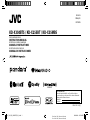 1
1
-
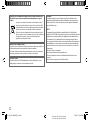 2
2
-
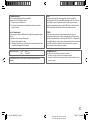 3
3
-
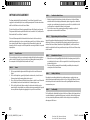 4
4
-
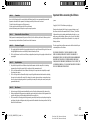 5
5
-
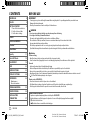 6
6
-
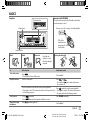 7
7
-
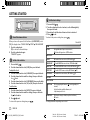 8
8
-
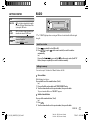 9
9
-
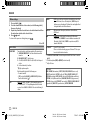 10
10
-
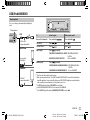 11
11
-
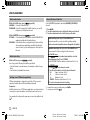 12
12
-
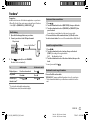 13
13
-
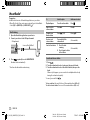 14
14
-
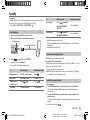 15
15
-
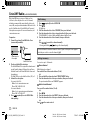 16
16
-
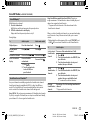 17
17
-
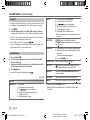 18
18
-
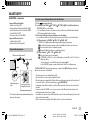 19
19
-
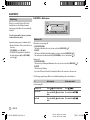 20
20
-
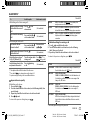 21
21
-
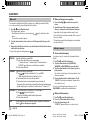 22
22
-
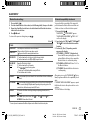 23
23
-
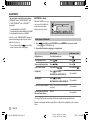 24
24
-
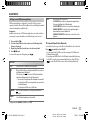 25
25
-
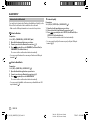 26
26
-
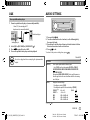 27
27
-
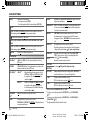 28
28
-
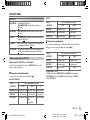 29
29
-
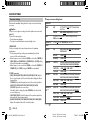 30
30
-
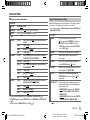 31
31
-
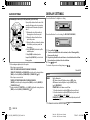 32
32
-
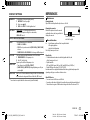 33
33
-
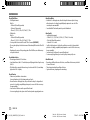 34
34
-
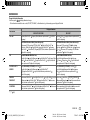 35
35
-
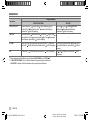 36
36
-
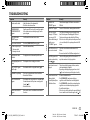 37
37
-
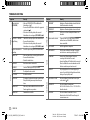 38
38
-
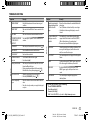 39
39
-
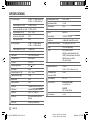 40
40
-
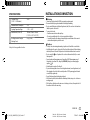 41
41
-
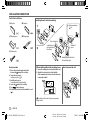 42
42
-
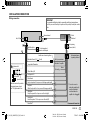 43
43
-
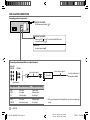 44
44
-
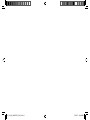 45
45
-
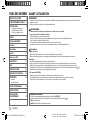 46
46
-
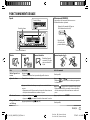 47
47
-
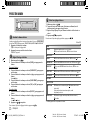 48
48
-
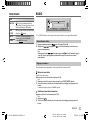 49
49
-
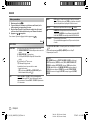 50
50
-
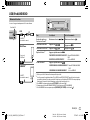 51
51
-
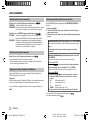 52
52
-
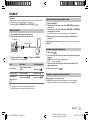 53
53
-
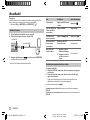 54
54
-
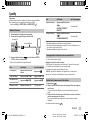 55
55
-
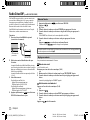 56
56
-
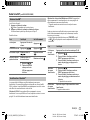 57
57
-
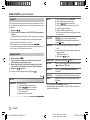 58
58
-
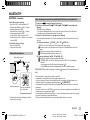 59
59
-
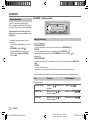 60
60
-
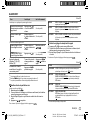 61
61
-
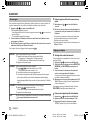 62
62
-
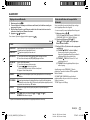 63
63
-
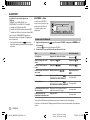 64
64
-
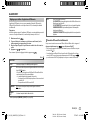 65
65
-
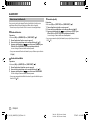 66
66
-
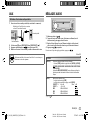 67
67
-
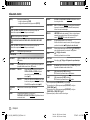 68
68
-
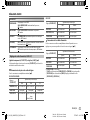 69
69
-
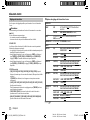 70
70
-
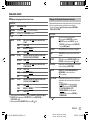 71
71
-
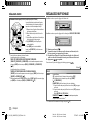 72
72
-
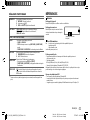 73
73
-
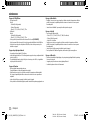 74
74
-
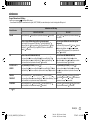 75
75
-
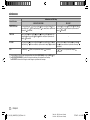 76
76
-
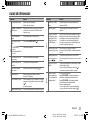 77
77
-
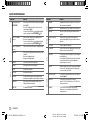 78
78
-
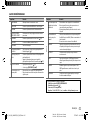 79
79
-
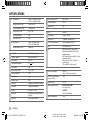 80
80
-
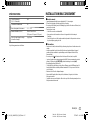 81
81
-
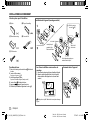 82
82
-
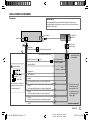 83
83
-
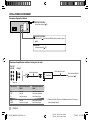 84
84
-
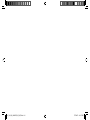 85
85
-
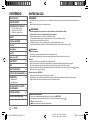 86
86
-
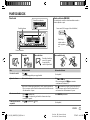 87
87
-
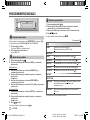 88
88
-
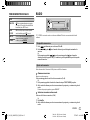 89
89
-
 90
90
-
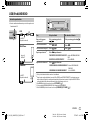 91
91
-
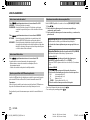 92
92
-
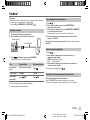 93
93
-
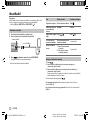 94
94
-
 95
95
-
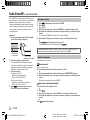 96
96
-
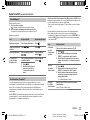 97
97
-
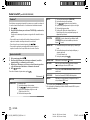 98
98
-
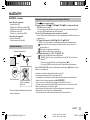 99
99
-
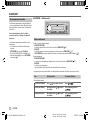 100
100
-
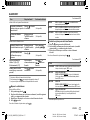 101
101
-
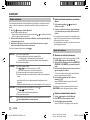 102
102
-
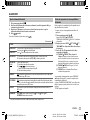 103
103
-
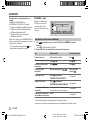 104
104
-
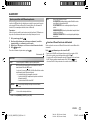 105
105
-
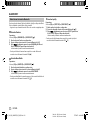 106
106
-
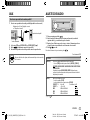 107
107
-
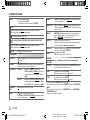 108
108
-
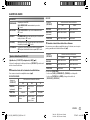 109
109
-
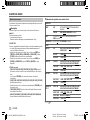 110
110
-
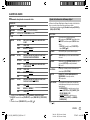 111
111
-
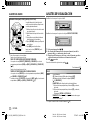 112
112
-
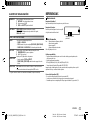 113
113
-
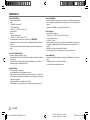 114
114
-
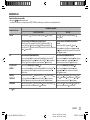 115
115
-
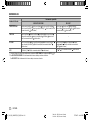 116
116
-
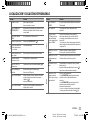 117
117
-
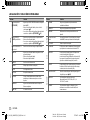 118
118
-
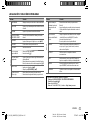 119
119
-
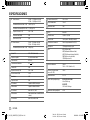 120
120
-
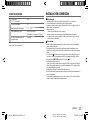 121
121
-
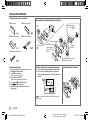 122
122
-
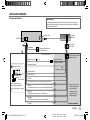 123
123
-
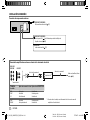 124
124
-
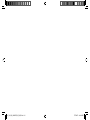 125
125
-
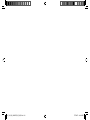 126
126
-
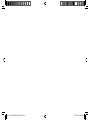 127
127
-
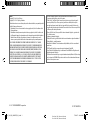 128
128
JVC KD-X255BT Manual de usuario
- Categoría
- Sistemas de video del coche
- Tipo
- Manual de usuario
- Este manual también es adecuado para
en otros idiomas
- français: JVC KD-X255BT Manuel utilisateur
- English: JVC KD-X255BT User manual
Artículos relacionados
-
JVC KD-DB902BT El manual del propietario
-
JVC KD-T801BT El manual del propietario
-
JVC KD-DB912BT El manual del propietario
-
JVC KD-X272BT El manual del propietario
-
JVC KD-X472DBT El manual del propietario
-
JVC KD-SH1000 Supplementary Manual
-
JVC KD-R775S Manual de usuario
-
JVC KS-DR2104DBT Manual de usuario
-
JVC KD-A645 Manual de usuario